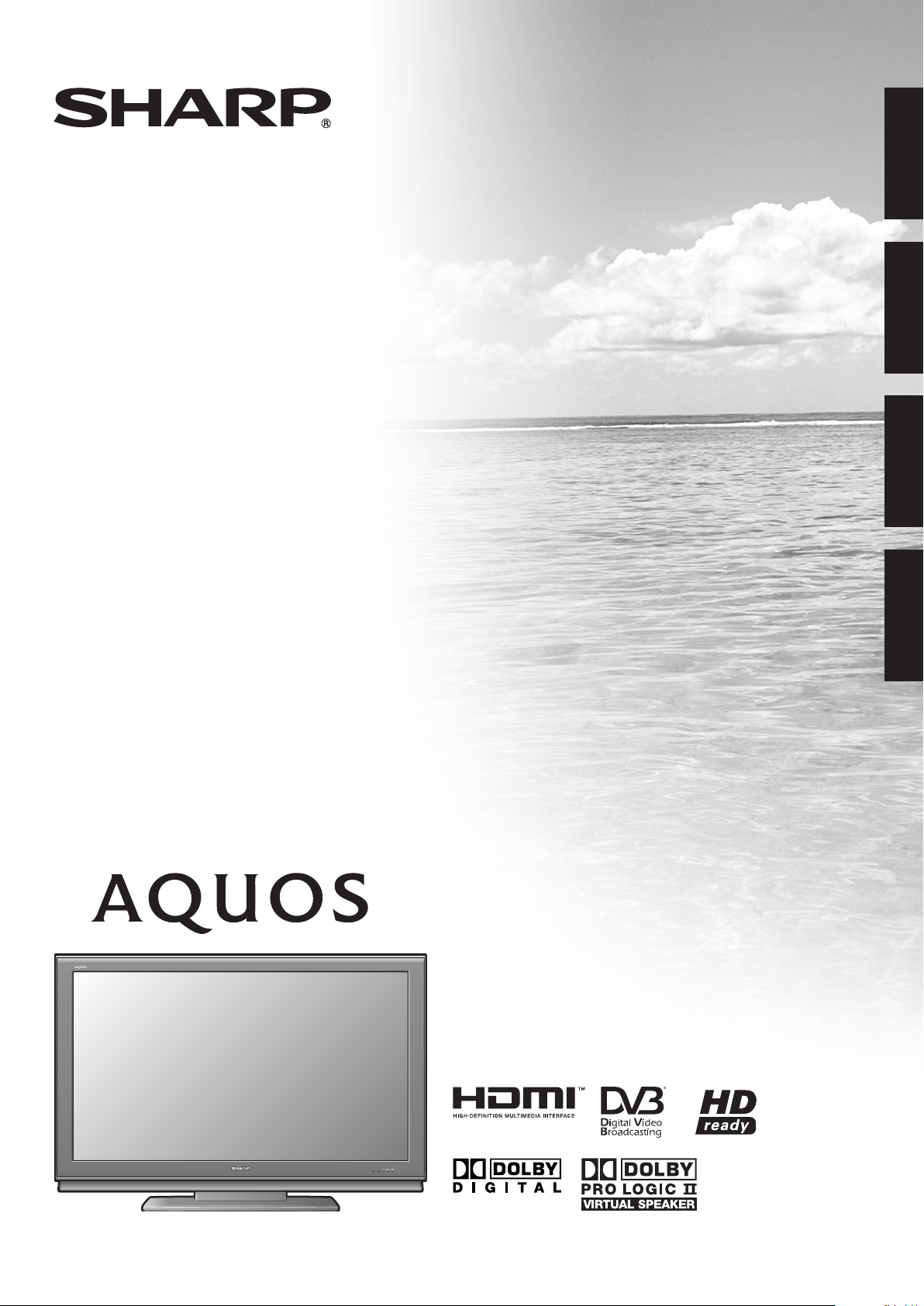
LC-46HD1E
УКРАЇНСЬКА
LC-52HD1E
КОЛЬОРОВИЙ ТЕЛЕВІЗОР З
РІДКОКРИСТАЛІЧНИМ
ДИСПЛЕЄМ
VÄRVILINE LCD-TELER
ŠĶIDRO KRISTĀLU EKRĀNA (LCD)
KRĀSU TELEVIZORS
SPALVINIS LCD TELEVIZORIUS
EESTILATVISKI
LIETUVIŠKAI
ІНСТРУКЦІЯ З ЕКСПЛУАТАЦІЇ
KASUTUSJUHEND
LIETOŠANAS ROKASGRĀMATA
NAUDOJIMO INSTRUKCIJA
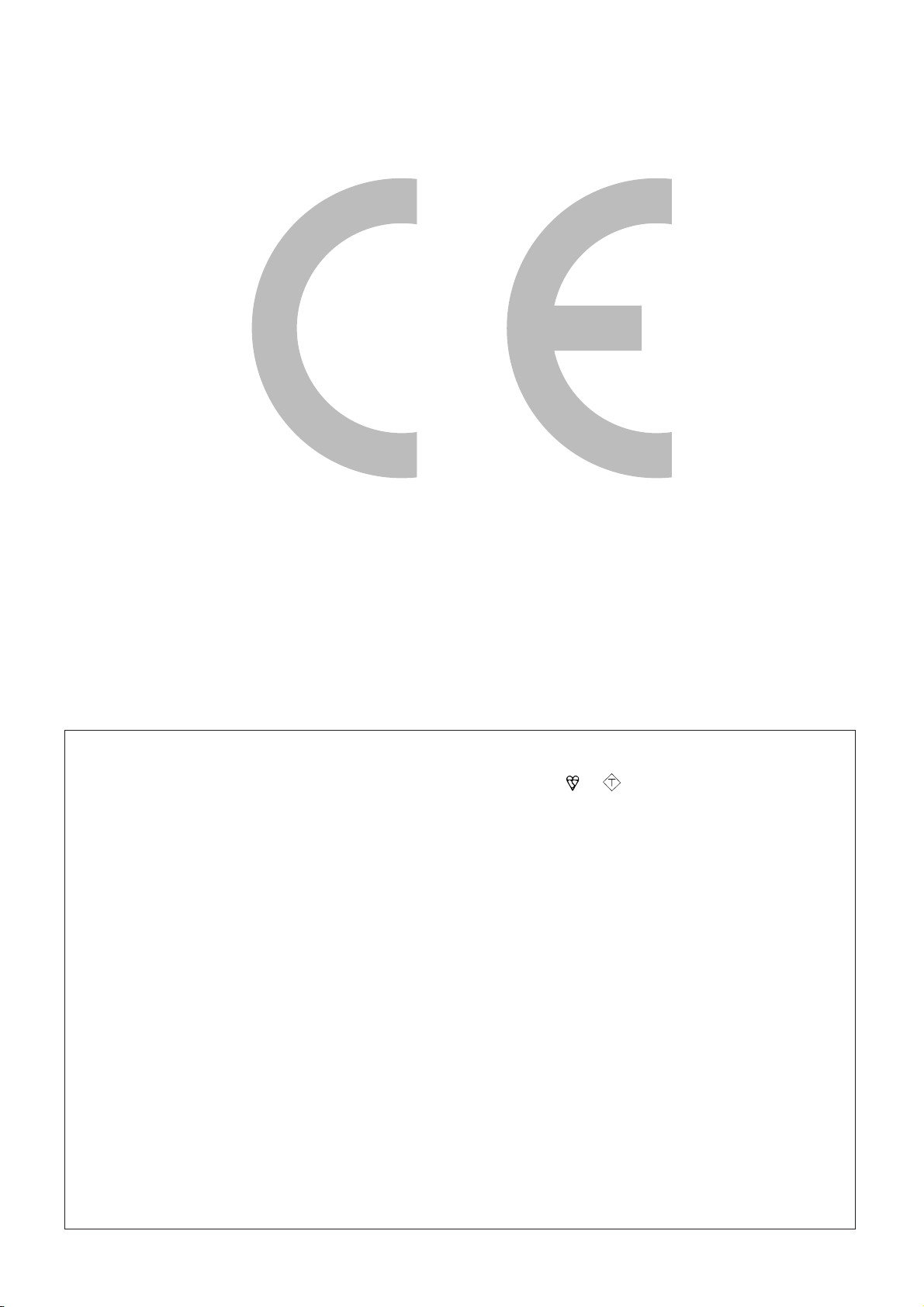
SPECIAL NOTE FOR USERS IN THE U.K.
ASA
The mains lead of this product is fi tted with a non-rewireable (moulded) plug incorporating a 13A fuse. Should the
or
fuse need to be replaced, a BSI or ASTA approved BS 1362 fuse marked
and of the same rating as above,
which is also indicated on the pin face of the plug, must be used.
Always refi t the fuse cover after replacing the fuse. Never use the plug without the fuse cover fi tted.
In the unlikely event of the socket outlet in your home not being compatible with the plug supplied, cut off the mains
plug and fi t an appropriate type.
DANGER:
The fuse from the cut-off plug should be removed and the cut-off plug destroyed immediately and disposed of in a
safe manner.
Under no circumstances should the cut-off plug be inserted elsewhere into a 13A socket outlet, as a serious electric
shock may occur.
To fi t an appropriate plug to the mains lead, follow the instructions below:
IMPORTANT:
The wires in the mains lead are coloured in accordance with the following code:
Blue: Neutral
Brown: Live
As the colours of the wires in the mains lead of this product may not correspond with the coloured markings
identifying the terminals in your plug, proceed as follows:
• The wire which is coloured blue must be connected to the plug terminal which is marked N or coloured black.
• The wire which is coloured brown must be connected to the plug terminal which is marked L or coloured red.
Ensure that neither the brown nor the blue wire is connected to the earth terminal in your three-pin plug.
Before replacing the plug cover make sure that:
• If the new fi tted plug contains a fuse, its value is the same as that removed from the cut-off plug.
• The cord grip is clamped over the sheath of the mains lead, and not simply over the lead wires.
IF YOU HAVE ANY DOUBT, CONSULT A QUALIFIED ELECTRICIAN.
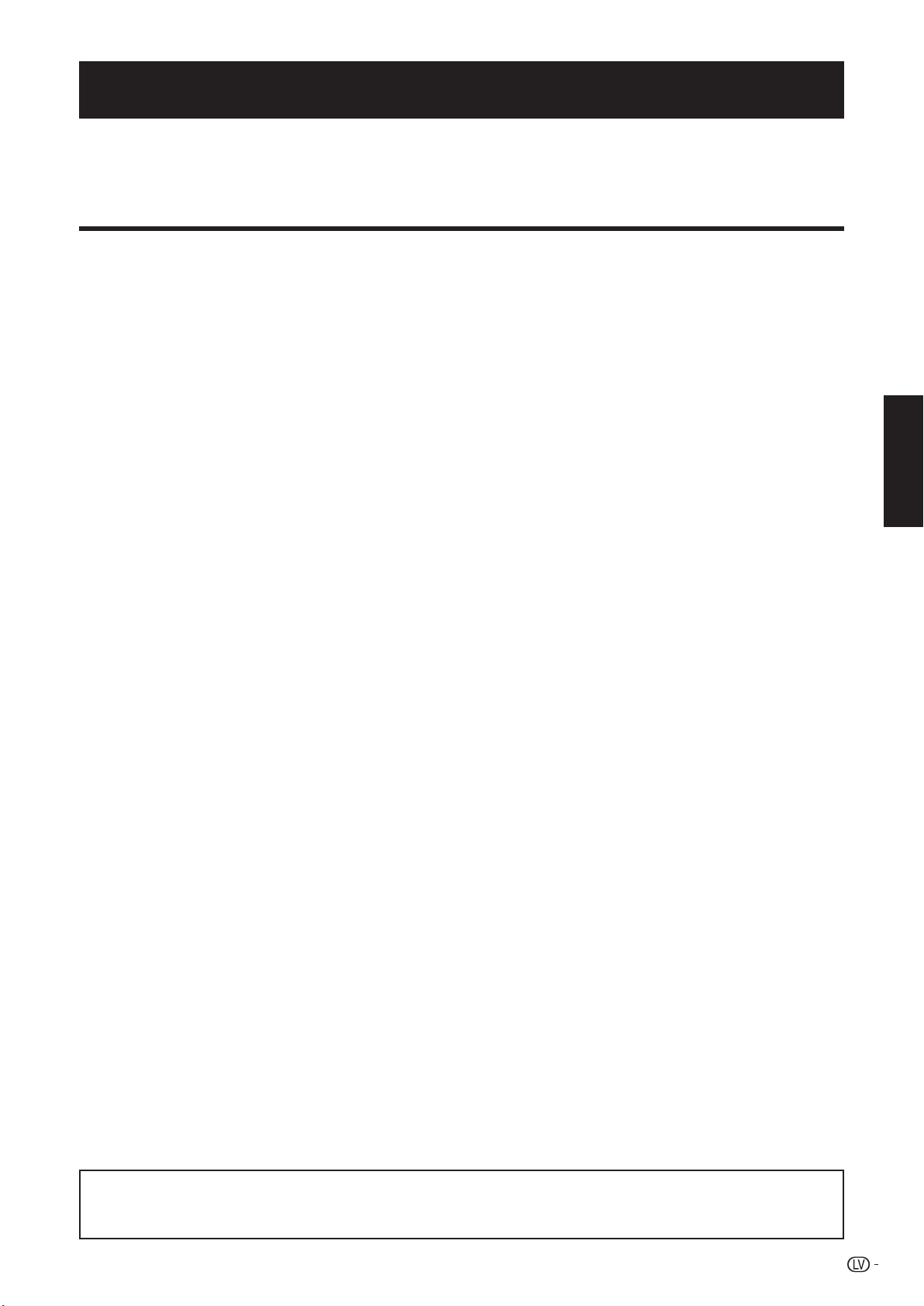
LIETOŠANAS ROKASGRĀMATA
LATVISKI
• Lietošanas rokasgrāmatā esošās ilustrācijas un ekrāna formas ir paredzētas tikai ilustratīviem mērķiem un var nedaudz
atšķirties no reālās situācijas.
• Rokasgrāmatā kā piemērs izmantots modelis LC-52HD1E.
Saturs
Saturs .............................................................................................1
Godātais SHARP klient! ................................................................2
Svarīgi drošības profilakses pasākumi ........................................2
Preču zīmes....................................................................................2
Piegādes komplektā ietilpstošie piederumi ................................3
Sagatavošana ................................................................................3
Skaļruņu komplekta pievienošana .............................................3
Statīva piestiprināšana ..............................................................4
Statīva noņemšana ...................................................................4
Pieslēgvietu nodalījuma vāka noņemšana ..................................4
Televizora uzstādīšana...............................................................5
TV (skats no priekšpuses) .........................................................6
TV (skats no aizmugures) ..........................................................6
Bateriju ievietošana ...................................................................7
Tālvadības pults lietošana .........................................................7
Brīdinājumi par tālvadības pults lietošanu .............................7
Tālvadības pults ........................................................................8
Sākotnējo iestatījumu iestatīšana................................................9
Sākotnējo iestatījumu iestatīšanas apskats ................................9
Sākotnējo iestatījumu iestatīšanas vednis ................................10
DVB-T antenas pozicionēšana un regulēšana ....................11
Lietošana ikdienā ........................................................................12
Ieslēgšana un izslēgšana .........................................................12
TV indikatora statuss .........................................................12
Kanālu pārslēgšana .................................................................12
Ārējā video signāla avota izvēle ...............................................13
Ierīces lietošana bez tālvadības pults .......................................13
Statusa rādījums .....................................................................13
Papildu DVB iespējas .........................................................13
Ārējā aprīkojuma pievienošana ..................................................14
Piezīme par labāku attēla un skaņas kvalitāti ...........................14
Pieslēgumu vednis ..................................................................15
HDMI pieslēgšana ..............................................................16
VGA/XGA pieslēgšana (dators/SetTopBox).........................16
Komponentes pievienošana (EXT3) ....................................17
Datoru savietojamības tabula .............................................18
HDMI ierīces vadīšana, izmantojot AQUOS LINK .....................19
HDMI ierīces pievienošana televizoram ....................................19
AQUOS LINK setup ...........................................................20
AQUOS LINK ierakstīšanas funkcija, nospiežot taustiņu vienu
reizi. ................................................................................20
AQUOS LINK ierīces lietošana ...........................................21
Klausīšanās, izmantojot AQUOS LINK akustisko sistēmu ... 21
AQUOS akustiskās sistēmas skaņas režīmu manuālā
pārslēgšana ...............................................................21
Ierakstu atskaņošana, izmantojot AQUOS LINK ............21
Medija tipa izvēle CEC savietojamajam rakstītājam ........21
HDMI ierīces izvēle ........................................................21
Ierakstīšana, izmantojot AQUOS rakstītāja EPG (tikai
rakstītājam) .................................................................22
AV Link funkcijas izmantošana. ...............................................22
Skaļruņu un pastiprinātāja pievienošana ..................................22
Citas funkcijas .............................................................................23
Attēls attēlā (PIP) .....................................................................23
PIP izvēlnes lietošana .........................................................23
PhotoViewer (Fotogrāfiju skatīšanās funkcijas) lietošana ..........24
Fotogrāfiju skatīšana ..........................................................24
Skatīšanās slīdrādes režīmā (Slide Show) ...........................25
PhotoViewer (Fotogrāfiju skatīšanās funkcijas) izvēlnes
lietošana ..........................................................................25
EPG (elektroniskais programmu ceļvedis) ................................26
EPG izvēlnes lietošana .......................................................27
DVB pārraides skatīšanās ..........................................................28
Nosacījuma piekļuves modulis (CI modulis) .............................28
Programmatūras atjaunināšana ...............................................29
Radio režīms ...........................................................................30
Izvēlnes lietošana ........................................................................31
Informācijas ekrāns un alfabētiskā funkcija ..............................31
Informācijas teksta lietošana ..............................................31
Alfabētiskā rādītāja lietošana ..............................................31
Attēla izvēlne ...........................................................................32
AV mode (AV režīms) ..........................................................32
Skaņas izvēlne ........................................................................32
Dolby Virtual Speaker ...................................................33
Recording (Ieraksta) izvēlne .....................................................33
Recording wizard (Ierakstīšanas vednis) ........................33
Timer list (Taimera saraksts) ..........................................34
Pirms un pēc ieraksta laiks............................................34
Ierakstīšana ar ārējām ierīcēm, izmantojot taimeri ...............34
Connections (Pieslēgumu) izvēlne ...........................................35
AV setup (AV iestatīšana) ...............................................35
Antenna DVB (DVB antena) ...........................................35
AV Link .........................................................................35
Miscellaneous (Dažādi) ..................................................35
Setup menu (Iestatījumu izvēlne) .............................................36
Stations (Stacijas) .........................................................36
Child lock (Bērnu slēdzene) ...........................................37
Timer functions (Taimera funkcijas) ................................38
PIP (attēls attēlā) ...........................................................38
Language (Valoda) ........................................................38
Miscellaneous (Dažādi) ..................................................38
Paplašināto funkciju izvēlne .....................................................38
Ģeometrijas izvēlne .................................................................38
Citas izvēlnes sadaļas .............................................................38
External Sources (ārējie signāla avoti) .................................38
Nekustīgs attēls .................................................................38
Wide modes (Platekrāna režīmi) .........................................39
Teleteksts ................................................................................39
Teleteksta izvēlnes lietošana ...............................................40
HDD ciparu rakstītāja lietošana .................................................41
Svarīga informācija ..................................................................41
Funkcijas.................................................................................42
Informācija par skatīšanos ar laika nobīdi un ierakstīšanu arhīvā/
atskaņošanu .........................................................................43
Pārvietošanās pa Digital Recorder Menu (Digitālā rakstītāja
izvēlni) ..................................................................................44
Pirms-ieraksta un pēc-ieraksta laika iestatīšana ............44
Ierakstīšana, izmantojot cieto disku (HDD) ...............................45
Taustiņi cietā diska (HDD) darbināšanai ...................................45
Ierakstīšana .............................................................................46
Ierakstīšana ar taimeri ........................................................47
Atskaņošana ...........................................................................48
Rediģēšana .............................................................................49
Bookmark (Grāmatzīmes) ........................................................51
Pielikums ......................................................................................52
Traucējummeklēšana ..............................................................52
RS-232C portu specifikācija ....................................................53
Universālās tālvadības pults lietošana ......................................55
Specifikācija ............................................................................59
Papildpiederumi ......................................................................59
Ierīces utilizācija, beidzoties tās kalpošanas laikam ..................60
LATVISKI
BRĪDINĀJUMS:
Šis ir A klases izstrādājums. Lietojot mājas apstākļos, televizors var izstarot radio traucējumus, kuru rezultātā
lietotājam var būt nepieciešams veikt atbilstošus pasākumus.
1
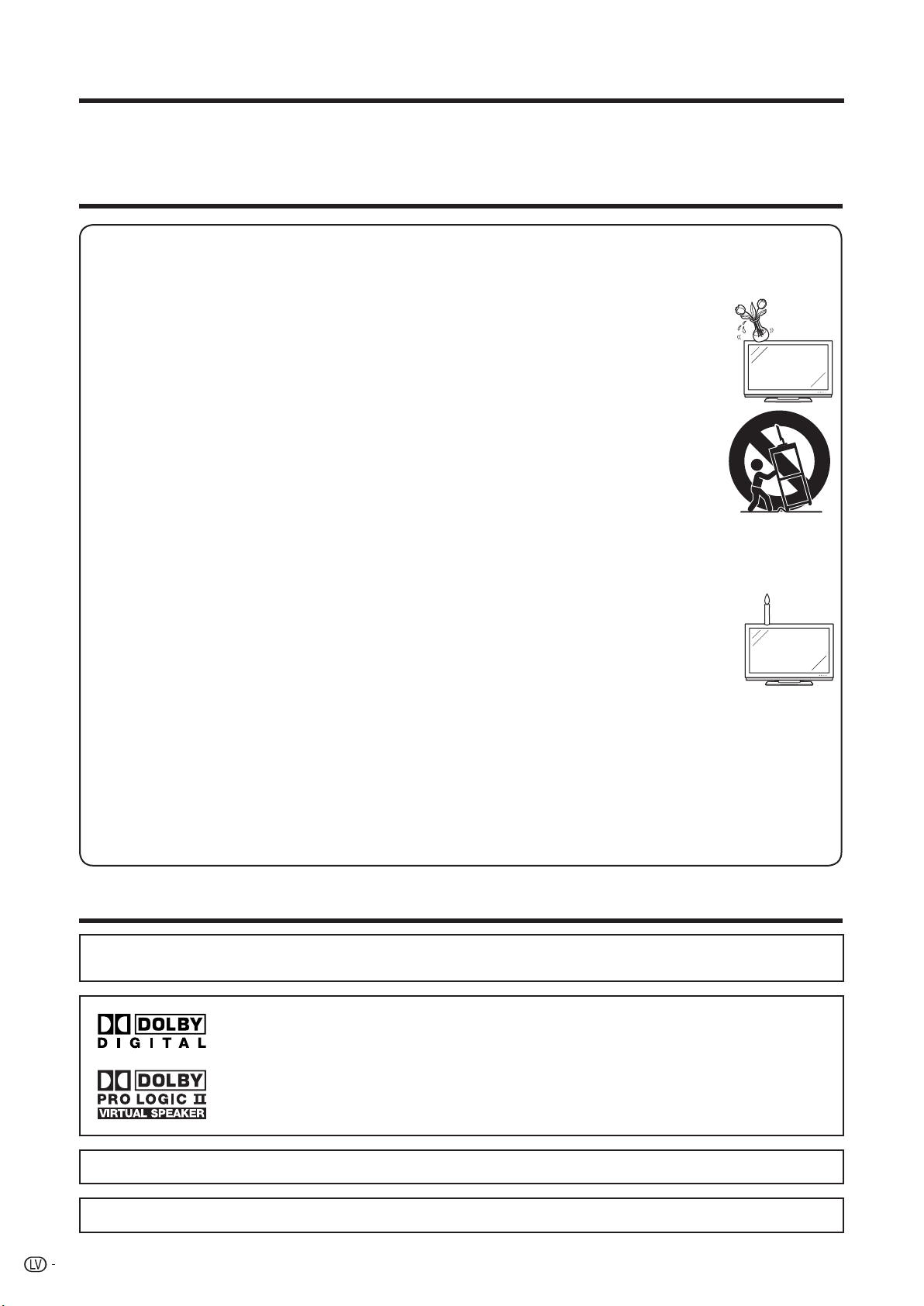
Godātais SHARP klient!
Pateicamies, ka iegādājāties SHARP šķidro kristālu (LCD) krāsu televizoru. Lai nodrošinātu jūsu jaunā televizora drošu un
ilgstošu darbību bez traucējumiem, pirms ierīces lietošanas, lūdzu, izlasiet nodaļu Svarīgi drošības profilakses pasākumi.
Svarīgi drošības profilakses pasākumi
• Tīrīšana - Pirms tīrīt televizoru, atvienojiet televizora barošanas kabeli no sienas kontaktligzdas. Izstrādājumu tīriet ar mitru lupatu.
Neizmantojiet šķidros vai izsmidzināmos tīrīšanas līdzekļus.
• Ūdens un mitrums – Nelietojiet ierīci ūdens tuvumā, piemēram, vannas istabā, mazgāšanās telpā, virtuves izlietnes tuvumā,
veļas mazgātavā, pie peldbaseina vai mitrā pagrabā.
• Nekādā gadījumā, nenovietojiet uz televizora vāzes vai citus ar ūdeni pildītus traukus.
Ūdens var izlīt uz televizora un izraisīt ierīces aizdegšanos vai elektriskās strāvas triecienu.
•
Statīvs – Nenovietojiet ierīci uz nestabiliem ratiņiem, statīva, trijkāja vai galdiņa. Tā darot, ierīce var nokrist, kā
rezultātā var savainoties, kā arī sabojāt ierīci. Izmantojiet tikai tādus TV ratiņus, statīvus un trijkājus, kā arī sienas
stiprinājumus vai galdiņus, kuru izmantošanu ir ieteicis ražotājs vai kas tiek tirgoti kopā ar šo ierīci. Stiprinot ierīci
pie sienas, rūpīgi ievērojiet ražotāja norādījumus. Izmantojiet tikai ražotāja ieteiktos stiprināšanas līdzekļus.
• Pārvietojot televizoru, kas novietots uz TV ratiņiem, uz citu vietu, stumiet to īpaši piesardzīgi. Pēkšņa
apstāšanās, stumšana ar pārmērīgu spēku un nelīdzena grīda var izraisīt ierīces nokrišanu no TV ratiņiem.
• Ventilācija – Korpusa ventilācijas un citas atveres ir izveidotas tieši ventilēšanas vajadzībām. Neaizsedziet un
nenosprostojiet ventilācijas un citas atveres, jo nepietiekama ventilācija var izraisīt ierīces pārkaršanu un/vai
saīsināt ierīces kalpošanas laiku. Nenovietojiet ierīci uz gultas, dīvāna, segām vai līdzīgām virsmām, jo tās
var nosprostot ventilācijas atveres. Ierīce nav paredzēta iebūvētai uzstādīšanai; nenovietojiet ierīci slēgtā
vietā, piemēram, grāmatu skapī vai plauktā, vienīgi tad, ja varat nodrošināt pienācīgu ventilāciju vai ražotāja
norādījumu ievērošanu.
• Ierīcē izmantotais šķidro kristālu ekrāna (LCD) panelis ir izgatavots no stikla. Šī iemesla dēļ, ierīcei nokrītot
vai saņemot triecienu, ekrāns var saplīst. Gadījumā, ja šķidro kristālu ekrāna panelis saplīst, centieties
nesavainoties ar saplīsušā stikla gabaliem.
• Siltuma avoti – Turiet ierīci tālāk no siltuma avotiem, piemēram, radiatoriem, apsildes elementiem, plītīm un citiem siltumu
izdalošiem priekšmetiem (tajā skaitā pastiprinātājiem).
• Lai nepieļautu ierīces aizdegšanos, nekādā gadījumā nenovietojiet uz televizora vai tā tuvumā sveces vai citus atklātas liesmas
priekšmetus.
• Lai nepieļautu aizdegšanos vai elektriskās strāvas trieciena briesmas, nenovietojiet barošanas kabeli zem
televizora vai citiem smagiem priekšmetiem.
• Neļaujiet ekrānā ilgi būt apstādinātam kadram, jo tā rezultātā uz ekrāna var saglabāties attēla kontūras.
• Ja barošanas kabelis ir pievienots kontaktligzdai, elektrības patēriņš notiek visu laiku.
• Apkope – Nekādā gadījumā neveiciet televizora remontu pats. Noņemot televizora korpusa vākus, jūs sevi
pakļaujat augstam spriegumam un citiem bīstamiem apstākļiem. Uzticiet apkopes vai remontdarbu veikšanu
kvalificētiem speciālistiem.
Šķidro kristālu ekrāna panelis ir ļoti augstas tehnoloģijas produkts, kas nodrošina izcilu attēla izšķirtspēju.
Ļoti lielā pikseļu skaita dēļ, uz ekrāna dažreiz var parādīties daži neaktīvi pikseļi, kas saskatāmi, kā nekustīgi
zilas, zaļas vai sarkanas krāsas punkti.
Šāda parādība ietilpst produkta specifikācijā un tās esamība nenorāda uz darbības traucējumiem.
Piesardzības pasākumi pārvadājot televizoru.
Pārvietojot televizoru, nekādā gadījumā neturiet to aiz skaļruņiem. Pārnēsājot televizoru, nodrošiniet, lai to
vienmēr nestu divi cilvēki, turot to ar abām rokām – turot ar vienu roku pie katras televizora malas.
Preču zīmes
• “HDMI, HDMI logotips un High-Definition Multimedia Interface ir uzņēmuma HDMI Licensing LLC preču zīmes vai
reģistrētas preču zīmes”.
• Izgatavots pēc uzņēmuma Dolby Laboratories licences.
• “Dolby”, “Pro Logic”, un divkāršā D simbols ir uzņēmuma Dolby Laboratories preču zīmes.
• “HD ready” logotips ir EICTA piederoša preču zīme.
• DVB logotips ir “Digital Video Broadcasting (DVB) projekta reģistrēta preču zīme.
2
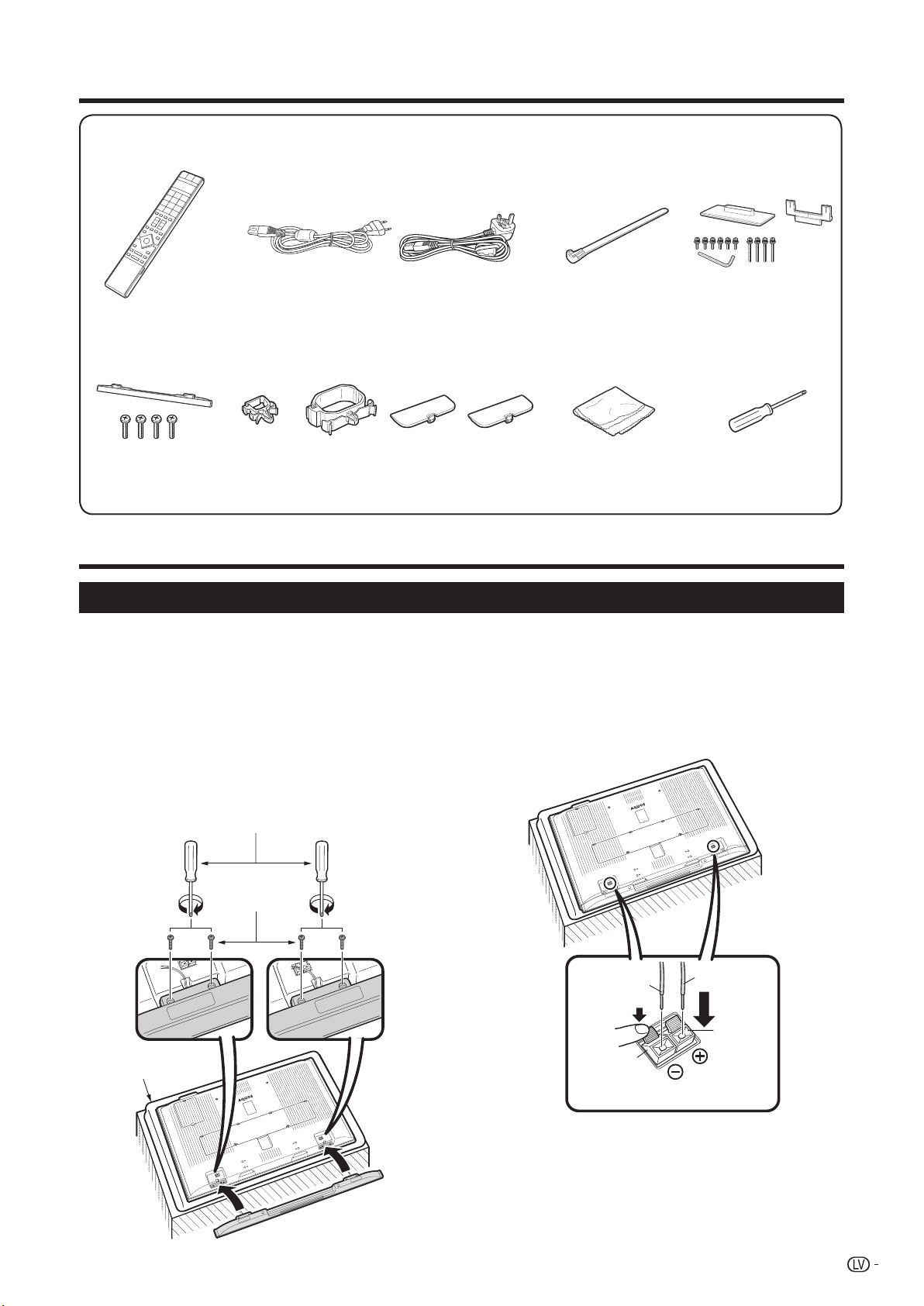
Piegādes komplektā ietilpstošie piederumi
Tālvadības pults (g1) Barošanas kabelis (g1) Vadu siksna (g1) Statīvs (g1)
(Eiropai, izņemot
Lielbritāniju un Īriju)
Lapas 7 un 8 Lapa 5 Lapa 4
Statīvs (g1)
Lapa 3
• Lietošanas rokasgrāmata (šis izdevums)
Kabeļa skava
(mazā g1, lielā g1)
Lapa 5 Lapa 4 Lapa 3
(Lielbritānijai un Īrijai)
Lapa 5
Statīva atveres pārsegs
(g2)
• AAA tipa baterija (g2)
Audums (g1)
Skrūvgriezis (g1)
Sagatavošana
Skaļruņu komplekta pievienošana
• Pirms pievienot (vai noņemt) skaļruņus, atvienojiet barošanas kabeli no maiņstrāvas kontakta.
• Pirms veikt šo uzdevumu, noklājiet uz virsmas mīkstu polsterējumu, uz kura noguldīt televizoru. Tas ļaus novērst vēlākus
bojājumus.
Pārliecinieties, ka skaļruņu komplektā ir
1
iekļautas 4 skrūves un skrūvgriezis.
Ievietojiet skaļruņu izvirzījumus attiecīgajās
2
televizora spraugās un pēc tam pievelciet
skrūves.
Ievietojiet visas 4 skrūves un pievelciet tās ar
skrūvgriezi šādā secībā:1, 2, 3 un 4.
Skrūvgriezis
Skrūve
3124
Mīkstais polsterējums
Pievienojiet savienojošo vadu galus pie skaļruņu
3
pieslēgvietām, kā norādīts attēlā.
Iespraudiet vadu spraudņus tādas pašas krāsas
skaļruņu pieslēgvietās.
Melns
Melns
PIEZĪME
• Lai noņemtu skaļruņus, veiciet augstāk minētās darbības
pretējā secībā.
Sarkans
Sarkans
3
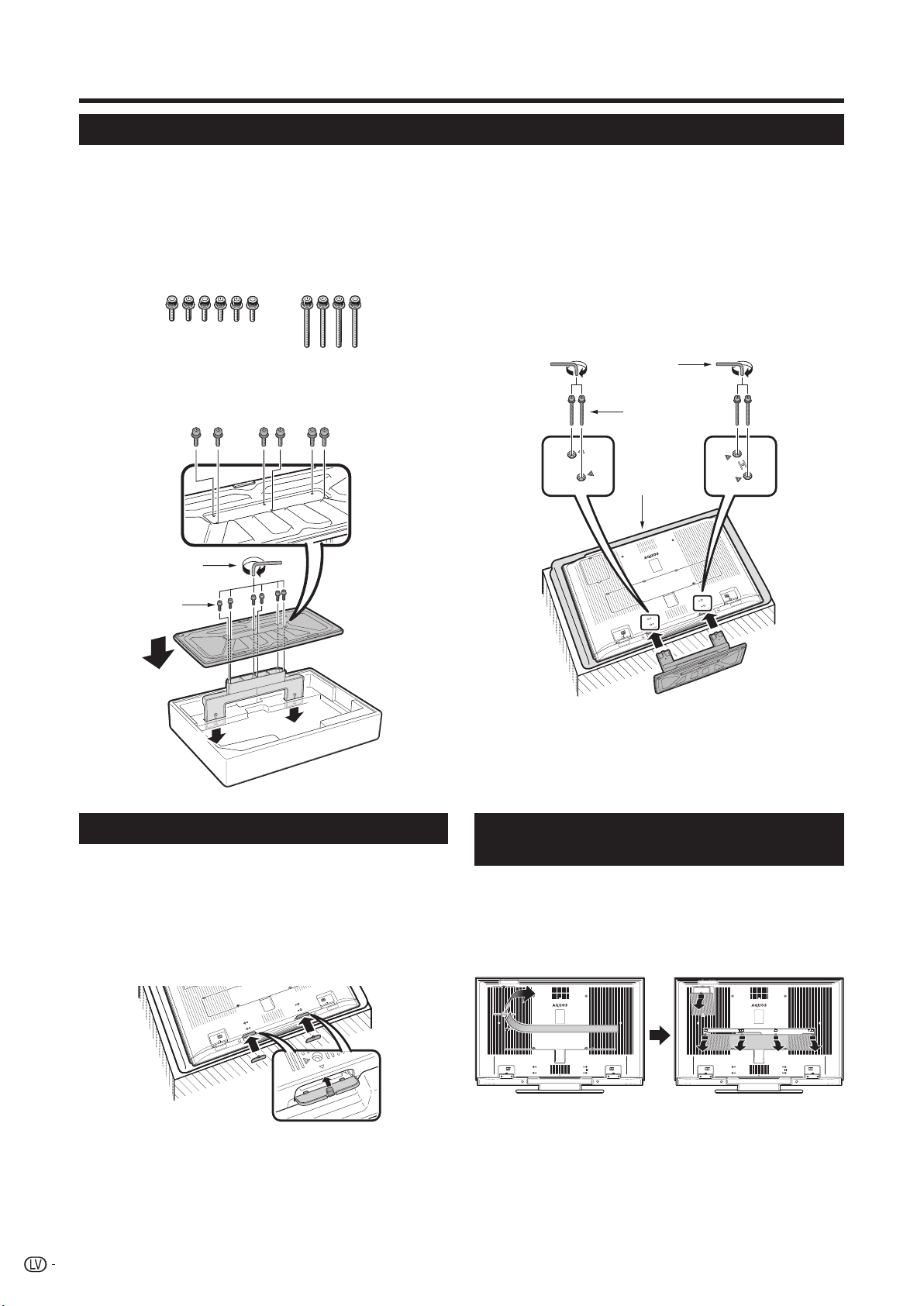
Sagatavošana
Statīva piestiprināšana
• Pirms pievienot (vai noņemt) statīvu, atvienojiet barošanas kabeli no pieslēgvietas, kas apzīmēta ar AC INPUT.
• Pirms to darīt, izklājiet uz virsmas mīkstu polsterējumu, uz kura noguldīt televizoru. Tas pasargās no bojājumiem.
UZMANĪBU!
• Piestipriniet statīvu pareizajā virzienā.
• Rūpīgi ievērojiet instrukcijas. Piestiprinot statīvu nepareizi, televizors var apgāzties.
Pārliecinieties, ka statīva komplektā ietilpst 10
1
skrūves (6 īsas skrūves un 4 garas skrūves).
1 Ievietojiet statīvu televizora apakšējās
3
virsmas spraugās. (Pieturiet statīvu, lai tas
nenokristu no pamatnes).
2 Ievietojiet 4 garās skrūves 4 atverēs
televizora aizmugurējā daļā.
Piestipriniet statīva balstu pie pamatnes,
2
izmantojot kantaino statīva atveri, kā parādīts
attēlā.
Sešstūra atslēga
Īsā skrūve
2
1
3
1
Sešstūra
atslēga
22
Garā
skrūve
Mīkstais
polsterējums
1
Statīva noņemšana
Atkārtojiet nodaļā Statīva piestiprināšana
1
norādītās darbības pretējā secībā.
Piestipriniet statīva atveru vāciņus.
2
(Novietojiet vāciņu āķus precīzi pretī atverēm
televizora korpusā un iespiediet šos āķus
atverēs, līdz tie nofiksējas savā vietā.)
4
Pieslēgvietu nodalījuma vāka noņemšana
Pirms vadu savienošanas, noņemiet no vāka
aizsargājošo līmlenti. Pēc tam, nospiediet
augšējos āķus uz leju un noņemiet aizmugurējo
pieslēgvietu nodalījuma vāku, atverot to virzienā
pret sevi.
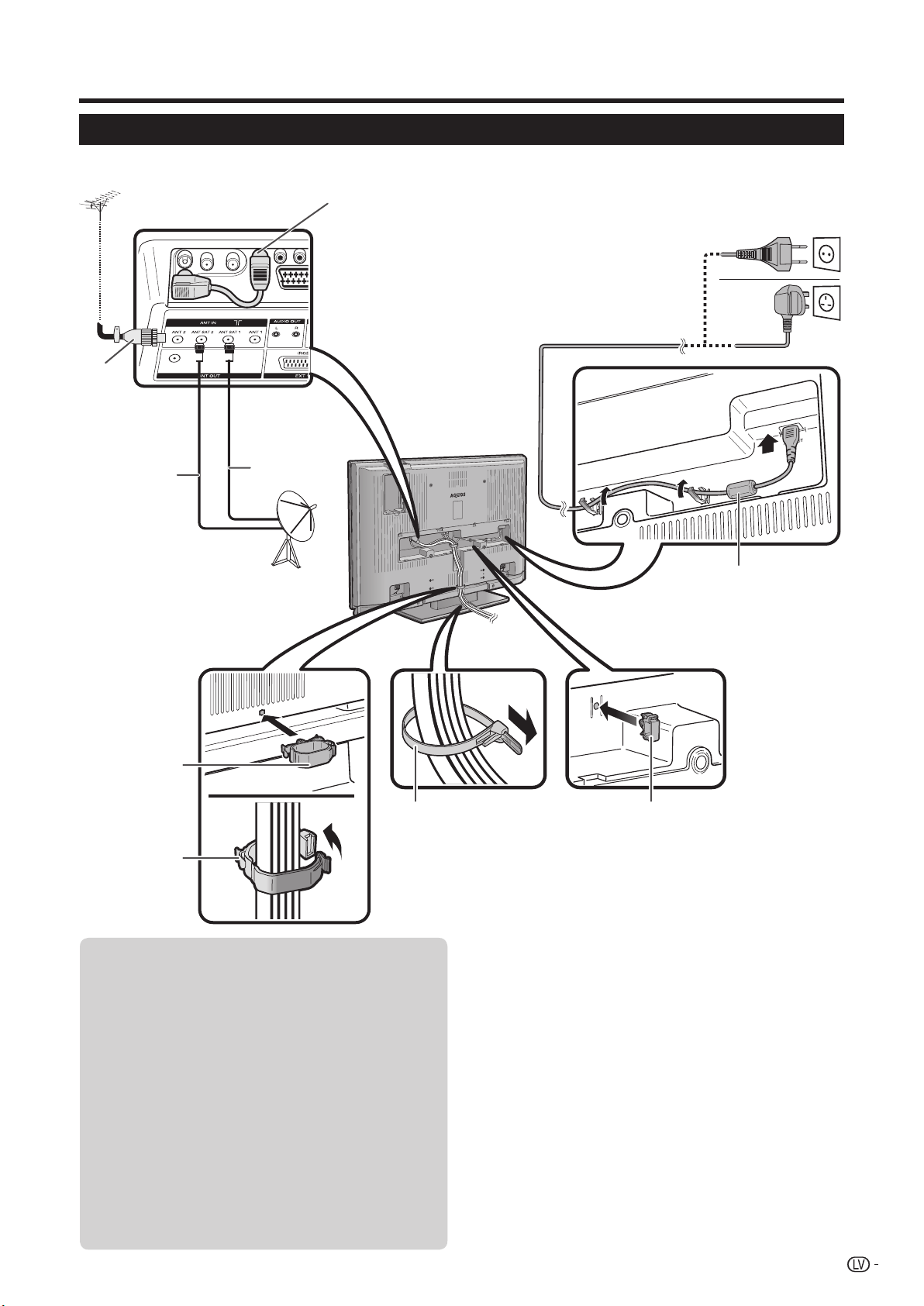
Sagatavošana
Televizora uzstādīšana
Standarta DIN45325 spraudnis (IEC
169-2) 75 q koaksiālais vads
Antena 2
SAT
antena 2
* Neatvienojiet šo vadu, ja vien
tas nav īpaši nepieciešams.
** Izveidojot satelīttelevīzijas
pieslēgumu, pārliecinieties, ka
kā galvenā ir uzstādīta SAT
antena 1 un nepievienojiet
vienu pašu SAT antenu 2.
SAT antena
1**
Novietojiet televizoru sienas kontakta
tuvumā tā, lai barošanas kabelis
sniegtos līdz ligzdai.
Pieslēgta
rūpnīcā*
(Eiropai, izņemot
Lielbritāniju un Īriju)
(Lielbritānijai un Īrijai)
Barošanas kabelis
Ferīta serdenis*
Kabeļu skava
(lielā)
Vadu siksna
Apvienojiet
vadus saišķī,
izmantojot
skavu.
Antena
Lai uztvertu digitālās/analogās raidstacijas,
pievienojiet antenas vadu, kas nāk no antenas
pieslēgvietas, vai jumta / istabas antenu pie jūsu
televizora antenas pieslēgvietas ierīces aizmugurē.
Pie labiem uztveršanas apstākļiem, var izmantot arī
istabas antenu. Pasīvās un aktīvās istabas antenas
ir pieejamas mazumtirdzniecībā. Aktīvās antenas
strāvu saņem caur antenas ieejas pieslēgvietu.
Barošanas strāvas spriegumu (5 volti) attiecīgi
iestata sadaļā “Allow switching voltage” (Atļaut
pārslēgt spriegumu). (35. lpp.)
* Ferīta serdenis
Ferīta serdenim ir jābūt pastāvīgi pievienotam
pie barošanas kabeļa un tas nekad nedrīkst būt
noņemts.
Vadu skava (mazā)
Televizora piestiprināšana pie sienas.
• Šo televizoru atļauts stiprināt pie sienas tikai ar
sienas stiprinājumiem, kas pieejami pie SHARP
izplatītāja. (59.lpp.) Citas konstrukcijas sienas
kronšteinu izmantošana var nenodrošināt stabilu
stiprinājumu un izraisīt nopietnus savainojumus.
• Izvēloties AN-52AG4 (SHARP) sienas stiprinājuma
kronšteinu, noregulējiet televizora slīpumu uz 0° vai
5° leņķī. Neuzstādiet slīpuma leņķi, kas pārsniedz
10°.
• Šķidro kristālu krāsu televizora uzstādīšanai
nepieciešamas iemaņas, tāpēc uzstādīšana
jāveic pieredzējušiem speciālistiem. Klientiem
nav atļauts pašiem veikt stiprināšanas darbus.
SHARP neuzņemas atbildību par nepareizi veiktu
piestiprināšanu vai piestiprināšanu, kuras rezultātā ir
noticis negadījums vai savainošanās.
• Jautājiet pieredzējušiem apkopes speciālistiem par iespēju
izmantot papildu kronšteinu televizora piestiprināšanai pie
sienas.
5
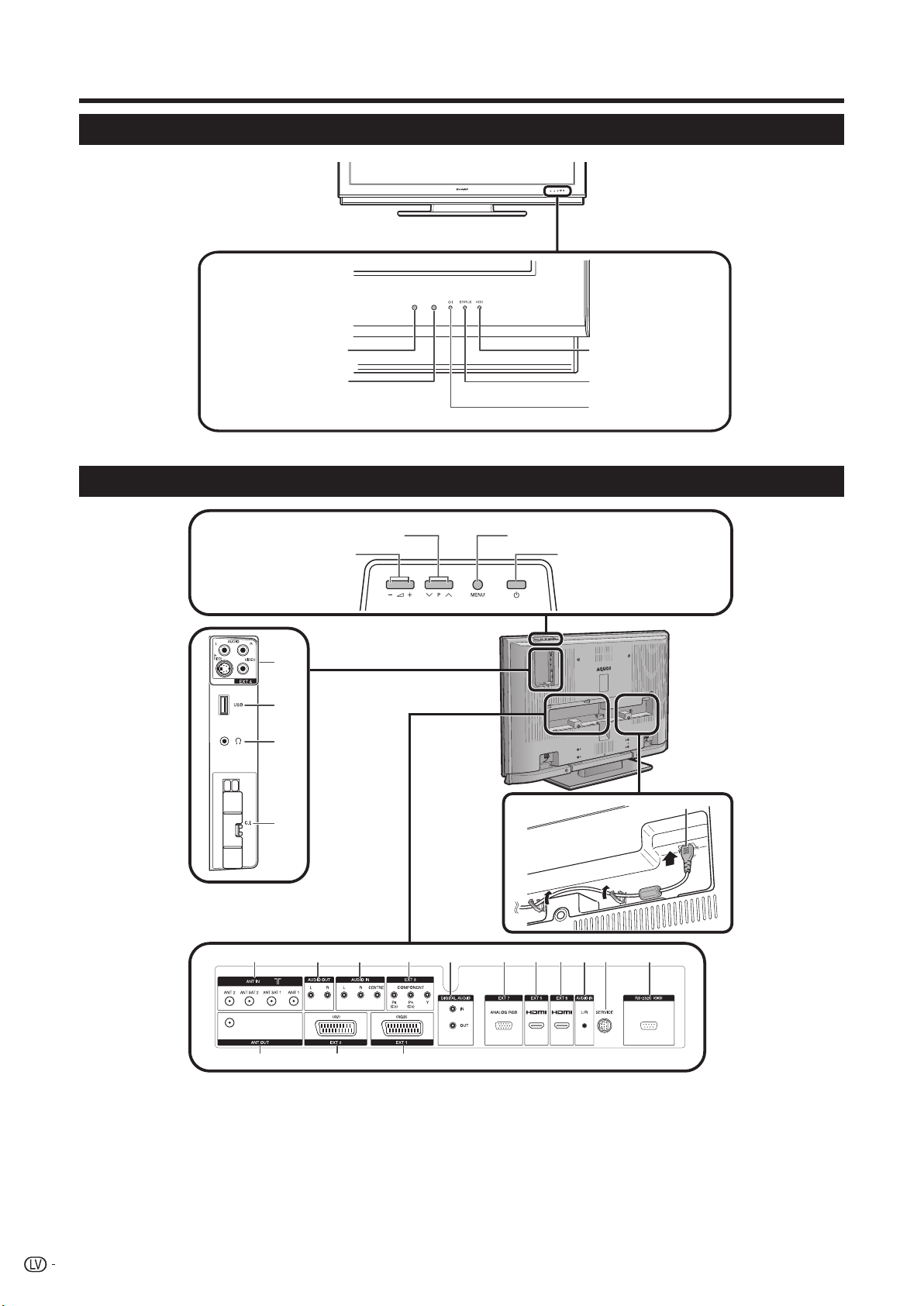
Sagatavošana
TV (skats no priekšpuses)
Tālvadības pults signāla
uztvērējs
OPC uztvērējs
Indikatora statusu apraksts sniegts 12.lpp.
TV (skats no aizmugures)
Programmu [kanālu] taustiņi
Skaļuma regulēšanas
i (k/l)
taustiņi
*
1
2
3
HDD indikators
Televizora STATUSA
indikators
B (gaidīšanas režīma/
ieslēgšanas) indikators
P (r/s)
MENU (izvēlnes) taustiņš
a (Ieslēgšanas/
izslēgšanas) taustiņš
5
16 17 18
1 EXT 4 pieslēgvietas
* Nepievienojiet vienlaikus S-VIDEO un
VIDEO.
2 USB pieslēgvieta
3 Austiņas
4 KOPĒJĀS SASKARNES pieslēgvieta (g2)
** Pirms CI moduļa ievietošanas, noņemiet
vāku.
6
4
**
6 7
5 Antenu ieejas (ANT IN) pieslēgvietas
6 AUDIO OUT pieslēgvietas
7 AUDIO IN pieslēgvietas
8 EXT 3 (KOMPONENTU) pieslēgvietas
9 DIGITAL AUDIO pieslēgvietas
10 EXT 7 (ANALOGĀ RGB) pieslēgvieta
11 EXT5 (HDMI) pieslēgvieta
12 EXT6 (HDMI) pieslēgvieta
13 AUDIO IN (kreisā/labā) ligzda
14 Pakalpojuma (SERVICE) ligzda
15 RS-232C pieslēgvieta
8 9 10 11 12 13 15
19
14
16 Antenas izejas (ANT OUT) pieslēgvieta
17 EXT2 (AV) pieslēgvieta
18 EXT 1 (RGB) pieslēgvieta
19 Maiņstrāvas pievads (AC INPUT)
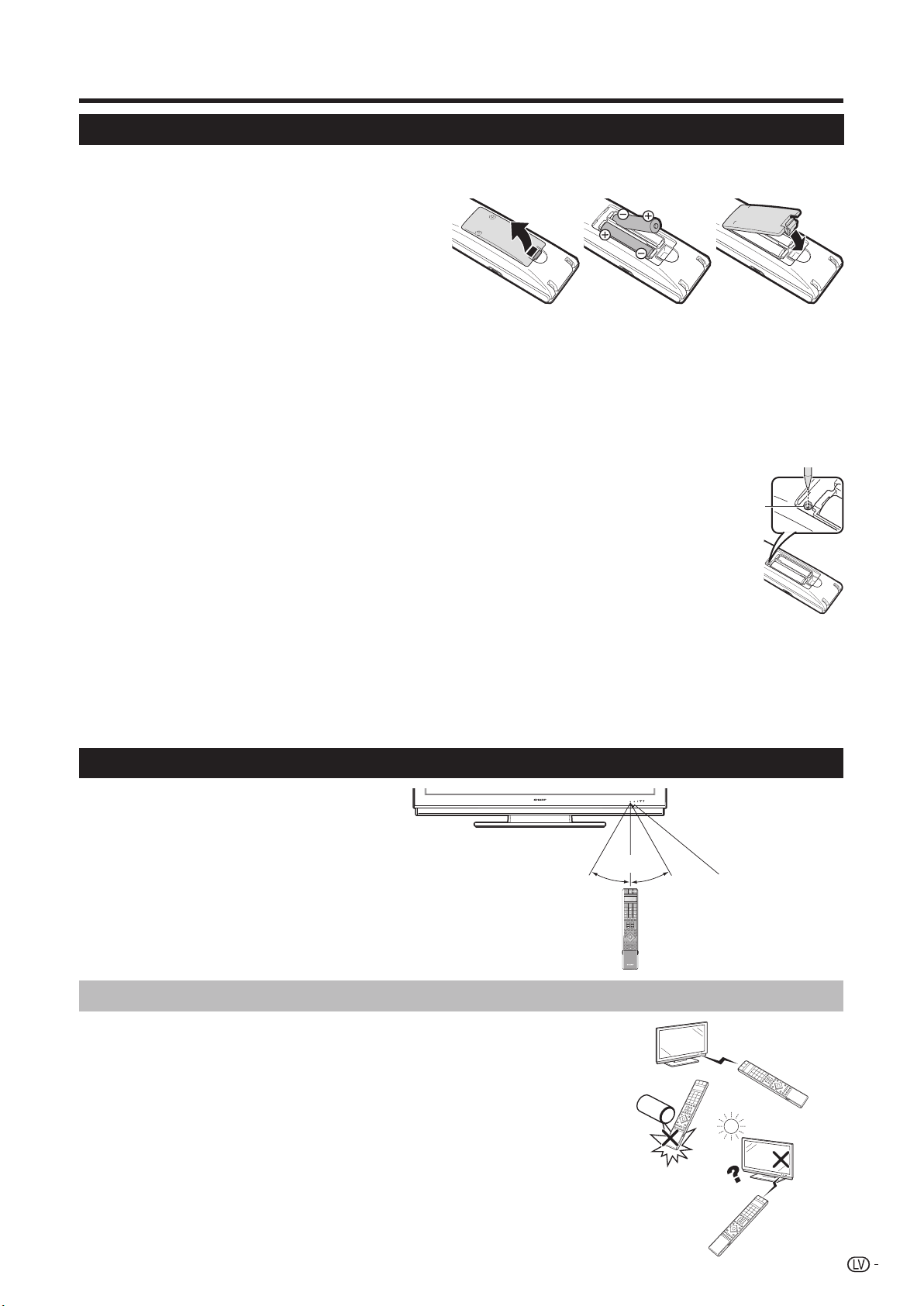
Sagatavošana
Bateriju ievietošana
Pirms televizoru ieslēgt pirmo reizi, ievietojiet tālvadības pultī divas AAA tipa baterijas (ietilpst komplektā). Kad
baterijas izlādējas un tālvadības pults pārstāj darboties, ievietojiet jaunas AAA tipa baterijas.
1
Atveriet bateriju nodalījuma vāku.
2
Ievietojiet divas komplektā ietilpstošās AAA tipa
sārmu baterijas.
• Ievietojiet baterijas tā, lai to pieslēgvietas atbilstu
atzīmēm (k) un (l) bateriju nodalījumā.
3
Aizveriet bateriju nodalījuma vāku.
UZMANĪBU!
Nepareiza bateriju ievietošana var izraisīt bateriju šķidruma noplūdi vai eksploziju. Rūpīgi ievērojiet tālāk sniegtos
norādījumus.
• Neizmantojiet vienlaicīgi dažādu tipu baterijas. Dažādu tipu baterijām ir atšķirīgas darbības īpašības.
• Neizmantojiet vienlaicīgi vecas un jaunas baterijas. Jaunas un vecas baterijas lietošana vienlaicīgi var saīsināt jaunās baterijas
kalpošanas laiku vai izraisīt vecās baterijas noplūdi.
• Nomainiet baterijas, tiklīdz tās izlādējas. No baterijām izplūstošās ķīmiskas vielas var izraisīt ādas iekaisumu. Ja konstatējat ķīmisko
vielu noplūdi, notīriet to rūpīgi ar lupatu.
• Nomainot baterijas, mangāna bateriju vietā, iesakām izmantot sārmu baterijas.
• Nav ieteicams pārāk bieži darbināt taustiņu LIGHT D, jo funkcijas bieža izmantošana var saīsināt bateriju kalpošanas
laiku. Nomainiet baterijas tiklīdz pults LCD ekrāna izgaismojums vai pults taustiņu izgaismojums kļūst
vājš vai, kad ekrāns kļūst neskaidrs.
• Ja tālvadības pults baterijas ir gandrīz izlādējušās, pārstājiet lietot pulti. Turpinot pults lietošanu,
ekrānā var parādīties paziņojums par kļūdu vai pults var sabojāties. Šādos gadījumos nomainiet
baterijas un centieties neizmantot pulti kādu laiku. Cits risinājums ir atvērt bateriju nodalījuma
vāku pults aizmugurējā daļā un nospiest taustiņu RESET. Nospiežot RESET taustiņu, universālās
tālvadības pults kontroles iestatījumi tiks izdzēsti.
• Tālvadības pultī ir iekšēja atmiņa, kurā glabājas ārējā aprīkojuma iestatījumi. Lai nezaudētu atmiņā
esošos datus, ātri nomainiet baterijas. Gadījumā, ja esat aktivizējis ražotāja kodu un vēlāk to
pazaudējis, varat ievadīt ražotāja kodu vēlreiz. (Skatīt 55.lpp.)
• Baterijām, kas ietilpst šīs ierīces komplektā, to uzglabāšanas apstākļu dēļ var būt īsāks kalpošanas laiks.
• Gadījumā, ja tālvadības pults ilgāku laiku netiks izmantota, izņemiet no pults baterijas.
Taustiņš
RESET
Piezīme par bateriju nodošanu atkritumos:
Piegādes komplektā ietilpstošās baterijas nesatur kaitīgus materiālus, piemēram, kadmiju, svinu vai dzīvsudrabu.
Noteikumi par izlietotām baterijām nosaka, ka baterijas nav atļauts izmest sadzīves atkritumos. Nododiet izlietotās
baterijas bez maksas īpašās kaitīgo atkritumu savākšanas vietās, iemetot tās speciālās savākšanas tvertnēs.
Tālvadības pults lietošana
Lietojot tālvadības pulti, pavērsiet to signāla
uztvērēja virzienā. Ja starp tālvadības pulti un
uztvērēju atrodas priekšmeti, tie var bloķēt pults
normālu darbību.
5 metri
30°
30°
Tālvadības pults signāla
uztvērējs
Brīdinājumi par tālvadības pults lietošanu
• Nesitiet tālvadības pulti.
Papildus nodrošiniet, lai tālvadības pults nenonāktu saskarsmē ar šķidrumiem, un neturiet
to vietās ar augstu relatīvā mitruma pakāpi.
• Neuzstādiet un neuzglabājiet pulti tiešos saules staros. Karstuma ietekmē pults var
deformēties.
• Tālvadības pults darbība var tikt traucēta, ja televizora tālvadības signāla uztvērēju apspīd
tieši saules stari vai spēcīgā gaisma. Šādā gadījumā mainiet apgaismojuma vai televizora
leņķi vai arī lietojiet tālvadības pulti tuvāk signāla uztvērējam.
7
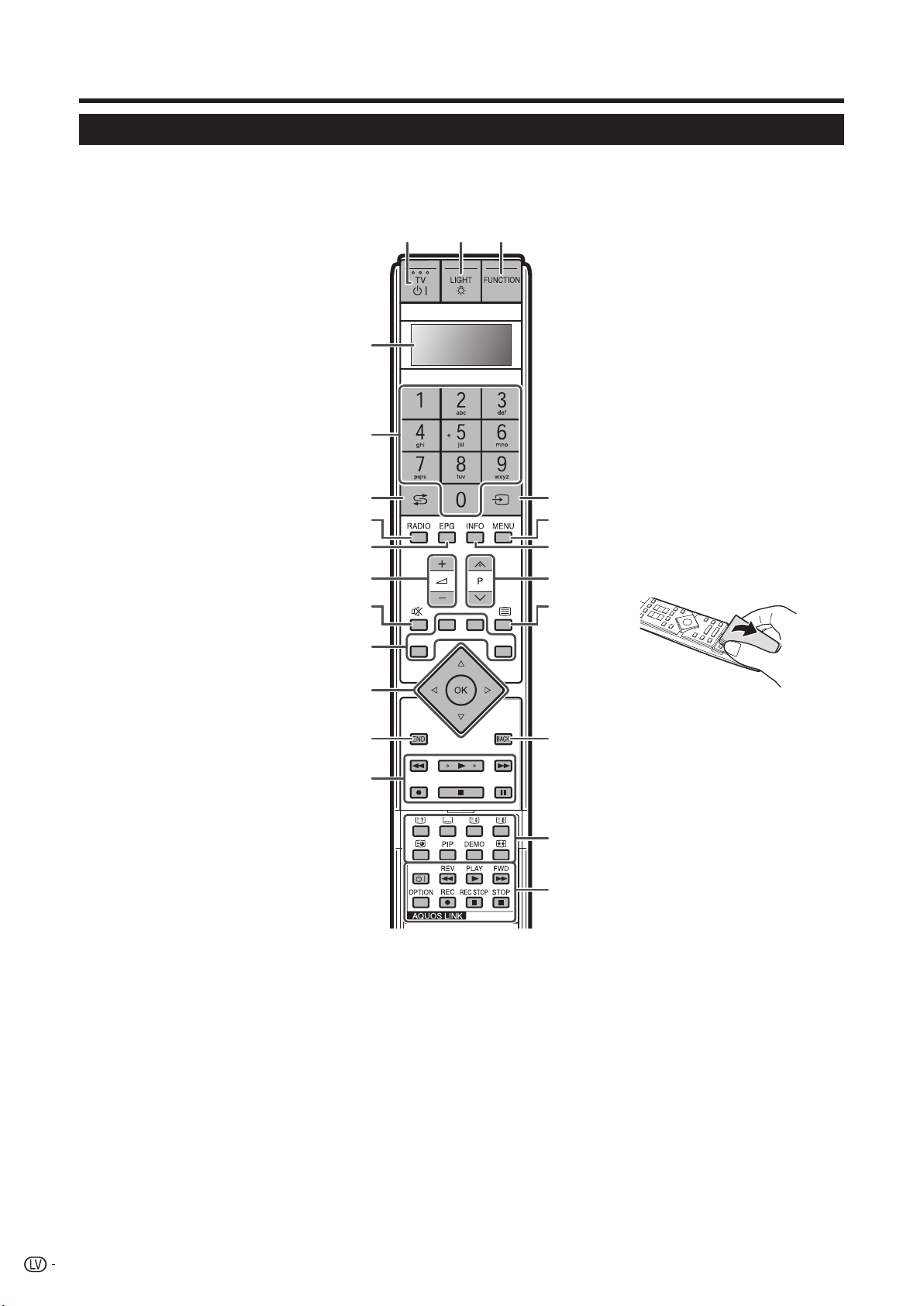
Sagatavošana
Tālvadības pults
PIEZĪME
• Simboli 8, 9 un 0 norāda, ka šie taustiņi ir pieejami attiecīgajā darba režīmā, izmantojot pulti, kā universālo
tālvadības pulti.
1 B (TV gaidīšanas režīms/ieslēgšana)
(12.lpp.)
2 LIGHT D 8 9 0
Nospiežot šo taustiņu, izgaismosies
biežāk izmantotie taustiņi (P r/s, i
k/l, numurētie taustiņi no 0 - 9, A un
b). Ja ar pulti netiek veiktas nekādas
darbības, apgaismojums nodziest pēc
aptuveni 5 sekundēm. Šo taustiņa funkciju
paredzēts izmantot vāja apgaismojuma
apstākļos.
3 FUNCTION 8 9 0
Nospiediet šo taustiņu īsu brīdi (ilgāk
nekā 0,2 sekundes) un tālvadības
pults pārslēgsies DVD, SetTopBox vai
videomagnetafona vadības režīmā; pašlaik
vadāmās ierīces tiks norādītas pults LCD
ekrānā.
Informācija par to, kā lietot šo pulti
universālajā režīmā, sniegta 55.lpp.
4 Pults šķidro kristālu ekrāns 8 9
0
Šajā ekrānā tiek norādīta ierīce, kura
šobrīd tiek vadīta, izmantojot pulti. (TV,
DVD, STB vai videomagnetafons).
5 Ciparu taustiņi 0 - 9 9
Iestatiet kanālu.
Ievadiet vēlamos ciparus vai burtus, līdzīgi,
kā mobilajam telefonam.
Lapas iestatīšana teleteksta režīmā.
6 A (Atskats atpakaļ)
Nospiediet šo taustiņu, lai atgrieztos pie
iepriekšējā attēla normālā skatīšanās
režīmā.
7 RADIO
Ar šo taustiņu pārslēdzas no RADIO
režīma uz TV režīmu un otrādi.
8 EPG
Atver EPG logu.
9 i (k/l) (Skaļums)
Palielina/samazina televizora skaļumu.
10 e (Izslēgt skaņu)
Televizora skaņas iselēgšana/izsēgš ana
11 Krāsainie taustiņi (SARKANS/ZAĻŠ/
DZELTENS/ZILS)
Teleteksta režīmā: izvēlieties lapaspusi (40.
lpp.).
Ja nav atvērts nevienas citas izvēlnes
logs, nospiežot kādu no krāsainajiem
taustiņiem, tiks aktivizēta kāda no šādām
darbībām.
SARKANS
Atver DR arhīvu (44.lpp.)
ZAĻŠ
Atver teleteksta subtitru izmēra
iestatīšanas logu.
DZELTENS
Atsauc pēdējo skatīto TV staciju/ārējo
ierīci.
ZILS
Atver programmu informācijas logu.
Krāsainos taustiņus izmanto, lai izvēlnes
logā izvēlētos attiecīgajā krāsā iekrāsotās
funkcijas.
8
1
23
4
5
6
7
8
9
10
15
16
17
18
19
11
12
13
20
14
21
22
12 a/b/c/d (Kursors) 8
Ar kursoru palīdzību izvēlas vajadzīgo
parametru iestatījumu logā.
Ja nav atvērts nevienas citas izvēlnes logs,
nospiediet taustiņus a/b un pārvietojiet
attēlu uz augšu/uz leju ar taustiņiem
a/b/c/d.
Taustiņš OK 8 9
TV/DVD/STB: Apstiprina darbību izvēlnes
logā.
TV: Parāda raidstaciju vai favorītu
sarakstu, ja nav atvērts nevienas citas
izvēlnes logs.
13 END
Ļauj iziet no izvēlnes loga.
Ja izvēlnes logs nav ieslēgts, tad
nospiežot šo taustiņu, atveras programmu
informācijas logs.
14 Taustiņi HDD (cietā diska) lietošanai
Šos taustiņus izmanto, lai vadītu televizorā
iebūvētā cietā diska ierakstīšanas/
atskaņošanas pamatdarbības.
15 b (Ārējās ierīces)
Izvēlieties ārējā signāla avotu. Nospiediet
šo taustiņu un pārvietojieties, izmantojot
taustiņus a/b.
16 MENU 8
TV: Izvēlnes loga atvēršana/aizvēršana.
DVD: Ierakstu izvēlnes ieslēgšana/
izslēgšana.
17 INFO
Nospiediet šo taustiņu, lai atvērtu Indeksa
izvēlni. (31.lpp.)
Teleteksts: informācija par teleteksta
atvēršanu sniegta 100.lpp.
18 P (r/s) 8 9 0
Izvēlieties TV kanālu.
Analogā TV režīmā var izvēlēties arī ārējos
signāla avotus.
19 m (Teleteksts)
Izvēlieties teletekstu un DTV datu
pārraides funkciju. (39.lpp.)
20 Taustiņš BACK
Ļauj atgriezties iepriekšējā izvēlnes logā.
21 Teleteksta taustiņi un citas noderīgas
funkcijas
Atveriet tālvadības pults priekšējo vāku.
k (Atveriet slēpto teletekstu) (40.lpp.)
[ (Teleteksta subtitri)
Subtitru ieslēgšana/izslēgšana. (40.lpp.)
v (Augšā/Apakšā/Pa visu ekrānu)
Palielināšanas laukuma iestatīšana
analogajā teleteksta režīmā. (40.lpp.)
3 (Apturēt/aizturēt) (40.lpp.)
1 (Apakšlapa) (40.lpp.)
PIP
Nospiediet šo taustiņu, lai ieslēgtu Attēls
attēlā. (23.lpp.)
DEMO (Iestatījumu demonstrēšana)
Parāda 100 Hz efektus duāla logu
formātā. (32.lpp.)
f (Wide modes) (Platekrāna režīmi)
Ieslēdz platekrāna režīmu. (39.lpp.)
22 AQUOS LINK taustiņi 8 0
Ja ārējais aprīkojums, piemēram, AQUOS
BD atskaņotājs ir pieslēgts, izmantojot
HDMI kabeļus un ir savietojams ar
AQUOS LINK sistēmu, tad varat izmantot
šo AQUOS LINK taustiņus. Plašāka
informācija sniegta 19.lpp. DVD vai
videomagnetafona režīmā, nospiediet
taustiņu OPTION, lai apturētu attēlu.
Nav pieejami, ja darbojas STB, izņemot
ierīces ieslēgšanu.
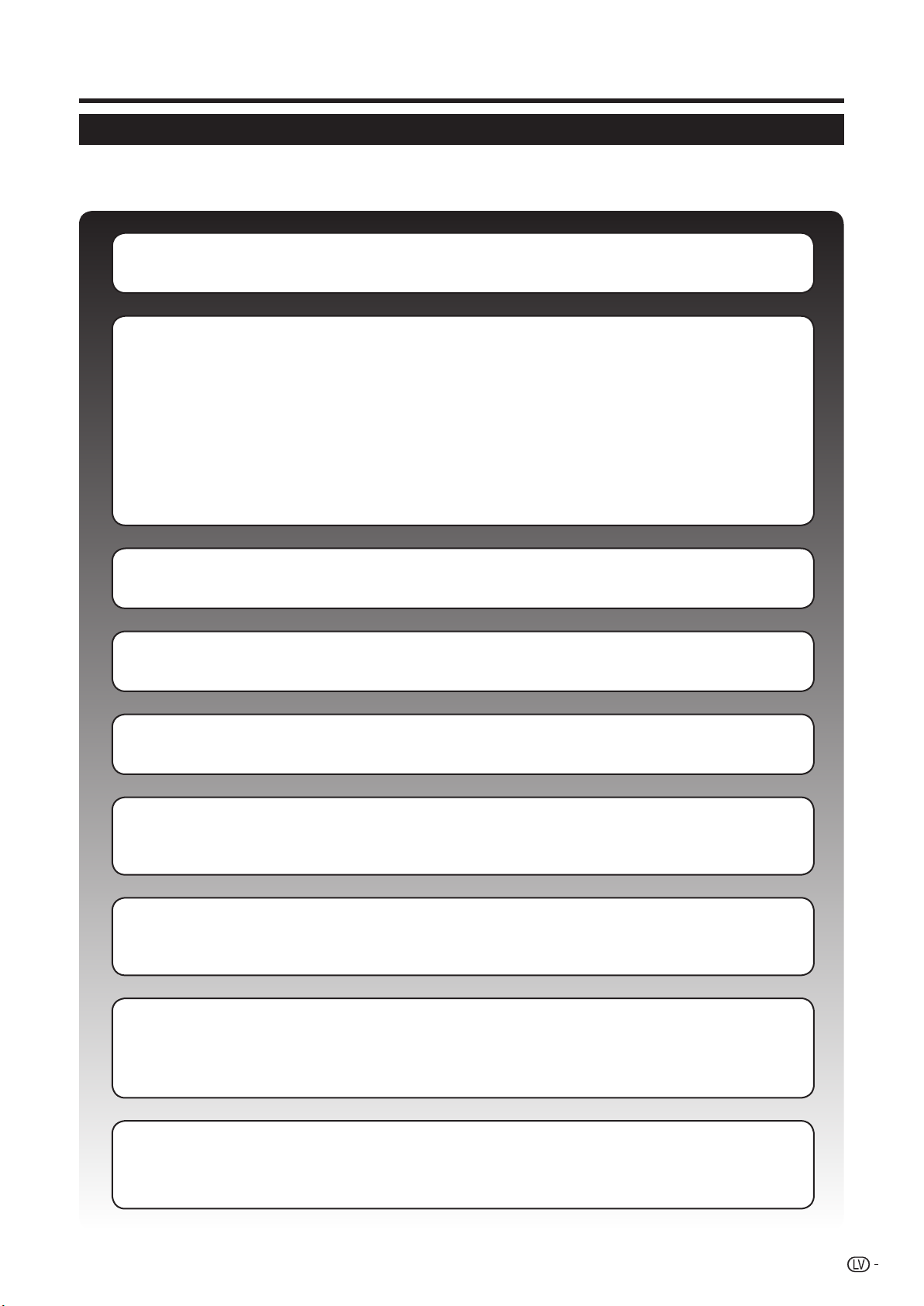
Sākotnējo iestatījumu iestatīšana
Sākotnējo iestatījumu iestatīšanas apskats
Lietojot televizoru pirmo reizi, veiciet tālāk norādītās darbības secīgi vienu pēc otras. Dažas no norādītajām
darbībām nebūs jāveic, atkarībā no jūsu televizora uzstādīšanas un savienojumiem.
n Pievienojiet strāvas padeves vadu (5.lpp.)
o Pievienojiet antenu (5.lpp.)
Analogā/DVB-C/DVB-T antena:
Iespraudiet antenu sistēmas antenu, kabeļa sistēmu vai istabas antenu pieslēgvietā
ANT2. Kabelis starp pieslēgvietām ANT1 un ANT OUT jau ir ierīkots rūpnīcā.
Satelītantena:
Pārspraudiet antenas spraudni, piem., no antenu pārslēgšanas slēdža vai no
satelītsistēmas dubultā LNC uz ANT SAT1 un ANT SAT 2 pieslēgvietu.
Ja pieslēdz tikai vienu satelītantenas kabeli, tad pievienojiet to pieslēgvietai ANT SAT1.
p Tālvadības pults sagatavošana (7.lpp.)
q Ieslēdziet televizoru (12.lpp.)
r
Veiciet sākotnējo iestatījumu automātisko uzstādīšanu (10.lpp.)
s Pieslēdziet ārējās ierīces (14.-18.lpp.)
Ja vēlaties, pievienojiet ārējās ierīces, piemēram, DVD rakstītāju.
t
Pievienojiet akustiskās iekārtas sastāvdaļas (22.lpp.)
Ja vēlaties, šeit pievienojiet akustiskās sastāvdaļas (pastiprinātāju/skaļruņus).
u Iespraudiet CA karti (28.lpp.)
Ja kodēto staciju uztveršanai izmantojat CI moduli un CA karti, tad, ievērojot
instrukcijas, ievietojiet CA karti.
v Noregulējiet DVB-T antenu (11.lpp.)
Vajadzības gadījumā, mainiet DVB-T antenas stāvokli vai noregulējiet to.
9
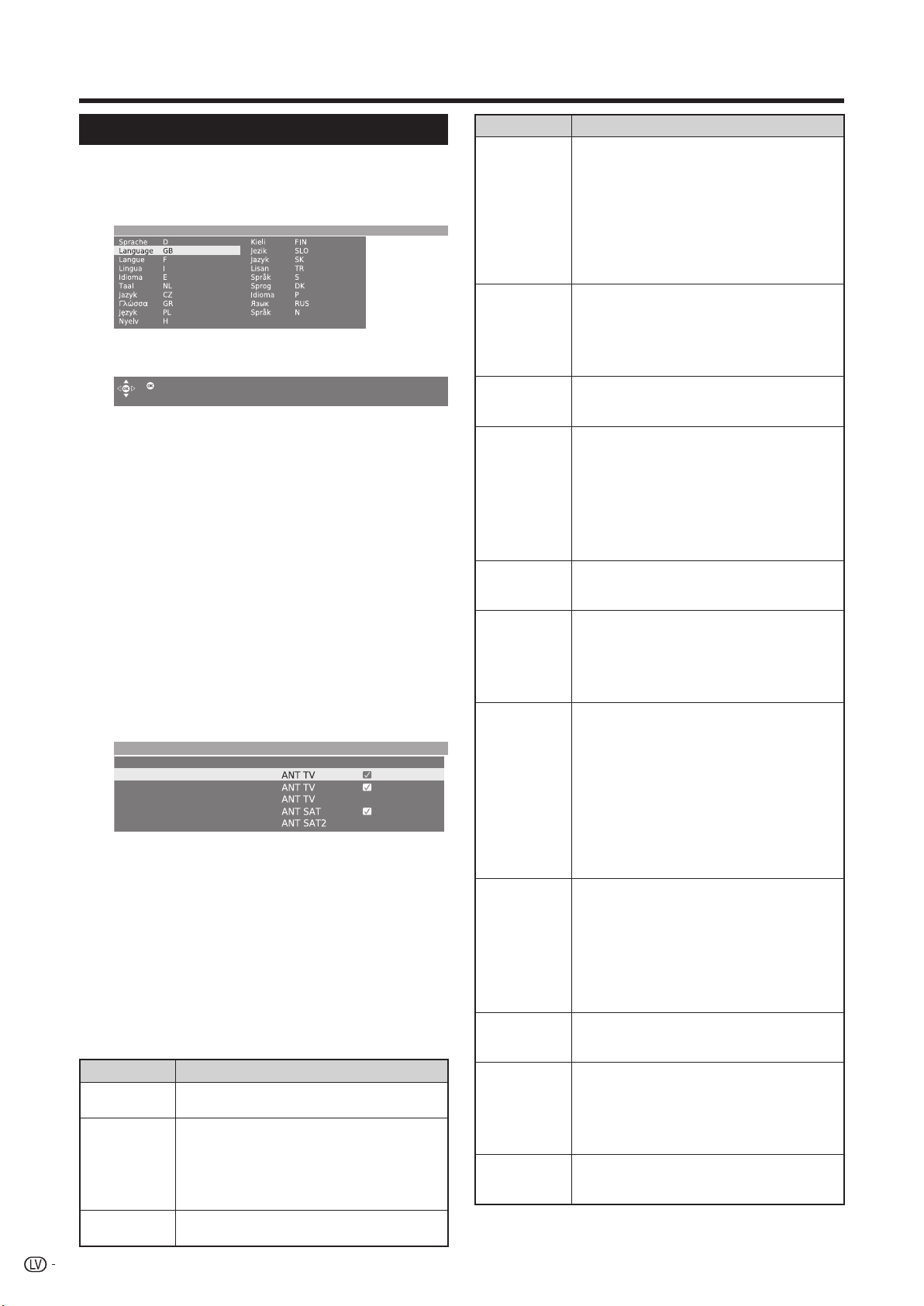
Sākotnējo iestatījumu iestatīšana
Sākotnējo iestatījumu iestatīšanas vednis
Pēc iegādes, ieslēdzot televizoru pirmo reizi, tiek
aktivizēts sākotnējo iestatījumu automātiskās
iestatīšanas vednis. Izpildiet norādījumus izvēlnēs un
vienu pēc otra ievadiet nepieciešamos iestatījumus.
Initial installation -> Language
Proceed
PIEZĪME
• Jūs varat atkārtot šo uzstādīšanas procesu, aktivizējot
komandu “Repeat initial installation” (Atkārtot sākotnējo
uzstādīšanu). Nospiediet taustiņu INFO; opcija atrodas
trešajā rindā no augšas.
Izmantojamie taustiņi:
a/b/c/d:
Pārvietojiet kursoru un izvēlieties iestatījumus.
OK:
Nospiediet šo taustiņu, lai apstiprinātu darbību
un pārietu pie nākošās.
DZELTENS:
Dažos ekrāna logos jūs varat izvēlēties vai
atsacīties no funkcijām, nospiežot DZELTENO
taustiņu. Tiklīdz izvēlaties kādu sadaļu, tā tiek
atzīmēta ar ✔.
Initial installation -> Connect antenna cable(s)
Antenna cable(s) for:
Antenna/cable (analogue)
DVB-T
DVB-C
DVB-S (cable 1)
DVB-S (cable 2)
BACK:
Nospiediet šo taustiņu, lai atgrieztos par vienu
soli atpakaļ.
END:
Ja ir redzama šī ikona, var iziet no vedņa.
Iestatījumu variantu tabula sākotnējo iestatījumu
iestatīšanas vednī
Sākotnējo iestatījumu iestatīšanas vednis ietver
daudzus iestatījumus. Šaubu gadījumā, skatieties
turpinājumā sniegto tabulu, lai nekļūdītos iestatījumu
uzstādīšanā.
Sadaļas Skaidrojums
Language
(Valoda)
Connect
antena cable(s)
(Pievienot
antenas
vadu(s))
Antenna DVB-T
(DVB-T antena)
Izvēlieties valodu.
Antenna/cable (analogue) (Antena/kabelis
(analogais): analogās stacijas pa kabeli/antenu
DVB-T: digitālā, aktīvās apraides antena
DVB-C: digitalās stacijas pa kabeli
DVB-S (cable 1): digitālā stacija caur satelītu
DVB-S (cable 2): digitalās stacijas caur satelītu
Ja izmanto aktīvo antenu, tad antenas strāvas
spriegumam izvēlieties Yes (Jā) (5V).
to antenna socket(s):
Sadaļas Skaidrojums
Standarta iestatījumi tiks iestatīti atkarībā
no iestatītās atrašanās vietas. Izmainiet šo
iestatījumu tikai tad, ja zināt citus simbolu
Antenna
DVB-C (DVB-C
antena)
Antenna
DVB-S (DVB-S
antena)
High band
(augsta
frekvence)
LNB
frequencies
(LNB
frekvences)
Low Band/High
Band (Zemas
frekvences/
augstas
frekvences)
Symbol rates
(Simbolu
koeficienti)
Favoured
signal source
(Priviliģētais
signāla avots)
Start search
(Sākt
meklēšanu)
Papildu ierīču
pievienošana
Istabas antena
Aktīvā antena
Vienvirziena
antena
koeficientus un modulēšanas veidus, vai ja jums
nepieciešams norādīt tīkla ID numuru savam
kabeļtelevīzijas operatoram (informācija pieejam
pie jūsu kabeļtelevīzijas operatora). Ja vēlaties
veikt staciju meklēšanu neatkarīgi no kanālu
tabulas, tad kā meklēšanas metodi iesakām
izvēlēties meklēšanu pēc frekvences.
Izvēlieties, kuri satelīti tiks uztverti no sarakstā
iekļautajiem. Ja uztverat vairākus satelītus,
tad papildus izvēlieties jūsu pārslēgšanas
slēdža veidu vai komunālo satelītu sistēmu.
Informāciju par šiem jautājumiem jautājiet savam
izplatītājam.
Šeit norādiet, vai papildus izvēlēto satelītu
zemajām frekvencēm, ierīcei ir jāmeklē arī
augstās frekvences.
Parastos lietošanas apstākļos, jums nebūs
jāmaina augsto uz zemo frekvenču vērtības, ja
vien jūsu satelītu sistēmas LNC (LNB) neizmanto
atšķirīgu oscilatora frekvenci (tas ir svarīgi, lai
būtu redzama frekvence). Pēc tam, kad esat
uzstādījis šos iestatījumus, Jums būtu jāuztver
izvēlēto satelītu (tikai Astra 1 un HOTBIRD)
pārraidītais attēls un skaņa.
Simbolu koeficientus nosaka satelītu operators
un parasti tie nav jāmaina.
Sarakstā izvēlieties signāla avotu, kura staciju
vēlaties novietot staciju saraksta sākumā (sākot
no staciju ailes Nr.1).
• Ja vēlaties izmantot AV Link funkciju ar ārējo
rakstītāju, tad analogajām stacijām ir jābūt
starp 1 un 99.
Nospiežot OK, tiek sākta staciju automātiskā
meklēšana. Vispirms tiek meklētas TV stacijas,
bet pēc tam – radiostacijas. Atkarībā no iepriekš
izvēlētajiem antenu kabeļiem (signālu avotiem)
automātiskās meklēšanas laikā atrastās stacijas
tiek iedalītas atbilstošos staciju blokos. Pēc
tam stacijas iespējams pārkārtot tikai šo bloku
ietvaros. Staciju saraksta sākumā būs redzams
bloks ar izvēlētā signāla avota stacijām.
Dažādu signāla avotu staciju pārkārtošana
sajauktā kārtībā ir iespējama tikai sarakstā
Favourites (Favorīti).
Noslēgumā tiks atvērts pieslēgumu vednis, ar
kura palīdzību varat reģistrēt un iestatīt savas
video ierīces vai dekodētājus un pievienot tos pie
televizora. DVD atskaņotāji un DVD rakstītāji jau
ir piereģistrēti rūpnīcā.
Jūs varat manuāli ieslēgt pieslēgumu vedni vēlāk
un pievienot jaunas iekārtas. Papildu informācija
ir pieejama 15. lpp. (Pieslēgumu vednis) un 22.
lpp. (Skaļruņu/pastiprinātāja pieslēgumi).
Labos uztveršanas apstākļos, DVB-T signāla
pieņemšanai var izmantot istabas antenu (ligzda
ANT2).
Ne tik labos uztveršanas apstākļos, ieteicams
izmantot aktīvo antenu, kura ir attiecīgi jāiestata
sākotnējo iestatījumu uzstādīšanas laikā vai
izvēlnē “TV Menu > Connections > Antenna
DVB > Antenna DVB-T”. (Skatīt nodaļu “DVB-T
antena” šajā lapaspusē).
Ja aparāts atrodas ārpus normāla apraides
diapazona, tad, lai uzlabotu uztveršanas kvalitāti,
var izmantot virziena antenu.
10
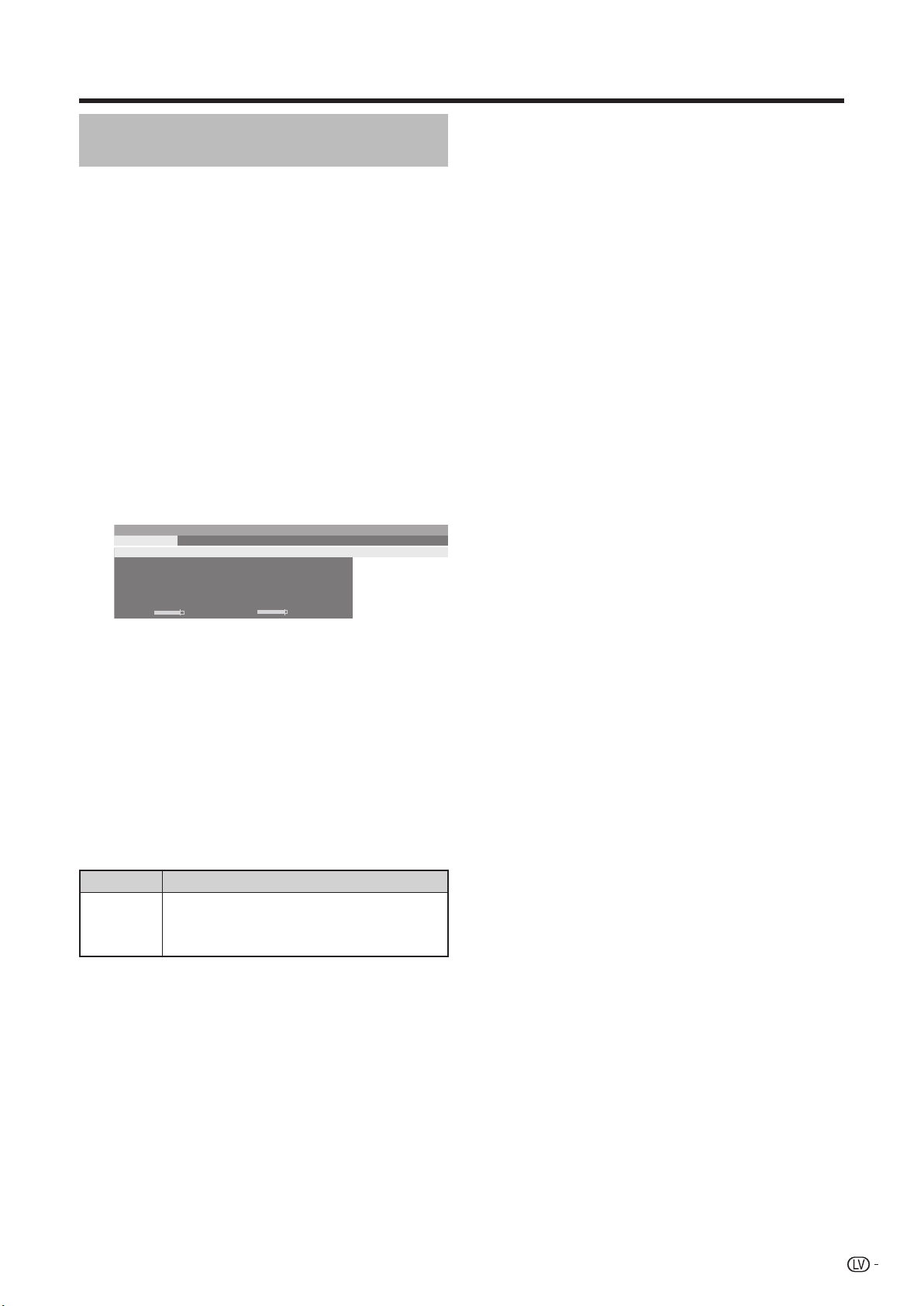
Sākotnējo iestatījumu iestatīšana
DVB-T antenas pozicionēšana un regulēšana
Ja vienu vai vairākas DVB-T stacijas tiek uztvertas ar
attēla un skaņas traucējumiem, tad vajadzētu nomainīt
antenas atrašanās vietu un virzienu. Jautājiet savam
izplatītājam, kuri kanāli tiek izmantoti DVB-T staciju
apraidei jūsu reģionā.
Priekšnosacījums: Lai uztvertu un izvēlētos
DVB-T staciju, televizoram ir jādarbojas normālā
TV režīmā un nevar būt atvērti nekādu citu
izvēlņu logi.
1
Nospiediet MENU un tiks atvērts TV izvēlnes
logs.
2
Nospiežot taustiņu c/d, izvēlieties sadaļu
“Setup” (Iestatīšana), pēc tam nospiediet OK.
3
Nospiediet taustiņu a/b un izvēlieties sadaļu
“Stations” (Stacijas), pēc tam nospiediet OK.
Nospiediet taustiņu a/b, izvēlieties sadaļu
“Manual tune” (Manuālā meklēšana), tad
nospiediet OK.
-> Setup -> Stations
TV menu
Manual tune Change stations Select/change favourites Search wizard
Signal source
Channel E05
Frequency 177.50 MHz
Bandwidth 7 MHz
Name 12 Test
C/N 96 Level 99
• Signāla avots jau ir iestatīts DVB-T režīmā, veicot
staciju iepriekšējo iestatīšanu.
4
Novietojiet un noregulējiet antenu tā, lai iegūtu
maksimālās C/N un Level vērtības.
5
Nospiediet ZILO taustiņu un sāciet meklēšanu.
Meklējiet DVB-T stacijas vienu pēc otras un
salīdziniet to C/N un Level vērtības.
Pēc tam novietojiet/noregulējiet antenu uz
vājāko staciju tā, lai iegūtu maksimālās C/N un
Level vērtības.
6
Pēc tam izpildiet visu DVB-T staciju automātisko
meklēšanu.
Sadaļa Skaidrojums
Bandwidth
(Frekvenču
joslas
platums)
Antenna/cable (analogue) DVB-T DVB-C DVB-S
Atkarībā no izvēlētā kanāla un valsts, piesaistītais
joslas platums 7 vai 8 megahercu robežās tiks
iestatīts automātiski.
11
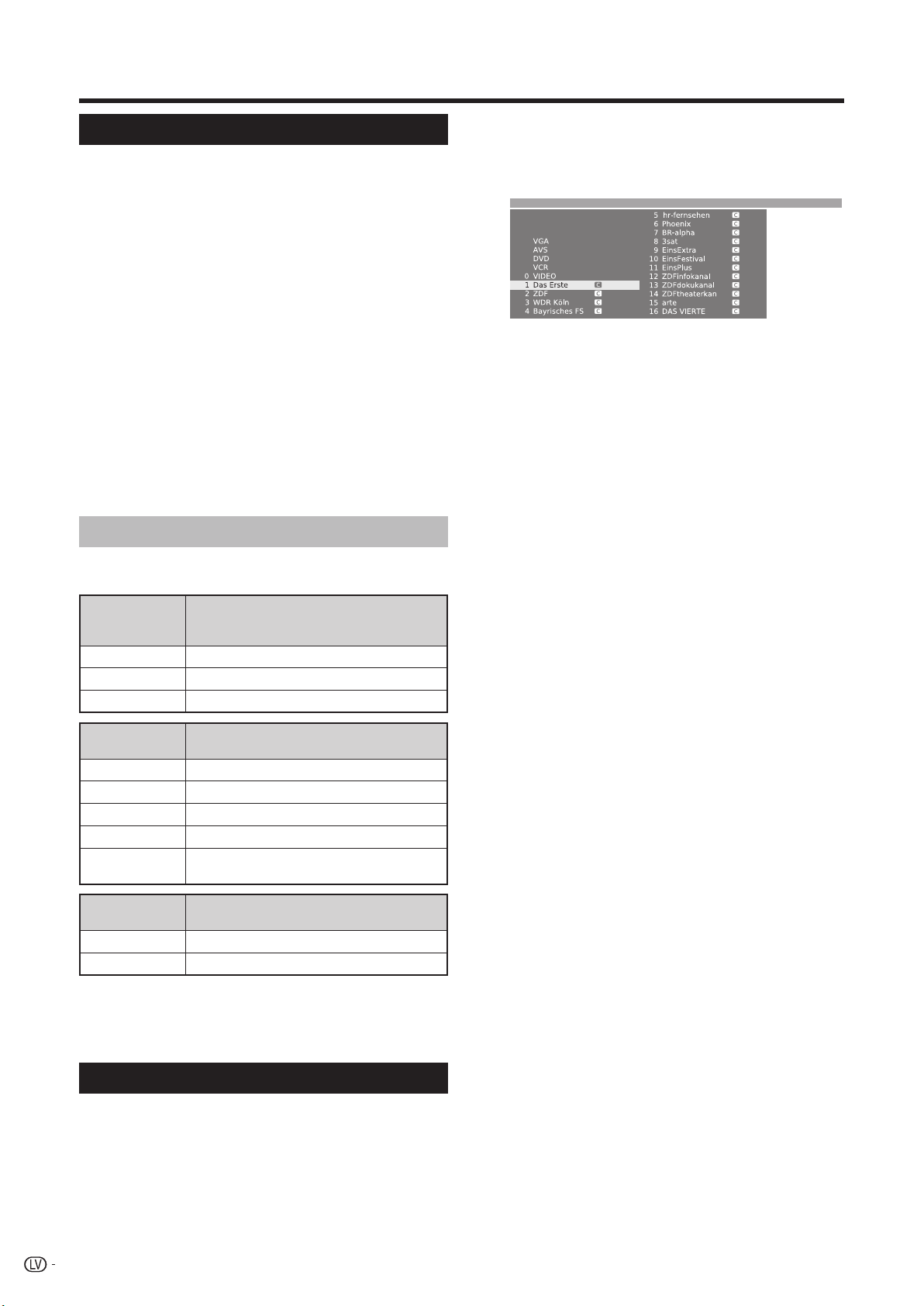
Lietošana ikdienā
Ieslēgšana un izslēgšana
Ieslēgšana/izslēgšana
Televizora panelī nospiediet taustiņu a.
Izslēdziet to, televizora panelī nospiežot taustiņu a.
• Tomēr, neaizmirstiet, ka EPG dati (elektroniskais programmu ceļvedis) tiks
zaudēti un televizors neveiks arī ar taimeri ieprogrammēto ierakstīšanu.
Gaidīšanas režīms
Ja televizors ir ieslēgts, jūs varat to pārslēgt gaidīšanas
režīmā, nospiežot tālvadības pultī taustiņu B.
Ieslēgšana no gaidīšanas režīma
Televizoram esot gaidīšanas režīmā, to var ieslēgt,
nospiežot uz tālvadības pults taustiņu B vai jebkuru
ciparu taustiņu 0 – 9.
Televizoru var ieslēgt arī, nospiežot taustiņu OK, bet
šajā gadījumā ekrānā būs redzams staciju saraksts,
kurā varat izvēlēties vēlamo staciju.
Radio ieslēgšana
Televizoram esot gaidīšanas režīmā, nospiediet
tālvadības pults taustiņu RADIO.
TV indikatora statuss
Televizora priekšēja panelī ir trīs indikatori. Katras
lampiņas rādījumu nozīme ir paskaidrota tabulā.
B
(gaidīšanas režīma/
ieslēgšanas) indikators
Izslēgts Strāvas padeve izslēgta
Zils Strāvas padeve ir ieslēgta
Sarkans Ieslēgts gaidīšanas režīms
STATUSA
indikators
Sarkans Ir ieprogrammēts ieslēgšanas taimeris.
Sarkans, mirgo Uztver signālu no tālvadības pults
Zaļš Ieprogrammēts cietā diska ieraksta taimeris.
Zaļš, mirgo Pieņem EPG datus
Oranžs
HDD (cietā
diska) indikators
Sarkans Notiek ieraksts cietajā diskā
Zaļš
PIEZĪME
• Ja neplānojat izmantot televizoru ilgāku laiku, izraujiet strāvas
padeves vadu no sienas kontaktligzdas.
• Pat ja a ir izslēgts, ierīce joprojām patērē niecīgu elektrības
daudzumu.
Ieprogrammēts gan cietā diska ieraksta
taimeris, gan ieslēgšanas taimeris.
Notiek arhīva atskaņošana vai ieraksts ar laika nobīdi
Statuss
Statuss
Statuss
Kanālu pārslēgšana
Ar Pr/Ps:
Lai izvēlētos kanālus, nospiediet Pr/Ps.
• Ekrānā īsu brīdi ir redzams stacijas attēls ar skaņas formātu.
•
Ja ir iestatīti Favourites (Favorīti), tad, izmantojot taustiņus Pr/
Ps , izvēlēties var tikai reģistrētos kanālus. (13.lpp.)
• Skaņas formāta simbolu apraksts sniegts 13.lpp.
• Ja DVB stacijām ir pieejamas papildu valodas vai DVB
subtitri, to izvēle ir parādīta zem stacijas rādījuma. (13.lpp.)
Ar taustiņiem no 0 – 9:
Lai izvēlētos kanālus, nospiediet taustiņus no 0 – 9.
12
No staciju saraksta:
Ja nav atvērts neviens izvēlnes logs, nospiediet
1
OK. (Ja ir atvērts Favourites (Favorītu) saraksts,
nospiediet SARKANO taustiņu.)
Station list
EXT3
EXT5
EXT6
2
Lai ieslēgtu vēlamo kanālu, nospiediet taustiņu
a/b/c/d vai taustiņus 0 - 9 un pēc tam, lai
skatītos, nospiediet OK.
•
Lai atvērtu favorītu sarakstu, nospiediet SARKANO pogu.
•
Lai sakārtotu sarakstu “alphabetical” (Alfabētiskā) vai
“numerical” (Skaitliskā) kārtībā, nospiediet ZILO taustiņu.
•
Ja saraksts ir sakārtots alfabētiskā kārtībā, tad ievadiet pirmos
burtus, izmantojot taustiņus 0 - 9, līdzīgi, kā mobilajam telefonam.
Tiks iezīmēta pirmā stacija, kas atbilst ievadītajiem burtiem.
Staciju dzēšana, atjaunošana, pārvietošana un
pārsaukšana staciju sarakstā
Staciju sarakstam esot atvērtam, nospiediet
DZELTENO taustiņu (Change stations) (Mainīt stacijas).
E
Delete (Dzēst)
Izvēlieties staciju, kuru vēlaties dzēst, tad
nospiediet SARKANO pogu (Delete) (Dzēst). Ja
vajadzīgs, izmantojot taustiņus a/b/c/d vai
0 - 9, var iezīmēt vairākas stacijas. Apstipriniet
komandu, nospiežot OK vai atceliet to,
nospiežot SARKANO taustiņu.
E
Restore stations (Atjaunot stacijas)
Lai atjaunotu izdzēstās stacijas, vispirms izvēlieties
staciju, kuru vēlaties atjaunot un pēc tam nospiediet
ZAĻO taustiņu (Restore stations) (Atjaunot stacijas).
Apstipriniet darbību, nospiežot OK.
• Atjaunotā stacija tiek iestatīta, atkarībā no tās signāla avota,
attiecīgā signāla bloka saraksta beigās.
E
(Move) Pārvietot
Izvēlieties staciju, kuru vēlaties pārvietot,
tad nospiediet DZELTENO taustiņu (Move)
(Pārvietot). Ja vajadzīgs, izmantojot taustiņus
a/b/c/d vai 0 – 9, var iezīmēt vairākas
stacijas. Lai beigtu iezīmēšanu, nospiediet OK.
Lai izvēlētos vietu, uz kuru pārvietot staciju,
izmantojiet taustiņus a/b/c/d vai 0 - 9.
Apstipriniet darbību, nospiežot OK vai atceliet
to, nospiežot DZELTENO taustiņu.
• Veicot pārvietošanu, neaizmirstiet izvēlēties attiecīgo kanālu
bloku vai novietošanas vietu.
E
Rename (Pārsaukt)
Izvēlieties pārsaucamo staciju, tad nospiediet
ZILO taustiņu (Rename) (Pārsaukt). Lai izvēlētos
vajadzīgo rakstzīmi, izmantojiet jebkuru no
numurētajiem taustiņiem no 0 - 9. Neaizmirstiet
nospiest un atlaist numurēto taustiņu ātri, jo
pāreja uz nākošo ciparu notiek samērā strauji.
Atkārtojiet, līdz jaunais nosaukums ir pilnībā
ievadīts. Apstipriniet darbību, nospiežot OK, vai
atceliet komandu, nospiežot ZILO taustiņu.
• Nosaukumā var būt līdz 9 rakstzīmēm.
• Pieejams tikai analogajā TV režīmā.
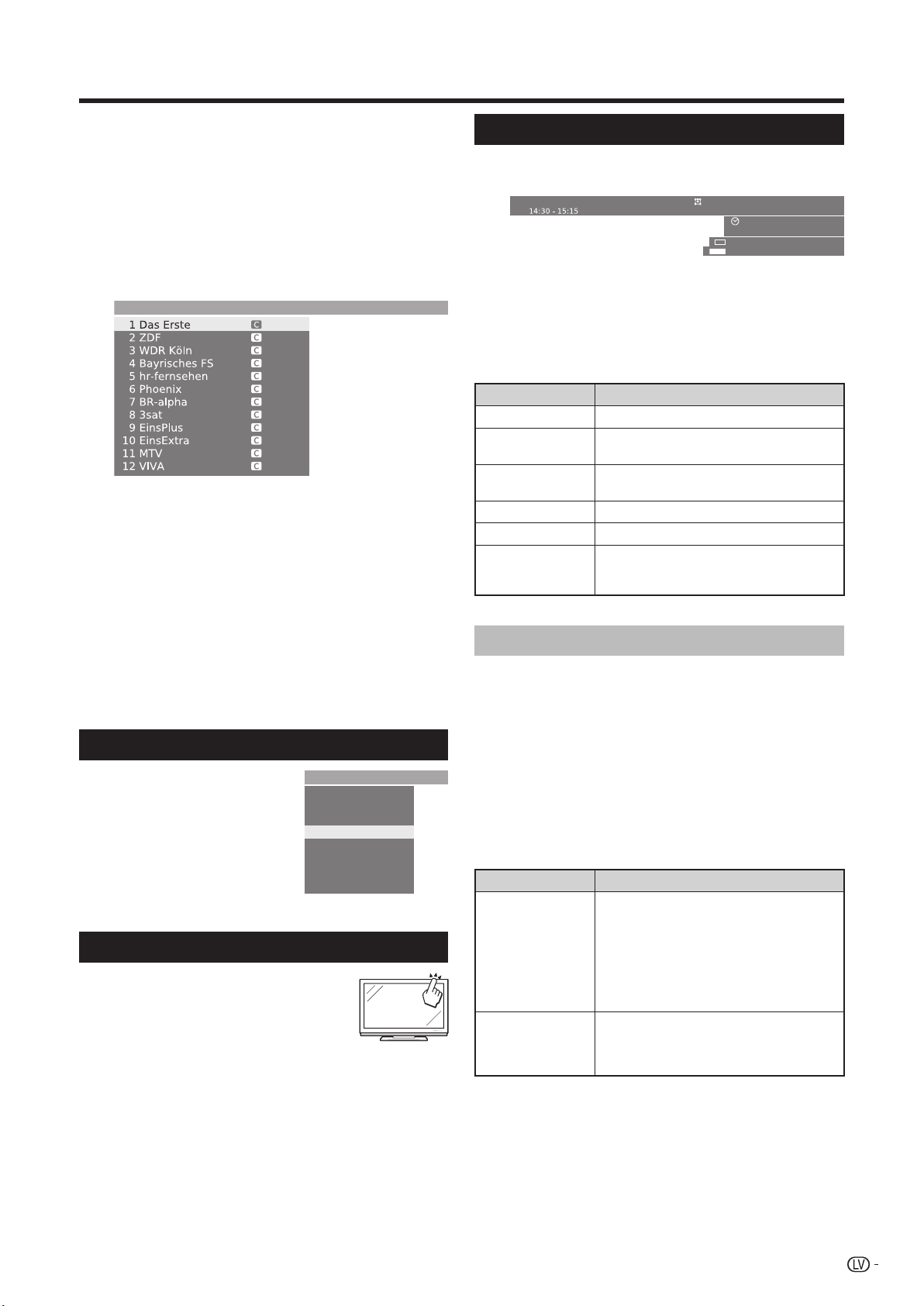
Lietošana ikdienā
No Favourites (favorītu) sarakstiem:
Ir iespējams saglabāt un izvēlēties iecienītākās stacijas
no 6 Favourites (favorītu) sarakstiem (piem., vairākiem
lietotājiem). Katrā Favourites (Favorītu) sarakstā var
saglabāt līdz 99 stacijām. Pēc sākotnējās uzstādīšanas,
10 stacijas no staciju saraksta tiek automātiski
saglabātas pirmajā sarakstā. Veiciet izmaiņas
Favourites (Favorītu) sarakstā pēc saviem ieskatiem
(skatīt nodaļu “Izvēlēties/mainīt favorītus” 37.lpp.).
Ja nav atvērts neviens izvēlnes logs, nospiediet OK.
1
Favourites -> FavouriteList1
Nospiediet SARKANO taustiņu, lai atvērtu
2
favorītu sarakstu.
Lai izvēlētos vēlamo staciju, izmantojiet
3
numurētos taustiņus no 0 - 9 vai a/b/c/d ,
tad nospiediet OK, lai reģistrētu attiecīgo staciju
pie favorītiem.
SARKANAIS: Atgriezties pie staciju saraksta
ZAĻAIS:
Skenēt visas pašlaik atvērtā favorītu saraksta
stacijas (līdzīgi kā Slide Show (Slīdrādes)) režīmā
Nospiediet taustiņu OK, lai pārtrauktu skenēšanu.
DZELTENAIS: Pārslēgt Favourites (Favorītu)
sarakstu. (37.lpp.)
c/d: Pārvietoties uz iepriekšējo/nākošo Favourites
(Favorītu) sarakstu.
Ārējā video signāla avota izvēle
External sources
Kad savienojums ir izveidots,
nospiediet taustiņu b, lai
atvērtu logu Ārējie signāla avoti,
pēc tam nospiediet taustiņus
a/b, lai pārslēgtos uz attiecīgo
ārējā signāla avotu, un
nospiediet OK.
Ārējo signāla avotu var izvēlēties,
External sources
VIDEO
VIDEO
DVD-REC
DVD-REC
DVD
DVD
EXT3
EXT3
EXT4
EXT4
EXT5
EXT5
EXT6
EXT6
EXT7
EXT7
izmantojot arī staciju sarakstu.
Ierīces lietošana bez tālvadības pults
Šī funkcija ir noderīga, ja tuvumā nav
tālvadības pults.
1
Lai atvērtu tiešās vadības logu, īsi
nospiediet taustiņu MENU.
•
Jūs varat regulēt šādas sadaļas: “Operating mode”
(Darbības režīms), “External Sources” (Ārējie signāla
avoti), “Brightness” (Spilgtums), “Contrast” (Kontrasts),
“Wide modes” (Platekrāna režīmi) un “Service” (Apkope).
• Sadaļa “Service” ir rezervēta tikai apkopes speciālistu
lietošanai.
Izvēlieties sadaļu, nospiežot taustiņus P r/s.
2
3
Izvēlieties vai regulējiet, nospiežot taustiņus
i k/l.
Statusa rādījums
Nospiediet taustiņu END – ekrānā uz dažām
sekundēm tiks atvērts statusa logs.
1 Das Erste Dolby D
• Augšējā rindā ir redzams stacijas numurs un
nosaukums, programmas nosaukums un skaņas
formāts. Ir redzams arī laiks un, ja aktivēts, arī
modinātāja laiks/modinātājs un izslēgšanās laiks.
Informācija par statusa loga iestatījumu mainīšanu
pieejama atverot izvēlni “TV menu > Setup >
Miscellaneous > On-screen displays”.
Skaņas formāts Apraksts
Mono (Vienkanāla) Mono skaņas pārraide analogajā formātā
2-sound (2 skaņu)
Stereo
Dolby D Dolby Digital formāta skaņas pārraide (DD)
MPEG MPEG formāta skaņas pārraide
, , , , ,
, , ,
Toskana
Wake up Mon-Fri
Language/sound selection
m
DVB subtitles
Divu skaņu pārraide (Skaņa 1/Skaņa 2)
analogajā formātā
Stereo skaņas pārraide analogajā vai
digitālajā formātā (PCM)
Šie simboli attiecas uz vairākiem audio
signāliem un skaļruņu optimālo izvietojumu/
skaitu (augšējā mala pavērsta uz priekšu).
14:31
14:50
Papildu DVB iespējas
Statusa logā specifiskām programmām, atkarībā
no DVB programmu operatora, ir pieejamas papildu
iespējas.
Statusa logam esot atvērtam, nospiediet kādu
no krāsainajiem taustiņiem vai taustiņu m un
ekrānā tiks atvērta piesaistītā izvēlne.
SARKANAIS: Kanālu izvēle no daudzkanālu
operatora piedāvājuma
ZAĻAIS: Valodas/skaņas izvēle
m: DVB subtitles (DVB subtitri)//teleteksts
• Izvēles izvēlnes ir pieejamas tikai laikā, kad ekrānā ir
parādīts statusa logs.
Sadaļa Apraksts
Subtitru izvēles funkcija tiek piemēroto tikai
DVB subtitriem; ne visas stacijas nodrošina
DVB subtitles (DVB
subtitri)
Jauna programma
šo funkciju. Daudzas stacijas pārraida
subtitrus tikai teleteksta veidā.
DVB subtitriem ir iespējams veikt vispārējo
iestatījumu regulēšanu šādā sadaļā: “TV
menu > Setup > Miscellaneous > DVB
subtitles”.
Ja jauna programma sākas ar iespējām,
kas atšķiras no iepriekšējās programmas
iespējām vai arī ja pārslēdzat uz citu staciju,
ekrānā uz īsu brīdi tiek parādīta izvēles rinda.
PIEZĪME
• Ja vairākas sekundes netiek veiktas nekādas darbības,
tiešās vadības logs aizvērsies.
13
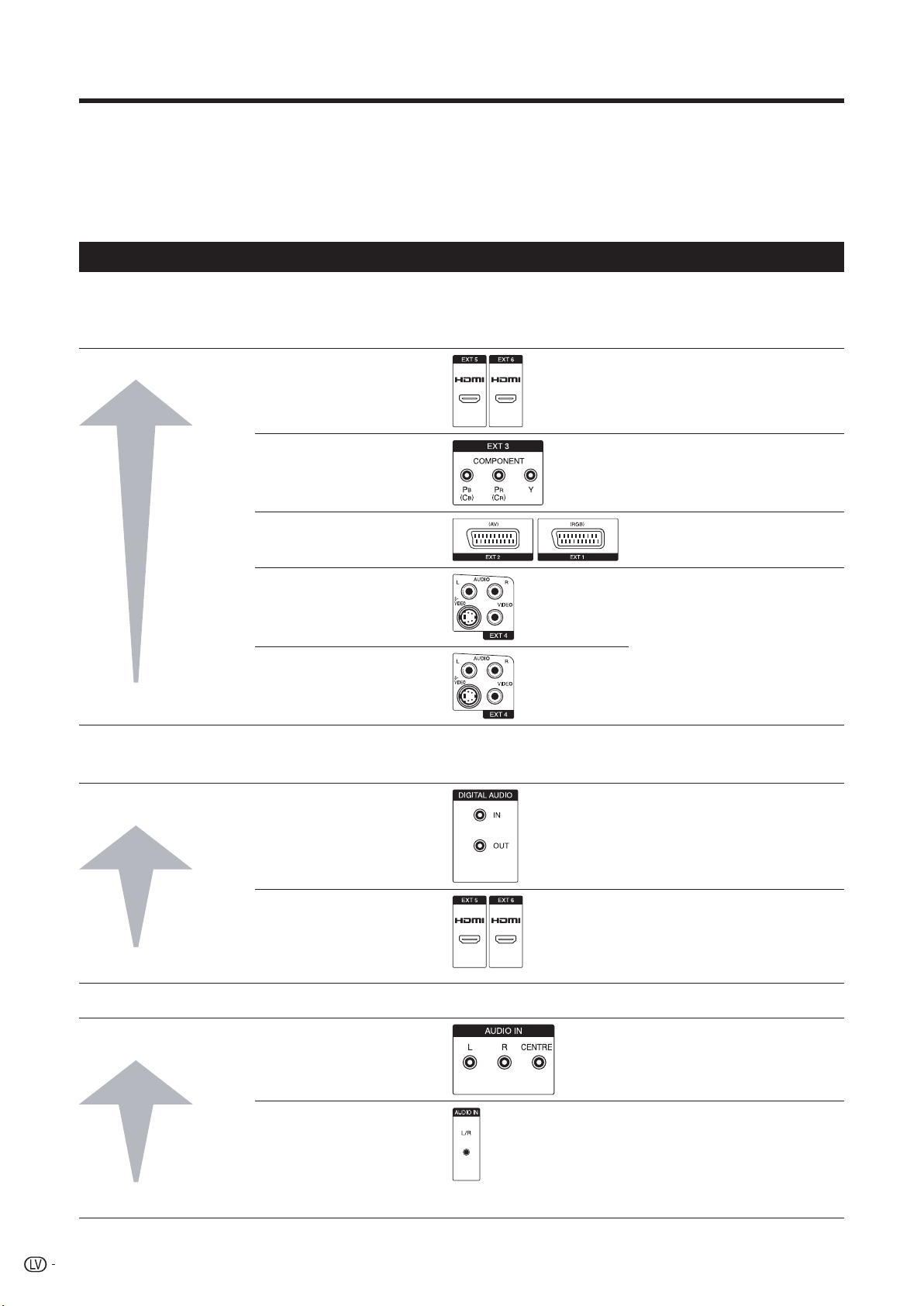
Ārējā aprīkojuma pievienošana
TGV aparātā integrētais Pieslēgumu vednis palīdzēs pievienot jauna aprīkojumu un pārspraust vadus. Pirms veikt
ārējo ierīču faktisku pieslēgšanu, atveriet Savienojumu vedni un reģistrējiet pievienojamo ierīci.
E
Pirms pievienošanas …
Rūpīgi izlasiet ārējo ierīču lietošanas rokasgrāmatas, jo īpaši nodaļas par pieslēgumu veidiem. Tas palīdzēs iegūt
labāko iespējamo skaņas un attēla kvalitāti, tādejādi maksimāli izmantojot TV aparāta un pievienotās ierīces
iespējas. Pirms atvērt Savienojumu vedni, pierakstiet pieslēdzamās ierīces tipu.
Piezīme par labāku attēla un skaņas kvalitāti
Augstāku kvalitāti iegūst pieaugošā secībā. Lai izveidotu labāko iespējamo pieslēgumu, skatiet pieslēdzamās
ierīces rokasgrāmatu.
E
Video pieslēgvietas Piebildes
Augstāka kvalitāte
1 HDMI (EXT 5 vai 6)
2 KOMPONENTE (EXT 3)
3 Euro SCART (EXT 1 vai 2)
Ja izmantojat HDMI/DVI pārejas
kabeli, audio signāls jāievada
atsevišķi.
4 S-VIDEO (EXT 4)
Nepievienojiet vienlaikus S-VIDEO
5 VIDEO (EXT 4)
un VIDEO.
Standarta kvalitāte
E
Audio pieslēgvietas
Digitālā audio pieslēgums Piebildes
Augstāka kvalitāte
Standarta kvalitāte
1 DIGITAL AUDIO IN/OUT
2 HDMI (EXT 5 vai 6)
Šim savienojumam jānorāda
pieslēgvieta, kurai tiek pievadīts
audio signāls. (35.lpp.)
Ja izmantojat HDMI (EXT 5 vai
6), vispirms pievienojiet ierīci pie
HDMI audio ievada.
Ja izmantojat HDMI/DVI pārejas
kabeli, audio signāls jāievada
atsevišķi.
DOLBY DIGITAL signāli netiek
atskaņoti.
Analogais audio pieslēgums
Augstāka kvalitāte
1 AUDIO IN (L-R-CENTRE)
(KREISĀ/LABĀ PUSE/
VIDĒJAIS)
Standarta kvalitāte
14
2 AUDIO IN (L/R) (KREISĀ/
LABĀ)
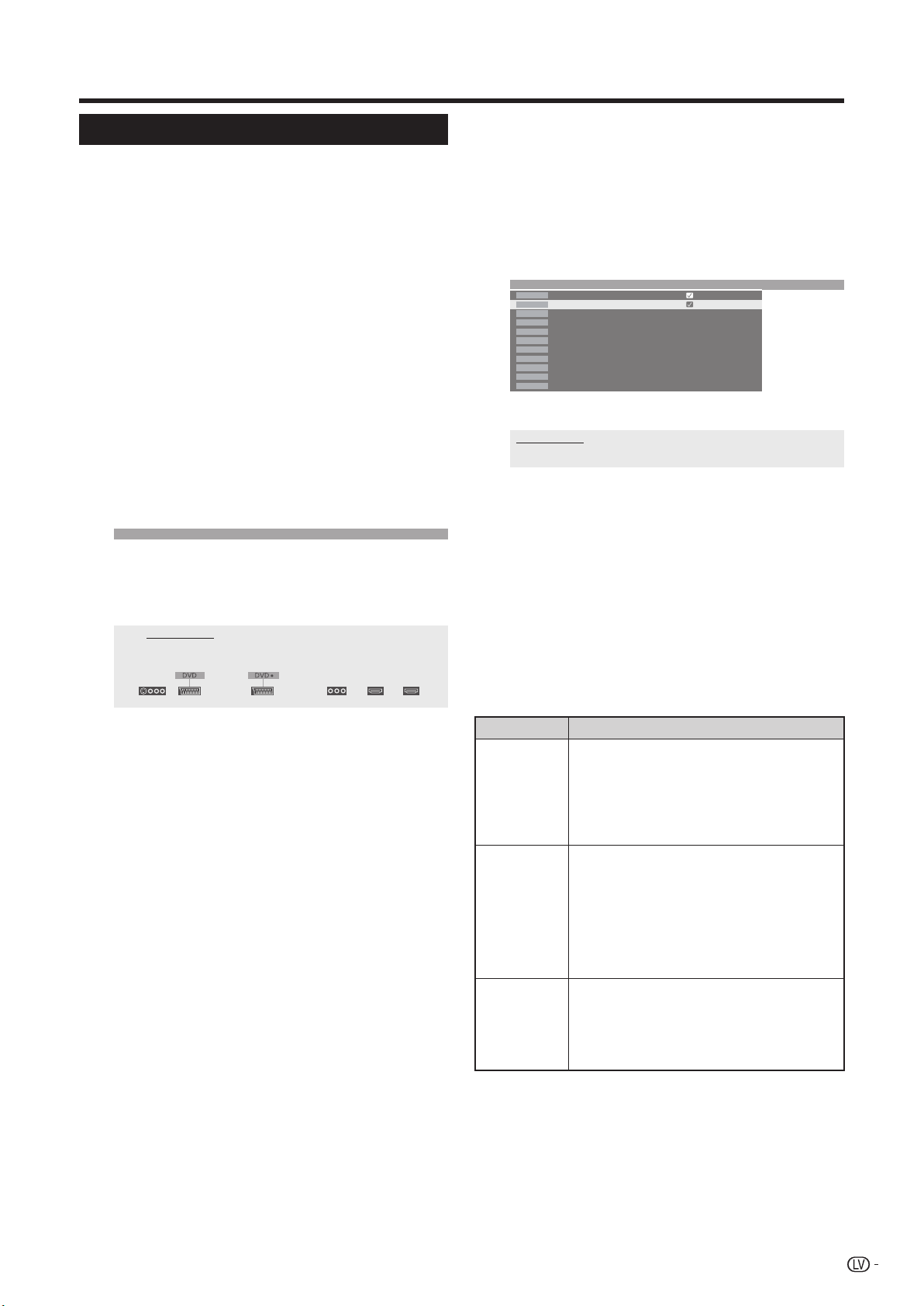
Ārējā aprīkojuma pievienošana
Pieslēgumu vednis
Iebūvētais Pieslēgumu vednis norāda, pie kuras
pieslēgvietas ir jāpieslēdz ārējā ierīce. Pievienojiet
aprīkojumu, kā parādīts attēlā un citu pēc cita izpildiet
norādījumus.
PIEZĪME
• Jaunas ierīces nevajadzētu pieslēgt, pirms tās nav
piereģistrētas Savienojumu vednī.
Nospiediet taustiņu MENU un tiks atvērts TV
1
izvēlnes logs.
Nospiediet taustiņu c/d uz izvēlieties sadaļu
2
“Connections” (Savienojumi), tad nospiediet
taustiņu b, lai pārvietotos uz leju.
3
Nospiediet a/b un izvēlieties sadaļu “AV
setup” (AV iestatīšana), tad nospiediet OK.
• Ekrānā atvērsies Savienojumu vedņa logs.
4
Nospiediet OK. Ekrānā būs redzams
noklusējuma logs, kas var atšķirties no faktiskā
pieslēguma. Lai turpinātu, nospiediet OK.
Noklusējuma logs
AV setup
Connection wizard
Now the TV set assumes that you have connected the following equipment:
EXT4 EXT1 EXT2 EXT3 EXT5 EXT6
Atvērsies AV aprīkojuma izvēles logs. Lai
5
izvēlētos pievienojamās ierīces, izmantojiet
taustiņus a/b, tad nospiediet DZELTENO
taustiņu, lai atzīmētu. Atzīmētā ierīce tiek
norādīta ar ✔. Piemēram, ja jāpievieno DVD
rakstītāju ar HDMI pieslēgvietu, izvēlieties
sadaļu “HDMI/DVI”, tad nospiediet DZELTENO
taustiņu, lai reģistrētu ierīci. Tādā pat veidā var
pievienot arī citas ierīces.
AV setup -> AV equipment selection
DVD
DVD player
DVD •
DVD recorder
VCR
Video recorder
SAT
Satellite receiver
STB
SetTopBox/dBox
Decoder
Decoder
Camera
Camcorder/camera
AV
Other device(s) to EXT1/2/4
COMP.IN
Device to EXT3
HDMI/DVI
Device to EXT5
HDMI/DVI
Device to EXT6
Connection wizard
Specify all new AV devices to be connected and all connection changes to the existing
devices here.
6
Pēc tam pieslēgumu shēmā būs redzams, kā
pievienot jaunas vai sākotnēji iestatītās ierīces
pie televizora pieslēgvietām, kas atrodas uz
aizmugures paneļa. Lai turpinātu, nospiediet
OK.
• Ja pieslēgumam norādīsiet dekodētāju, tad norādes
jūs aizvedīs līdz apakšizvēlnei “Select decoder station
(s)” (Izvēlēties dekodētāja staciju (-as)).
Norādiet pieslēgvietas signāla tipu. Ja neesat
7
pārliecināts par signāla tipu, izvēlieties
automātiskās iestatīšanas režīmu.
8
Procesa turpinājumā izpildiet ekrānā izsniegtās
instrukcijas.
Sadaļas Skaidrojums
Pievienojamo ierīču signālu tipi var būt ļoti
dažādi. Ja neesat pārliecināts, atstājiet šādu
Pieslēgumi un
signāls
Immediate
playback
(Tūlītēja
atskaņošana)
Assign digital
audio input
(Piešķirt ciparu
audio ienākošo
signālu)
„Signal” (Signāla) iestatījumu: “Automatic
CVBS/YC” (piem., DVD atskaņotājam/
rakstītājam) vai “Autom.-VHS/SVHS” (piem.,
videomagnetafonam), pretējā gadījumā, izvēlieties
attiecīgo signāla veidu.
Ja pievienotās ierīces signāla attēls nekavējoties
jāparāda televizora ekrānā, izvēlieties opciju “yes”
(jā). Sprieguma pārslēgšana ir atļauta, lai nebūtu
jāveic tā pārslēgšana manuāli, lai varētu vērot
pieslēgtās ierīces raidīto attēlu. (Skatīt pieslēgtās
ierīces lietošanas rokasgrāmatu.)
Atskaņojot materiālu no AV Link ierīcēm, attēls
vienmēr tiek parādīts nekavējoties, neatkarīgi no
iestatījumiem.
Izvēlieties AV ligzdu pie kuras ir pieslēgta ierīce,
kuras signālu jūs vēlaties dzirdēt digitālās skaņas
veidā. Pievienojiet ārējās ierīces digitālo izvadu
pie televizora digitālās ieejas. (22.lpp.). Ja ierīce
ar ciparu skaņu nav pievienota, izvēlieties opciju
“no” (nē).
15
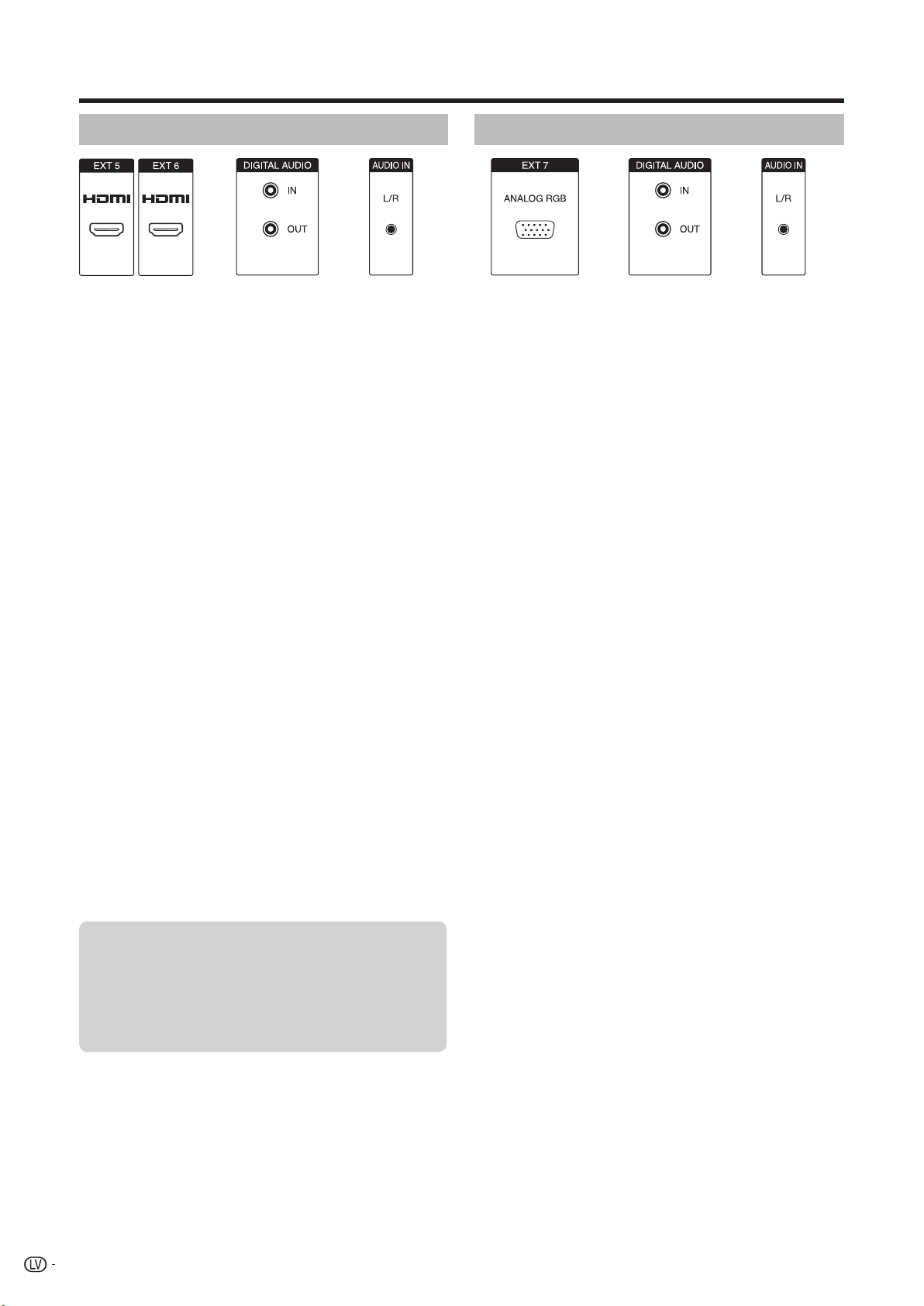
Ārējā aprīkojuma pievienošana
HDMI pieslēgšana
(Izvēles audio
pieslēgums)
HDMI pieslēgumi (High Definition Multimedia Interface)
nodrošina digitālā video un audio pārraidi, izmantojot
atskaņotājam pievienotu savienojuma kabeli.
Digitālā attēla un skaņas dati tiek pārraidīti nesaspiežot
datus un tāpēc to kvalitāte nepasliktinās. Pievienoto
ierīču analogā/ciparu signālu pārveidošana vairāk
nav nepieciešama, kas pretējā gadījumā pazeminātu
kvalitāti.
HDMI/DVI pārveidošana
Izmantojot DVI/HDMI adaptera vadu, DVD ierīces vai
datora digitālā video signālus iespējams atskaņot,
izmantojot arī savietojamo HDMI pieslēgumu. Papildus
ir jānodrošina skaņas signāla padeve.
Gan HDMI, gan DVI izmanto identisku HDCP kopiju
aizsardzības metodi.
HDMI ierīces pieslēgšana
Sadaļā “Connection wizard (Pieslēgumu vednis)
> AV equipment Selection, izvēlieties sadaļu
“HDMI/DVI”, tad pievienojiet attiecīgo ierīci.
• Ja izmantojat HDMI/DVI pārejas kabeli, skaņas
signāla padeve ir jānodrošina atsevišķi uz DIGITAL
AUDIO (IN) vai analogo AUDIO IN (L/R) ligzdu.
PIEZĪME
• Atkarībā no izmantotā HDMI kabeļa tipa var būt novērojami
video signāla traucējumi. Noteikti izmantojiet apstiprinātu
HDMI kabeli.
• Atskaņojot HDMI signāla attēlu, ierīce automātiski noteiks
un iestatīs labāko iespējamo attēla formātu.
Atbalstītie video signāli:
VGA, 576i, 576p, 480i, 480p, 720p, 1080i, 1080p
Informācija par savietojamību ar datora signālu skatiet
18.lpp.
Ja pievienotā ierīce ir savietojama ar
AQUOS LINK sistēmu, varat izmantot
daudzpusīgās pieejamās funkcijas,
izmantojot tālvadības pults AQUOS LINK
taustiņus.
Izvērstāka informācija sniegta 19. - 22.lpp.
(Izvēles audio
pieslēgums)
VGA/XGA pievienošana (dators/SetTopBox)
Pie pieslēgvietas EXT7 (ANALOG RGB) var pieslēgt
datoru vai SetTopBox (STB) ierīci un izmantot televizora
ekrānu, kā signāla izvada ierīci.
Savienojot ar datoru, iestatiet datora izvades
izšķirtspēju atbilstoši datora iespējām.
Informāciju par savietojamību ar datora signālu
skatiet 18. lpp.
Pievienojot SetTopBox ierīci, iestatiet šādus
izšķirtspējas iestatījumus, atbilstoši SetTopBox
ierīces iespējām:
Atbalstīti video signāli (STB):
576i, 576p, 480i, 480p, 720p, 1080i
Pievienošana
Pievienojiet ierīci pie pieslēgvietas EXT7,
izmantojot VGA kabeli. Plašāka informācija par
skaņas signāla pieslēgšanu sniegta 22.lpp.
Reģistrēšana pieslēgumu vednī nav
nepieciešama.
Ģeometrijas regulēšana
Izmantojot šo funkciju, varat regulēt attēla horizontālo
un vertikālo stāvokli. (38.lpp.)
Krāsu standarta uzstādīšana
1
Nospiežot MENU, tiks atvērts televizora
izvēlnes logs.
2
Nospiediet taustiņus c/d, lai izvēlētos opciju
“Picture” (Attēls), tad nospiediet taustiņu b, lai
pārvietotos uz leju.
3
Nospiediet taustiņu a/b, lai izvēlētos sadaļu
“Colour Standard” (Krāsu standarts), tad
nospiediet taustiņu b, lai pārvietotos uz leju.
4
Nospiediet taustiņu c/d, lai izvēlētos opciju
“RGB” datoram un “Ycc” (retos gadījumos
“Ypp” vai “RGB”) – STB ierīcei, tad nospiediet
OK.
16
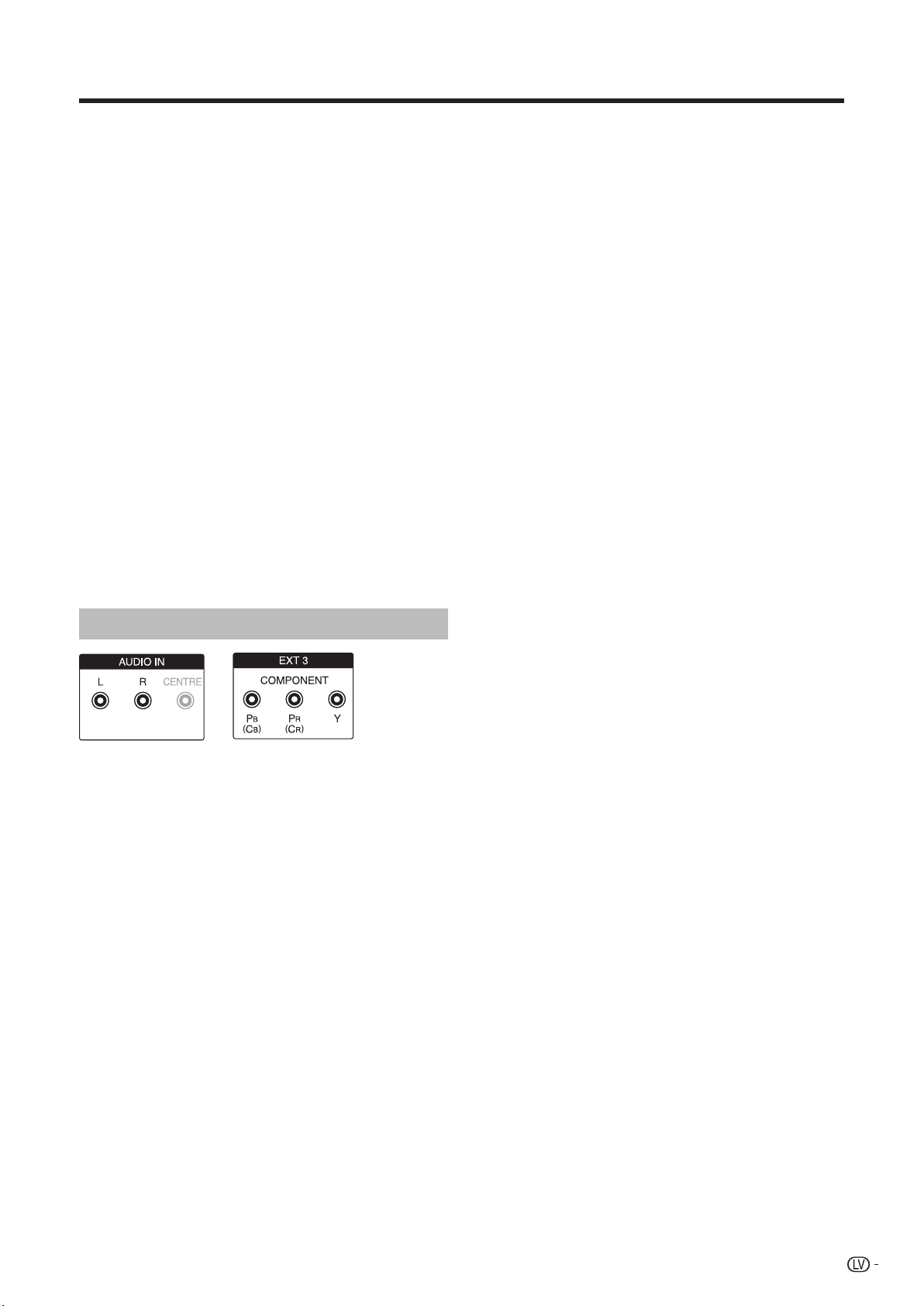
Ārējā aprīkojuma pievienošana
Audio savienojums
Analogais audio signāls:
Pievienojiet analogā audio signālu no datora
vai SetTopBox ierīces, izmantojot stereo kabeli,
televizora pieslēgvietai AUDIO IN (L/R).
• Skaņa tiek atskaņota caur TV aparātam pievienotiem
skaļruņiem vai caur akustisko sistēmu.
Digitālā audio signāls:
• Ārējās ierīces ciparu audio signālu var atskaņot,
izmantojot iebūvēto Dolby Digital dekodētāju vai ārējo
digitālo skaņas pastiprinātāju.
Pievienojiet digitālo skaņas signāla padevi
1
no datora vai SetTopBox ierīces, izmantojot
vienkāršu kabeli, pie televizora ligzdas DIGITAL
AUDIO (IN).
Tad iestatiet digitālo audio ievadu sadaļā “TV
2
menu > Connections > Miscellaneous > Assign
digital audio input” (TV izvēlne > Pieslēgumi >
Dažādi > Piešķirt digitālo audio ievadu).
Ārējam digitālajam skaņas pastiprinātājam:
1
Priekšnoasacījums: Ārējais skaņas
pastiprinātājs jau ir pieslēgts. (22.lpp.)
2
Padodiet ciparu skaņas signālu no televizora
ligzdas DIGITAL AUDIO (OUT) uz ārējo
pastiprinātāju.
Komponentes pievienošana (EXT3)
DVD atskaņotājus/rakstītājus ar komponentes video
pieslēgumiem arī iespējams pievienot TV pieslēgvietai
EXT 3 (KOMPONENTE), nevis SCART ligzdā.
Savienojuma kabelis ar trīs spraudņiem pārraida
attēla informāciju daudz labākā kvalitātē, nekā
izmantojot SCART vadu. Lai pārraidītu skaņas signālu,
nepieciešams papildu vads.
Komponentes pieslēguma (kabeļa pieslēgums un audio
pieslēgums) ierīkošanas pamata procedūra ir identiska
kārtībai, kas aprakstīta iepriekšējā nodaļā “VGA/XGA
pieslēgšana (dators/SetTopBox)”, izņemot:
Ja neesat pārliecināts, tad veicot parametru
regulēšanu sadaļā “Signal type at socket
EXT3” (Signāla veids lizgdā EXT3), izvēlieties
opciju “Automatic” (Automātiski). Lai uzzinātu
par pārējām iespējām, skatiet ārējās ierīces
lietošanas rokasgrāmatu.
17
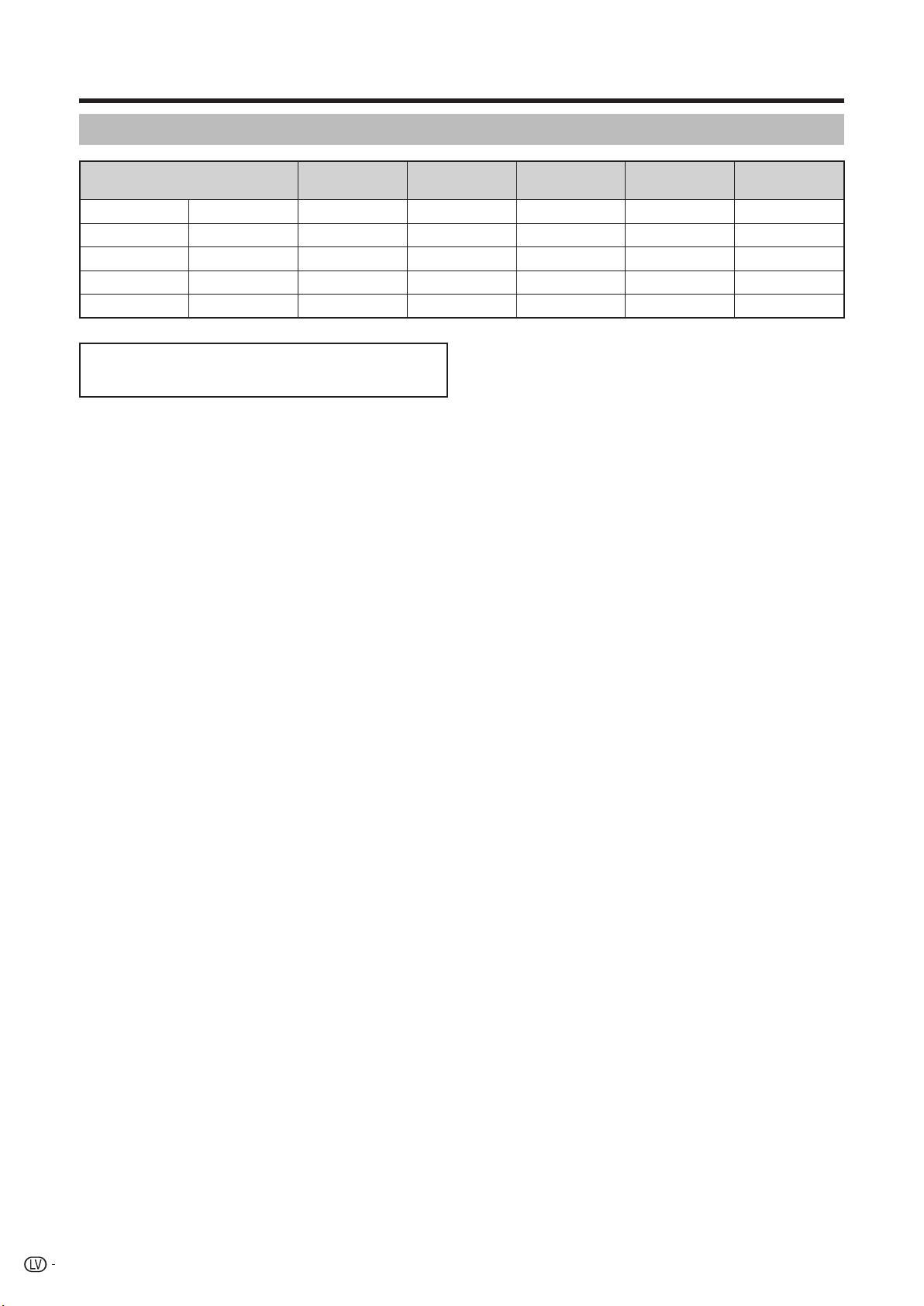
Ārējā aprīkojuma pievienošana
Datoru savietojamības tabula
Izšķirtspēja
VGA
SVGA
XGA
SXGA
FULL HD
640 g 480
800 g 600
1024 g 768
1280 g 1024
1920 g 1080
Horizontālā
frekvence
31,5 kHz 60 Hz
37,9 kHz 60 Hz
48,4 kHz 60 Hz
64,0 kHz 60 Hz
67,5 kHz 60 Hz
VGA, SVGA, XGA un SXGA ir kompānijas International
Business Machines Corporation reģistrētas preču zīmes.
PIEZĪME
• Šim televizora savietojamība ar datoriem ir ierobežota,
tādēļ pareizu tā darbību var garantēt tikai, ja izmantotā
videokarte precīzi atbilst VESA 60 hercu standartam.
Jebkādas novirzes no minētā standarta izraisa attēla
traucējumus.
Vertikālā
frekvence
Analogā
(D-Sub)
✔✔
✔✔
✔✔
✔✔
Ciparu (HDMI)
✔
VESA
standarts
g
g
g
g
18

Ārējā aprīkojuma pievienošana
HDMI ierīces vadīšana, izmantojot AQUOS LINK
Kas ir AQUOS LINK?
Izmantojot HDMI CEC (Consumer Electronic Control) protokolu, ar AQUOS LINK jūs varat
interaktīvi vadīt ar sistēmu saderīgās ierīces (AV pastiprinātāju, DVD ierīci, Blu-ray disku
ierīci) ar vienas tālvadības pults palīdzību.
PIEZĪME
•
Ar AQUOS LINK sistēmu saderīgos AQUOS BD atskaņotājus, AQUOS akustiskās sistēmas un
AQUOS ierakstītājus sāks pārdot pēc šī televizora tirdzniecības sākšanas. (sākot no 2007. gada jūlija)
Kas iespējams, izmantojot AQUOS LINK?
✔ Ieraksts ar vienu taustiņa nospiedienu
Jums nav nepieciešama rakstītāja ierīces tālvadības pults. Nospiediet taustiņus REC E
vai REC STOP H pults atvērtajā daļā, lai sāktu vai apstādinātu TV pārraides ierakstīšanu.
✔ Atskaņošana, nospiežot taustiņu vienu reizi.
TV aparātam gaidīšanas režīmā, tas ieslēdzas automātiski un sāk HDMI ierīces signāla
atskaņošanu.
✔ Vadība ar vienu tālvadības pulti
AQUOS LINK sistēma automātiski atpazīst pievienoto HDMI ierīci un tādēļ var vadīt
televizoru un ārējās ierīces, izmantojot to kā universālo pulti.
✔ Ārējo ierīču ierakstu saraksta vadīšana
Papildus paša televizora Taimera saraksta (34. lpp.) atvēršanai jūs varat atvērt arī ārējā
atskaņotāja galveno izvēlni vai AQUOS BD atskaņotāja/AQUOS ierakstītāju sarakstu, ja
vien ierīces atbalsta AQUOS LINK sistēmu.
✔ Vairāku HDMI ierīču vadīšana
Jūs varat izvēlēties, kuru HDMI ierīci darbināt, nospiežot taustiņu OPTION.
PIEZĪME
• Vērsiet tālvadības pulti pret televizoru un nevis pievienoto HDMI ierīci.
•
Atkarībā no izmantotā HDMI kabeļa tipa var būt novērojami video signāla traucējumi. Noteikti izmantojiet apstiprinātu HDMI kabeli.
• Izmantojot šo sistēmu, iespējams pieslēgt pat 3 HDMI ierakstīšanas ierīces, vienu pastiprinātāju un divus atskaņotājus.
• Šīs darbības ietekmē HDMI ierīci, kas ir izvēlēta, kā pašreizējā ārējā signāla avots. Ja ierīce nedarbojas, ieslēdziet to un
izvēlieties atbilstošo ārējā signāla avotu, ar taustiņa b palīdzību.
HDMI ierīces pievienošana televizoram
Vispirms pievienojiet AQUOS akustisko sistēmu vai AQUOS BD atskaņotāju/AQUOS
ierakstītāju, kas atbalsta HDMI CEC protokolu.
PIEZĪME
• Izvērstāka informācija ir sniegta pievienojamās ierīces lietošanas rokasgrāmatā.
• Pēc tam, kad ir atvienoti savienojuma kabeļi vai nomainītas savienojumu ligzdas, vispirms
ieslēdziet televizoru, bet pieslēgtajai ierīcei ir jau jābūt izslēgtai. Nomainiet ārējo ienākošā
signāla avotu, nospiežot taustiņu b, izvēlieties atbilstošo ārējo avotu un pārbaudiet
audiovizuālā signāla kvalitāti.
AQUOS BD atskaņotāja/AQUOS ierakstītāja pievienošana,
izmantojot AQUOS skaļruņu sistēmu
AQUOS skaļruņu sistēma
AQUOS BD atskaņotājs/
AQUOS ierakstītājs
Televizors
Sertificēts HDMI kabelis
(pieejams mazumtirdzniecībā)
Lai IZIETU
Koaksiālais AUDIO
kabelis (pieejams
mazumtirdzniecībā)
Sertificēts HDMI kabelis
(pieejams mazumtirdzniecībā)
19

Ārējā aprīkojuma pievienošana
Tikai AQUOS BD atskaņotāja/AQUOS
ierakstītāja pievienošana
AQUOS BD
atskaņotājs/
AQUOS
ierakstītājs
Sertificēts HDMI kabelis
(pieejams mazumtirdzniecībā)
Televizors
E
Ieraksta atlasīšana
Šeit jūs varat atlasīt ierakstu no dažādiem
pievienotajiem ierakstiem.
1
Atkārtojiet darbības 1. līdz 3.
2
Nospiediet taustiņus a/b, lai atlasītu “Recorder
selection”, tad nospiediet taustiņu OK.
3
Atlasiet ierakstu, pēc tam nospiediet OK.
PIEZĪME
• Ja esat savienojis TV un AQUOS ierakstītāja AQUOS
akustisko sistēmu, ārējā avota indikators mainās,
piemēram, no “EXT5” uz “EXT5 (Sub)”.
AQUOS LINK ierakstīšanas funkcija,
nospiežot taustiņu vienu reizi
Sagatavošanās
Pārliecinieties, ka jūsu CEC protokolu atbalstošais
rakstītājs ir gatavs ierakstam. Pārbaudiet antenas un
vada savienojumus, kā arī HDD vai DVD diskā atlikušās
vietas apjomu.
1
Atveriet tālvadības pults atveramo vāku.
2
Nospiediet taustiņu REC E.
• CEC savietojamā rakstītāja kanāls pārslēdzas uz
televizora kanālu un ierakstīšana sākas automātiski.
3
Nospiediet taustiņu REC STOP H, lai apturētu
ierakstīšanu.
AQUOS LINK setup
E
AQUOS LINK automātiskā strāvas
padeves ieslēgšana
Ja šī funkcija ir aktivēta, tad atskaņošanu var sākt,
nospiežot taustiņu vienu reizi.
Kad TV aparāts ir gaidīšanas režīmā, tas ieslēdzas
automātiski un sāk HDMI ierīces signāla atskaņošanu.
1
Nospiediet MENU – atvērsies televizora izvēlnes
logs.
2
Ar taustiņu c/d izvēlieties sadaļu “Setup”
(Uzstādīšana), tad nospiediet taustiņu OK.
TV menu
Setup Εxtended functions Picture Sound
AQUOS LINK setup
Stations
Child lock
Timer functions
Language
Miscellaneous
Nospiediet taustiņu a/b, lai izvēlētos sadaļu
3
“AQUOS LINK setup”, tad nospiediet OK.
4
Ar taustiņu a/b izvēlieties sadaļu “Auto power
on”.
5
Ar taustiņu c/d izvēlieties sadaļu “yes”.
PIEZĪME
• Rūpnīcas noklusētais iestatījums šim punktam ir “no”.
20

Ārējā aprīkojuma pievienošana
AQUOS LINK ierīces lietošana
AQUOS LINK sistēma ļauj vadīt ar HDMI pievienotas
ierīces, izmantojot vienu tālvadības pulti.
PIEZĪME
• Tālvadības pults atveramajā daļā esošos AQUOS LINK
taustiņus, piemēram, B, REV G, PLAY I, FWD J,
STOP H, nedrīkst sajaukt ar taustiņiem, kas paredzēti
HDD vadīšanai. Skatīt 45.lpp.
Atveriet tālvadības pults atveramo vāku.
1
2
Lai sāktu ieraksta atskaņošanu, nospiediet
PLAY I.
• Šādi nav iespējams sākt atskaņot programmas, kas
saglabātas DR archive (Ciparu rakstītāja arhīvā).
• Ja vēlaties sākt atskaņošanu, izmantojot AQUOS
BD atskaņotājā/AQUOS ierakstītājā esošos
ierakstus, skatiet labajā kolonnā nodaļu “Ierakstu
atskaņošana, izmantojot AQUOS LINK”.
3
Lai patītu ierakstu uz priekšu, nospiediet FWD
J.
Lai patītu ierakstu atpakaļ, nospiediet taustiņu
REV G.
Lai apstādinātu atskaņošanu, nospiediet
taustiņu STOP H.
Lai izslēgtu HDMI ierīci, nospiediet taustiņu B.
Klausīšanās, izmantojot AQUOS LINK akustisko sistēmu
Jūs varat izvēlēties klausīties televizora skaņu tikai caur
AQUOS LINK akustisko sistēmu un manuāli pārslēgt
tās skaņas režīmus.
PIEZĪME
• Tālvadības pults atveramajā daļā esošos AQUOS LINK
taustiņus, piemēram, B, REV G, PLAY I, FWD J,
STOP H, nedrīkst sajaukt ar taustiņiem, kas paredzēti
HDD vadīšanai. Skatīt 45.lpp.
1
Atveriet tālvadības pults vāku.
2
Nospiediet taustiņu OPTION.
3
Nospiediet taustiņu a/b, lai izvēlētos “By
AQUOS Audio SP”.
4
Ar taustiņu c/d izvēlieties sadaļu “yes” (jā).
• Lai klausītos televizora skaņu, izvēlieties sadaļu “no”
(nē).
• Tiek atslēgta skaņas padeve uz TV skaļruņa un
austiņu termināliem un skaņa skan tikai no AQUOS
akustiskās sistēmas skaļruņiem.
AQUOS akustiskās sistēmas skaņas režīmu manuālā pārslēgšana
Atveriet tālvadības pults vāku.
1
2
Nospiediet taustiņu OPTION.
• Ekrānā tiks atvērta AQUOS LINK izvēlne.
3
Nospiežot taustiņus a/b, izvēlieties sadaļu
“Change sound mode”.
4
Skaņas režīms tiek pārslēgts ikreiz, nospiežot
taustiņu OK.
• Plašāka informācija sniegta AQUOS LINK akustiskās
sistēmas lietošanas rokasgrāmatā.
Ierakstu atskaņošana, izmantojot AQUOS LINK
Šajā nodaļā izskaidrots, kā atskaņot ierakstu no
AQUOS BD atskaņotāja/AQUOS ierakstītāja..
1
Atveriet tālvadības pults vāku.
2
Nospiediet taustiņu OPTION.
• Ekrānā tiks atvērta AQUOS LINK izvēlne.
3
Nospiediet a/b, lai izvēlētos opciju “Top menu
/ title list”, tad nospiediet taustiņu OK.
• Šajā brīdī, pieslēgtais rakstītājs ieslēdzas un televizors
automātiski izvēlas atbilstošo ārējo ienākošā signāla
avotu.
• Ekrānā parādās pieslēgtā AQUOS BD atskaņotāja/
AQUOS ierakstītāja saraksta dati.
4
Izvēlieties ieraksta nosaukumu ar taustiņiem
a/b/c/d un tad nospiediet taustiņu PLAY I.
Medija tipa izvēle CEC savietojamajam rakstītājam
Ja jūsu rakstītājam ir vairāki datu uzglabāšanas mediji,
izvēlieties mediju tipu šeit.
1
Atveriet tālvadības pults vāku.
2
Nospiediet taustiņu OPTION.
• Ekrānā tiks atvērta AQUOS LINK izvēlne.
3
Nospiediet a/b, lai izvēlētos opciju “Media
change” (Medija tipa nomaiņa).
4
Izvēlieties vēlamo datu nesēju veidu, piemēram,
DVD vai HDD. Medija tips tiek pārslēgts ikreiz,
kad nospiež taustiņu OK.
HDMI ierīces izvēle
Ja TV aparātam ir pieslēgtas vairākas HDMI ierīces,
izmantojot virknes slēgumu, tad šajā brīdī varat norādīt,
kuru ierīci vadīt ar pulti.
1
Atveriet tālvadības pults vāku.
2
Nospiediet taustiņu OPTION.
• Ekrānā tiks atvērta AQUOS LINK izvēlne.
Nospiediet a/b, lai izvēlētos opciju “Model
3
selection” (Modeļa izvēle), tad nospiediet
taustiņu OK. HDMI ierīce pārslēdzas ikreiz, kad
tiek nospiests taustiņš OK, un izvēlnes logs
aizveras.
21

Ārējā aprīkojuma pievienošana
Ierakstīšana, izmantojot AQUOS rakstītāja EPG (tikai rakstītājam)
Jūs varat aktivēt CEC savietojamā rakstītāja EPG
un, izmantojot televizora tālvadības pulti, iestatīt
ierakstīšanu ar taimeri.
1
Atveriet tālvadības pults vāku.
2
Nospiediet taustiņu OPTION.
• Ekrānā tiks atvērta AQUOS LINK izvēlne.
3
Nospiediet taustiņu a/b, lai izvēlētos sadaļu
“AQUOS Recorder EPG” (AQUOS rakstītāja
EPG), tad nospiediet taustiņu OK.
• Tiek pārslēgts ārējā ienākošā signāla avots un ekrānā
tiek parādīts rakstītāja EPG.
4
Izvēlieties programmu, kuru vēlaties ierakstīt.
• Izvērstāka informācija ir sniegta rakstītāja lietošanas
rokasgrāmatā.
AV Link funkcijas izmantošana
Lai nodrošinātu vienkāršu televizora savienošanu ar
audiovizuālo aprīkojumu, šajā ierīcē ir iebūvētas četras
populārākās AV Link funkcijas.
Atskaņošana, nospiežot taustiņu vienreiz.
Televizoram esot gaidīšanas režīmā, tas automātiski
ieslēdzas un sāk audiovizuālā avota (piem.,
videomagnetafona, DVD atskaņotāja) signāla
atskaņošanu. VCR, DVD).
Televizora gaidīšanas režīms
Ieslēdzot televizoru gaidīšanas režīmā, arī pieslēgtais
audiovizuālais aprīkojums (piem., videomagnetafons,
DVD ierīce) arī pārslēdzas gaidīšanas režīmā.
WYSIWIR (What You See Is What You Record – Jūs
ierakstāt visu, kas redzams ekrānā)
Ja televizoram pievienotā videomagnetafona tālvadības
pultī ir taustiņš WYSIWYR, tad, nospiežot šo taustiņu,
automātiski sākas ieraksts.
Sākotnējo iestatījumu lejupielādēšana
Automātiski pārsūta kanāla sākotnējo iestatījumu
informāciju no televizora uztvērēja uz pieslēgtā
audiovizuālā aprīkojuma (piem., videomagnetafonu),
izmantojot pieslēgvietu EXT2.
Skaļruņu un pastiprinātāja pievienošana
Pievienojiet pastiprinātāju ar ārējiem skaļruņiem, kā
parādīts attēlā.
E
Digitālā pastiprinātāja pievienošana
DIGITAL AUDIO (OUT)
PIEZĪME
•
HDMI skaņas signālus neatskaņo no DIGITAL AUDIO (IZEJA).
E
Analogā pastiprinātāja pievienošana
AUDIO OUT L-R (Audio izeja, kreisā/labā)
PIEZĪME
• HDMI skaņas signālus, iespējams, nevar atskaņot no
AUDIO OUT L-R.
E
TV skaļruņu izmantošana par centra skaļruņiem
Ja TV aparāta skaļruņi tiks izmantoti kā centrālie,
pievienojiet ierīci, kā parādīts attēlā. Šādā gadījumā,
izmantojot savienojuma vadu, ierīkojiet savienojumu
starp pastiprinātāja centrālo izeju un televizora centrālo
ieeju (AUDIO IN CENTRE).
Digitālais pastiprinātājs
Analogais pastiprinātājs
Televizors
Televizors
Televizors
PIEZĪME
• Izvērstāka informācija ir sniegta katra ārējā aprīkojuma
lietošanas rokasgrāmatā.
• AV Link funkciju var izmantot tikai tad, ja ir veikta
pilnīga automātiskā sākotnējo iestatījumu uzstādīšana
ar pievienotu audiovizuālo aprīkojumu (10.lpp. nodaļa
Sākotnējo iestatījumu iestatīšanas vednis).
AV Link funkcijas pieejamība ir atkarīga no izmantojamā
audiovizuālā aprīkojuma. Atkarībā no izmantotā
aprīkojuma ražotāja un veida, pastāv iespējamība, ka
iepriekš aprakstītās funkcijas var būt pilnībā vai daļēji
neizmantojamas.
22
AUDIO IN
(CENTRE)
PREOUT (C)
Pēc pievienošanas dodieties uz “TV menu >
1
Connections > Sound components > HiFi/AV
ampfilier” (TV izvēlne > Savienojumi > Skaņas
komponentes > HiFi/AV pastiprinātājs)
Ja parametram “Type of amplifier” (Pastiprinātāja tips)
2
izvēlēsieties opciju “Surround amplifier” (Telpiskais
pastiprinātājs), tad parametram “TV loudsp. as centre
speaker” (TV skaļrunis kā centra skaļrunis) noteikti
izvēlieties opciju “yes” (jā).
UZMANĪBU
Neizmantojiet pastiprinātāja centra skaļruņu
pieslēgumu; tā vietā izvēlieties centra
priekšpastiprinātāja izvadi!
DIGITAL AUDIO (OUT)
Digitālais pastiprinātājs

Citas funkcijas
s
Attēls attēlā (PIP) PIP izvēlnes lietošana
Šajā izvēlnē var iestatīt PIP veidu (sadalīt ekrānu
vai skatīt mazu attēlu) un izvēlēties mazā attēla
novietojumu.
1
Lai aktivētu PIP logu, nospiediet taustiņu PIP.
2
Pārliecinieties, ka ap attēlu, ar kuru vēlaties
rīkoties, ir redzams zaļš rāmis.
3
Lai atvērtu PIP izvēlni, nospiediet taustiņu
MENU. Šajā izvēlnē var mainīt PIP veidu (“Small
PIP” (Mazais PIP) vai “Split screen” (Sadalīt
ekrānu) sadaļā “Type” (Veids)) vai izvēlēties
mazā attēla novietojumu (sadaļā “Position”
(Novietojums)).
• Ar taustiņu a/b/c/d palīdzību Jūs varat arī
Dotais televizors, izmantojot PIP funkciju, var ekrānā
rādīt divus atšķirīgus attēlus vienlaicīgi.
Lai aktivētu PIP logu, nospiediet taustiņu PIP.
105 BBC TWO Stereo
11:50 - 12:10 Schools: Look And Read
12 E28
Language/sound selection
m
DVB subtitles
11:50
pārvietot mazo attēlu uz citu ekrāna stūri.
TV menu -> Setup
PIP Child lock Timer functions Language Miscellaneou
Type
Position Upper right
Small PIP Split screen
Ierobežojumi PIP režīma laikā
• Atkarībā no HDTV signālu kombinācijas PIP
režīms var nebūt redzams.
• Jūs nevarat vienlaicīgi skatīties ekrānā divas
kodētās stacijas.
• Ieraksta laikā ir ierobežota attēla izmainīšanas
funkcija un staciju izvēle.
ZAĻAIS rāmis:
• Tas norāda, ka funkcija attiecas uz attēlu, ap kuru
redzams zaļš rāmis. Piemēram, nospiežot Pr/s,
tiek pārslēgti ekrānā redzamie kanāli, kas iezīmēti ar
zaļu rāmi. Ja zaļais rāmis nav redzams, nospiediet
ZAĻO taustiņu.
BALTAIS rāmis:
• Norāda, ka funkcija neietekmē attēlu, ap kuru ir
redzams baltais rāmis. Piemēram, nospiežot Pr/
s, pārslēgs ekrānā redzamos kanālus bez baltā
rāmja.
Apakšattēla apstādināšana
Nospiediet SARKANO taustiņu, lai apstādinātu/
aktivētu apakšattēla attēlu.
Divu attēlu apmainīšana vietām
Lai apmainītu attēlus vietām, nospiediet
DZELTENO taustiņu.
Raidstaciju izvēle
1
Pārliecinieties, ka ap attēlu, ar kuru vēlaties
rīkoties, ir redzams zaļš rāmis.
2
Izvēlieties stacijas parastajā kārtībā.
Skenēšanas funkcijas izvēle
Pārliecinieties, ka ap attēlu, ar kuru vēlaties
1
rīkoties, ir redzams zaļš rāmis.
2
Lai sāktu funkciju “Scan stations” (Skenēt
stacijas), nospiediet ZILO taustiņu.
• Rāmis kļūst zils un stacijas automātiski pārslēdzas.
3
Lai pārtrauktu skenēšanu, nospiediet ZILS
vēlreiz.
• Rāmis paliek zaļš.
23

Citas funkcijas
PhotoViewer (Fotogrāfiju skatīšanas
funkcijas) lietošana
Jūsu televizors ir aprīkots ar PhotoViewer (Fotogrāfiju
skatīšanās funkciju), kas, izmantojot karšu lasītāju,
ļauj nolasīt standarta JPEG formāta attēlus no USB
spraudņa vai atmiņas kartes. Papildus jūs varat apskatīt
attēlus slīdrādes režīmā.
E
Pievienošana
Ievietojiet karšu lasītāju (ar USB vadu) vai USB spraudni
televizora USB ligzdā (skatīt 6.lpp.). Ja ir grūti pievienot
USB kabeli televizora novietojuma dēļ (piemēram,
televizors ir piestiprināts pie sienas), izmantojiet USB
pagarinātāja kabeli (pieejams mazumtirdzniecībā).
PIEZĪME
• Atkarībā no kartes lasītāja modeļa vai USB spraudņa
televizors, iespējams, nevar atpazīt iekļautos datus.
• Fotoattēlu skatītāja faila nosaukšanai izmantojiet tikai
burtciparu rakstzīmes.
• Pārsūtot attēlus, izmantojot Slīdrādi, vai, ja izvēlnes ekrāns
ir pārslēgts uz citu ekrānu, neatvienojiet USB spraudni no
televizora
• Nepievienojiet un neatvienojiet USB spraudni no televizora
atkārtoti.
PhotoViewer (Fotogrāfiju skatīšanās funkcijas)
palaišana
Funkcija PhotoViewer ieslēdzas automātiski, tiklīdz tiek
pieslēgta atmiņas karte vai USB ierīce ar atbilstošiem
datiem.
Ekrānā tiks atvērta PhotoViewer pirmā lapa.
Fotogrāfiju skatīšanās
PIEMĒRS
USB 1:\picture_024.jpg\ 38 pictures
View picture
Mark picture
Izmantojot taustiņus
1
a/b/c/d
vairākas lappuses, izmantojiet taustiņus
Nospiediet taustiņu OK, lai atvērtu attēlu pilna
2
ekrāna skatījumā.
Slide show
scroll (1/3)
, izvēlieties attēlu; ja ir
Pr/s
.
PIEZĪME
• Jūs nevarēsiet atvērt attēlu datus, kas ir saglabāti
progresīvajā JPEG formātā. Atmiņas kartē vai USB ierīcē ir
jābūt datiem, kas saglabāti standarta JPEG formātā.
Ja atmiņas ierīce jau ir ievietota un tā nav
automātiski noteikta, startējiet Fotoattēlu
skatītāju, rīkojoties šādi:
1
Nospiediet MENU – atvērsies televizora izvēlnes
logs.
2
Nospiediet taustiņu c/d lai izvēlētos
“Extended functions” (Paplašinātās funkcijas),
pēc tam nospiediet taustiņu b, lai pārvietotos
uz leju.
3
Nospiežot taustiņu a/b izvēlieties opciju
“PhotoViewer”, pēc tam nospiediet taustiņu OK.
• Ja karšu lasītājā ir ievietotas vairākas atmiņas kartes,
tiks atvērta atlases izvēlne. Nospiežot taustiņu c/d,
izvēlieties vajadzīgo atmiņas karti un apstipriniet izvēli,
nospiežot OK.
• Ja ir ievietota atmiņas ierīce, iespējams, PhotoViewer
(Fotogrāfiju skatīšanās funkcija) nesāk darboties
automātiski. Lūdzu, startējiet PhotoViewer, veicot no
1. līdz 3. iepriekš aprakstītajam solim.
Funkcijas PhotoViewer aizvēršana
Uz tālvadības pults nospiediet taustiņu END, lai
aizvērtu funkcijas PhotoViewer logu vai izņemtu
atmiņas karti vai USB ierīci.
✔
Lai pārietu uz nākamo attēlu, nospiediet J vai Pr.
✔
Lai pārietu uz iepriekšējo attēlu, nospiediet G vai Ps.
✔ Lai ieslēgtu/izslēgtu fotogrāfiju informācijas funkciju,
nospiediet END.
•
Ja opcija “Photo Info” (Fotogrāfiju informācija) ir iestatīta uz
“on” (Ieslēgts), tiek parādīta paplašināta informācija. (25.lpp.)
✔ Lai palielinātu attēlu, nospiediet DZELTENO
taustiņu. Ir iespējams 2, 4 un 8-kārtīgs attēla
palielinājums, kā arī oriģinālais izmērs. Tālummaiņas
režīmā, iespējams mainīt attēla novietojumu,
izmantojot taustiņus a/b/c/d. Lai aizvērtu
tālummaiņas režīmu, nospiediet OK vai H.
✔ Lai pagrieztu attēlu par 90 grādiem pa labi vai
pa kreisi, nospiediet c/d. (Lai pagrieztu attēlus,
vispirms apstādiniet slīdrādes funkciju).
✔ Lai atgrieztos pie “Photo overview” (Fotogrāfiju
kopskats) loga, nospiediet taustiņu OK vai H.
Attēlu mapes atvēršana
Ja atmiņas ierīcē ir izveidota attēlu mape, Photo
overview (Fotogrāfiju kopskata) logā, nospiežot
taustiņus a/b/c/d izvēlieties mapi un pēc
tam nospiediet taustiņu OK.
24
USB 1:\HD1PhotoViewer\ 38 pictures
Open folder
• Ekrānā tiks parādīti mapē esošie attēli.
Slide show
scroll (1/3)

Citas funkcijas
Skatīšanās slīdrādes režīmā (Slide Show)
Slīdrādes režīma ieslēgšana
Lai ieslēgtu/atjaunotu Slīdrādes režīmu,
nospiediet taustiņu I.
PIEZĪME
• Ja Slīdrādes režīmam nav atlasīts neviens attēls, visi attēli,
kas saglabāti atmiņas kartē, tiks parādīti Slīdrādes režīmā.
Slīdrādes režīma laikā (vai pauzes laikā) varat
veikt šādas darbības:
✔ Atvērt funkciju Photo overview (Fotogrāfiju
kopskats), nospiežot taustiņu OK.
✔ Apturēt/atjaunot Slīdrādes funkcijas darbību,
nospiežot taustiņu F.
✔ Nospiežot DZELTENO taustiņu, pietuvināt attēlu
(tikai, ja Slīdrādes režīms ir nopauzēts.
✔ Pagriezt attēlu par 90 grādiem pa labi vai pa kreisi,
nospiežot taustiņus c/d (tikai, ja Slīdrādes režīms
ir nopauzēts.
✔ Pārvietoties uz nākamo attēlu, nospiežot taustiņu
J vai Pr.
✔ Pārvietoties uz iepriekšējo attēlu, nospiežot taustiņu
G vai Ps.
✔ Nospiežot taustiņu H, izslēgt Slīdrādes režīmu.
PIEZĪME
• Attēla maiņas laika ilgums var būt lielāks nekā izvēlnē
norādītais laika iestatījums.
Attēlu atlasīšana Slīdrādes režīmam
Izmantojot taustiņus a/b/c/d atlasiet attēlus,
1
kurus vēlaties skatīties Slīdrādes režīmā un pēc
tam nospiediet ZILO taustiņu, lai apstiprinātu
savu izvēli.
Lai sāktu/atjaunotu tikai atlasīto attēlu slīdrādi,
2
nospiediet taustiņu I.
PhotoViewer (Fotogrāfiju skatīšanās funkcijas) izvēlnes lietošana
PhotoViewer (Fotogrāfiju skatīšanās funkcijas) izvēlnē
jūs varat regulēt attēlu iestatījumus un izvēlēties atmiņas
ierīci.
PhotoViewer (Fotogrāfiju skatīšanās funkcijas)
logam esot atvērtam, nospiediet taustiņu
MENU, lai atvērtu funkcijas PhotoViewer
izvēlnes logu.
PhotoViewer menu
Go to ... Picture 001 Top of folder
Picture display Optimum size
Picture change every 20
Picture crossovers all alternating
Photo info on
Picture settings
Funkcijas PhotoViewer (Fotogrāfiju skatīšanās
funkcijas) izvēlnes iespējas
Sadaļas Apraksts
Go to ... (Iet
uz…)
Picture display
(Attēla rādīšana)
Picture
change (Attēla
pārslēgšana)
Picture
crossovers
(Attēlu
šķirstīšanas
veids)
Photo info
(Fotogrāfiju
informācija)
Picture settings
(Attēla iestatījumi)
Select memory
medium
(Izvēlēties
atmiņas nesēju)
Jūs varat atvērt attēlu uzreiz vai pārvietoties
tieši uz faila sākumu vai beigām.
Režīmā “Optimum size” (Optimālais izmērs),
attēli tiek samazināti vai palielināti, lai optimāli
aizpildītu televizora ekrānu.
Režīmā “Original size” (Oriģinalais izmērs), attēli
tiek rādīti atbilstoši to oriģinālajai izšķirtspējai.
Ja attēla izšķirtspēja ir lielāka nekā ekrāna
izšķirtspēja, attēla daļas tiek nogrieztas.
Slīdrādes režīmā Jūs varat iestatīt katra
attēla rādīšanas ilgumu intervālā no 3 līdz 60
sekundēm.
Jūs varat izvēlēties 4 dažādus attēlu
šķirstīšanas veidus Slīdrādes režīmā. Jūs varat
izvēlēties arī režīmu “all alternating” (Visus
pakārtoti), lai attēli tiktu rādīti secīgi.
Jūs varat ekrānā parādīt papildu informācija
par redzamajiem attēliem. Šī informācija ietver:
fotogrāfijas uzņemšanas laiku un datumu,
izšķirtspēju un attēla izmēru.
Šeit var regulēt šādus iestatījumus: AV mode
(AV režīmu), Contrast (Kontrastu), Brightness
(Spilgtumu), Colour (Krāsas) un Sharpness
(Asumu).
PhotoViewer (Fotogrāfiju skatīšanās funkcijai)
var izvēlēties atmiņas nesēju. Šī funkcija izvēlnē
tiek piedāvāta tikai tad, ja televizorā ir ievietoti
vairāk nekā 2 atmiņas nesēji.
25

Citas funkcijas
EPG (elektroniskais programmu ceļvedis)
Saīsinājums EPG angļu valodā ir cēlies no nosaukuma
Electronic Programme Guide (Elektroniskais
programmu ceļvedis) un šī funkcija nodrošina
informācijas par programmām parādīšanu televizora
ekrānā. Izmantojot šo sistēmu, līdzīgi, kā papīra veidā
izdotu televīzijas programmu apskatu, jūs varat lasīt
informāciju par pašreizējo programmu. Papildus,
programmas iespējams sakārtot pa noteiktām tēmām,
saglabāt atmiņā un ieprogrammēt ierakstīšanu.
1
Nospiediet taustiņu EPG.
EPG (Electronic Programme Guide) Mon 31.07./16:05
Date
Time
Stations
Topics
15:57-16:59 arte Charmed - Zauberhafte Hexen
16:00-16:15 MDR FERN... Hier ab vier
16:00-16:10 EinsExtra EinsExtra Aktuell
16:00-17:15 SAT.1 Richter Hold
16:00-16:30 ProSieben M. Asam - Mode
16:00-16:55 ZDFtheater... Waschtag
16:05-17:00 Bayrische... Wir in Bayern
16:05-16:45 KiKa Skippy, der Buschpilot
16:05-17:00 KABEL1 Star Trek - Das nächste Jah...
• Atverot EPG pirmo reizi, tiks ieslēgts EPG vednis (ne
• Programmu saraksta sākumā ir sarindotas visas
• Programmu ceļveža ekrāns ir sadalīts divās daļās.
• Ja vajadzīgs, nospiediet Pr/s, lai paritinātu lapas
Lai pārslēgtos starp augšējās meklēšanas
2
ierobežojumiem “Select date, … topics”
(Izvēlēties datumu,…tēmu) un apakšējo
programmu sarakstu, nospiediet ZILO taustiņu.
Noskaņošana (pašlaik uztverammās programmas)
vai programmētās skatīšanās iestatīšana
(programmas, kas tiks pārraidītas turpmāk).
1
Priekšnosacījums: jāatrodas apakšējā
programmu sarakstā. (Ja neatrodaties
apakšējā sarakstā, nospiediet ZILO taustiņu, lai
pārslēgtos.)
2
Izvēlieties staciju un nospiediet taustiņu OK.
Sadaļas Apraksts
View (Skatīt)
Memorize
(Atcerēties)
Mon 31.07
Now
all
all
Tue 01.08
Wed 02.08 Thu 03.08 Fri 04.08
DVB signāliem), kas palīdzēs jums veikt funkcijas
iestatīšanu. Pēc tam veiciet datu savākšanu (skatīt
nākošo lappusi).
pašlaik pārraidītās programmas.
Apakšējo programmu sarakstu ietekmē augšējās
meklēšanas ierobežojumi.
uz augšu un leju.
Televizors ieslēdz to atzīmēto programmu, kas
pašlaik tiek pārraidīta.
Programma vēl nav sākusies, bet ir saglabāta
atmiņā. Programmas nosaukuma priekšā
ir redzama zīme ✔. Televizors automātiski
pārslēdzas uz programmas sākumu, vai
gaidīšanas režīmā esošs televizors ieslēgsies
automātiski, ja vien tas nav iestatīts
neieslēgties. (27.lpp.)
Izmaiņu veikšana programmu sarakstā
Priekšnosacījums: jūs esat augšējā
1
meklēšanas logā (ja neesat, nospiediet ZILO
taustiņu, lai pārslēgtos).
Izmantojot a/b, izvēlieties “Date” (datumu),
2
“Time” (laiku), “Stations” (staciju) vai “Topics”
(tēmas).
Izvēlieties meklēšanas ierobežojumus katrai
rindai.
EPG (Electronic Programme Guide) Mon 31.07./16:05
Date
Time
Stations
Topics
15:57-16:59 arte Charmed - Zauberhafte Hexen
16:00-16:15 MDR FERN... Hier ab vier
16:00-16:10 EinsExtra EinsExtra Aktuell
16:00-17:15 SAT.1 Richter Hold
16:00-16:30 ProSieben M. Asam - Mode
16:00-16:55 ZDFtheater... Waschtag
16:05-17:00 Bayrische... Wir in Bayern
16:05-16:45 KiKa Skippy, der Buschpilot
16:05-17:00 KABEL1 Star Trek - Das nächste Jah...
Mon 31.07
Now
all
all
Tue 01.08
Wed 02.08 Thu 03.08 Fri 04.08
IETEIKUMI
• Piemēram, ja meklējat nākošo ziņu pārraidi, tad rīkojieties
šādi: izvēlieties šodienas datumu, sadaļā “Time” (Laiks)
iestatiet iespēju “Soon”, sadaļā “Stations” (Stacijas),
iestatiet iespēju “all” (visas) un sadaļā “Topics” (Tēmas),
iestatiet iespēju “News” (Ziņas). Tad apakšējā programmu
sarakstā būs redzamas visas ziņu pārraides.
• Izvēloties sadaļu “Time” (Laiks), varat ievadīt laiku, pēc kura
programmas tiks parādītas, izmantojot tālvadības pults
ciparu taustiņus 0 - 9. Vienmēr ievadiet četrus ciparus,
piemēram, 0900 - apzīmē pulksteņa laiku 09:00.
• Ja rindā “Stations” (Stacija) esat izvēlējies Favourites
(favorītu) sarakstu, tad programmu sarakstā būs redzams
programmas, ko pārraida stacijas, kas iekļautas jūsu
Favourites (favorītu) sarakstā.
• Pirms nospiest ZILO taustiņu, lai atstātu augšējās izvēles
līnijas, izvēlieties vienu no iepriekšējām līnijām. Jā pēc
tam pārslēgsiet atpakaļ uz programmu sarakstu, varēsiet
izmainīt šo izvēlnes līniju, izmantojot taustiņus c/d,
neizejot no programmu saraksta. Izvēloties sadaļu “Time”
(Laiks), var ievadīt laiku, pēc kura pārraidītās programmas
tiks parādītas; izmantojiet tālvadības pults ciparu taustiņus
no 0 - 9.
Papildu informācijas pieprasīšana par
programmām
Zem programmu saraksta ir redzama īsa informācija
par programmām.
Ja ir redzama šāda ikona m, nospiediet
taustiņu m, lai parādītu izvērstāku informāciju.
Ierakstīšanas iepriekšēja iestatīšana
Priekšnosacījums: jāatrodas apakšējā
1
programmu sarakstā. (Ja neatrodaties
apakšējā sarakstā, nospiediet ZILO taustiņu, lai
pārslēgtos.)
Izvēlieties vēlamo programmu, izmantojot
2
taustiņus a/b, tad nospiediet SARKANO
taustiņu (Record) (Ierakstīt).
• Izvērstāka informācija ir sniegta 33.lappusē nodaļā
“Ierakstīšanas vednis - izmantojot EPG”.
26

Citas funkcijas
EPG izvēlnes lietošana
Nospiediet taustiņu EPG.
1
2
Nospiediet taustiņu MENU.
EPG menu
Station selection
Data capture on (for DVB + analogue)
Sadaļas Apraksts
Uztverot analogās televīzijas signālus,
iespējams, ir vairāki operatori, kas pārraida
EPG datus noteiktu staciju pakešu ietvaros.
Select provider
(Izvēlēties
operatoru)
Station selection
(Staciju izvēle)
Data capture
(Datu vākšana)
Lai uztvertu papildu staciju skaitu, varat
nomainīt operatoru sadaļā “Select provider”
(Izvēlēties operatoru). Gadījumā, ja meklētais
operators sarakstā nav atrodams, nospiediet
DZELTENO taustiņu, lai meklētu operatoru.
Atrastā operatora piedāvātās stacijas būs
redzamas sarakstā.
Jūs varat izņemt no programmu ceļveža
noteiktas stacijas. Šīs stacijas jādeaktivē staciju
izvēles posmā. Pirmkārt, visas stacijas, kuru
programmu informāciju iespējams parādīt,
ir atzīmētas ar zīmi ✔. Stacijas, kas nav
atzīmētas ar zīmi ✔, nav iekļautas programmu
ceļvedī.
Staciju atzīmēšana, atkarībā no
uztveršanas diapazona:
E: analogās stacijas, kas tiek uztvertas
ar antenu/saņemtas pa kabeli, par kuru
programmām sniedz datus operators.
T: digitālās virszemes apraides stacijas DVB-T,
C: digitālās kabeļtelevīzijas stacijas DVB-C,
S: digitālās satelīttelevīzijas stacijas DVB-S1/
S2.
Ja vēlaties lietot EPG analogajām un ciparu
stacijām, iestatiet iespēju “on” (Ieslēgts) (DVB
+ analogajām). Ja vēlaties lietot EPG, bet varat
uztvert tikai DVB apraides signālu, iestatiet
iespēju “on” (Ieslēgts) (tikai DVB). Ja nelietojat
EPG un nevēlaties saņemt nekādus EPG
datus, izvēlieties iespēju “off” (Izslēgts).
Kad esat veicis izmaiņas EPG izvēlnē, vai
arī katru reizi, kad ir bijis izslēgts televizora
strāvas padeves slēdzis, ir jāveic EPG datu
savākšana. Lai to veiktu, ieslēdziet televizoru
un izvēlieties (analogajām stacijām) staciju,
kuru esat iestatījis kā operatoru, un pēc tam
ļaujiet televizoram darboties aptuveni 1 minūti
izvēlētajā stacijā. Varat arī ieslēgt televizoru
gaidīšanas režīmā. Pēc 2 minūtēm televizora
ekrāns iemirdzas oranžā krāsā un tiek sākta
EPG datu ievākšana. Kad datu ievākšanas
process ir pabeigts, ekrāns atkal iedegas
sarkanā krāsā. Datu savākšanas process
parasti tiek veikts laikā starp 02:00 līdz 05:00,
kad televizors atrodas gaidīšanas režīmā.
27

DVB pārraides skatīšanās
Nosacījuma piekļuves modulis (CI modulis)
Lai varētu uztvert kodētās ciparu stacijas, jūsu
televizora CI ligzdā ir jābūt iespraustam Nosacījuma
piekļuves modulim (CI modulim) un CA kartei. (6.lpp.)
CI modulis un CA karte piegādes komplektā nav
iekļauti. Parasti tos var nopirkt pie izplatītāja.
CA kartes iespraušana CI modulī
1
Pārliecinieties, ka televizors ir izslēgts,
nospiežot galveno strāvas padeves atslēgšanas
taustiņu (a) uz televizora priekšējā paneļa vai arī
atvienojiet barošanas kabeli no sienas kontakta.
Iespraudiet CA karti CI modulī, cik dziļi vien
iespējams, pavēršot ar operatora logotipu
apzīmēto zeltītas krāsas kontakta mikroshēmas
pusi pret CI moduli. Ievērojiet bultiņas virzienu,
kas uzdrukāts uz CA kartes.
CI moduļa ievietošana CI ligzdā
Noņemiet aizmugures pieslēgvietu nodalījuma
2
vāku.
Noņemiet CI ligzdas vāciņu.
3
4
Uzmanīgi ievietojiet CI
moduli CI ligzdā 1 vai CI
ligzdā 2 ar kontakta pusi
pavērstu uz priekšu.
Uz CI moduļa redzamajam
logotipam ir jābūt vērstam
uz āru no televizora
aizmugures. Nepielietojiet
pārmērīgu spēku. Centieties
ievietošanas laikā nesalocīt moduli.
Ja CI modulis ir pareizi ievietots ligzdā, tad tā
izņemšanas poga pavirzīsies mazliet uz priekšu.
Televizora ieslēgšana
Ieslēdzot televizoru pēc jauna CI moduļa
pievienošanas, ekrānā atvērsies dialoga logs. Jums
jāveic staciju meklēšana.
Lai ieslēgtu staciju meklēšanas vedni,
5
nospiediet taustiņu OK.
Pārbaudiet ieteiktos meklēšanas maršruta
6
parametrus un sāciet meklēšanu.
7
Aizveriet nodalījuma vāku.
CI moduļa informācijas pārbaudīšana
PIEZĪME
• Pārliecinieties, ka CI modulis ir ievietots pareizi.
• Šī izvēlne ir pieejama tikai digitalajām stacijām.
Nospiediet MENU – atvērsies televizora izvēlnes
1
logs.
Nospiediet taustiņu c/d uz izvēlieties sadaļu
2
“Setup” (Iestatīšana) un pēc tam nospiediet
taustiņu b, lai pārvietotos uz leju.
3
Nospiediet taustiņu a/b, lai izvēlētos sadaļu
“Miscellaneous” (Dažādi), tad nospiediet
taustiņu b, lai pārvietotos uz leju.
Nospiediet c/d , lai izvēlētos pārbaudāmo CI
4
moduli, tad nospiediet taustiņu OK.
• Šīs izvēlnes saturs ir atkarīgs no CI moduļa
operatora.
CI moduļa atvienošana
• Izslēdziet televizora galveno strāvas padeves slēdzi (a).
Noņemiet aizmugures pieslēgvietu
1
nodalījuma vāku.
Paspiediet uz iekšu moduļa
2
izņemšanas slēdzi pie atbilstošās
moduļa ligzdas un modulis
atbrīvosies.
Izņemiet moduli no ligzdas.
3
Aizveriet nodalījuma vāku.
4
28

DVB pārraides skatīšanās
Programmatūras atjaunināšana
Televizora pamata programmatūra un DVB
programmatūra
Lai nodrošinātu, ka jūsu televizors vienmēr ir
atjaunināts, laiku pa laikam kompānija SHARP piedāvās
atjauninātas TV pamata programmatūras un DVB
programmatūras versijas. Jauninājumu versijas tiek
pārraidītas caur satelītu (tikai ASTRA1).
• Dažās valstīs šī funkcija nav pieejama.
Automātiska jaunās programmatūras meklēšana
caur satelītu
Nakts laikā, kad ierīce atjauno EPG datus,
tā automātiski nosaka vai ir pieejama jauna
programmatūras versija no satelīta. Tomēr, lai televizors
varētu veikt šo funkciju, tam ir jābūt ieslēgtam
gaidīšanas režīmā (neizslēdziet televizoru, nospiežot
galveno strāvas padeves slēdzi).
Ja ir atrasta jauna programmatūras versija, nākošās
ieslēgšanas reizē ekrānā tiks parādīts paziņojums
(skatīt rindkopu labajā malā – “Jaunas programmatūras
lejupielāde”).
Jaunas programmatūras manuālā meklēšana
caur satelītu
Ja ieslēdzot televizoru, ekrāna nav redzams
paziņojums, ka automātiski ir atrasta un pieejama
jauna programmatūras versija, var izpildīt manuālo
meklēšanu.
Sistēma vispirms pārbaudīs vai no satelīta ir pieejams
programmatūras atjauninājums.
1
Nospiediet MENU – atvērsies televizora izvēlnes
logs.
2
Nospiediet taustiņu c/d, lai izvēlētos opciju
“Setup” (Iestatīšana), tad nospiediet taustiņu b,
lai pārvietotos uz leju.
3
Nospiediet taustiņu c/d, lai izvēlētos sadaļu
“Miscellaneous” (Dažādi), tad nospiediet
taustiņu b, lai pārvietotos uz leju.
4
Ar taustiņu c/d izvēlieties sadaļu “Sowtware
update” (Programmnodrošinājuma jaunināšana),
tad nospiediet taustiņu OK.
• Pašlaik televizorā ielādēto programmnodrošinājumu
versijas ir redzamas sarakstā.
Software update -> Software type
TV base software
DVB software
5
Nospiediet taustiņu a/b, lai izvēlētos vajadzīgo
iespēju un pēc tam nospiediet taustiņu OK, lai
sāktu meklēšanu.
• Ja ir pieejamas jaunas versijas, ekrānā tiks parādts
attiecīgs paziņojums.
Jaunās programmatūras lejupielādēšana
Ja meklēšanas rezultātā ir atrasts jauna
programmatūra, ekrānā būs redzams šāds paziņojums.
Software update -> Update options
Load new software now
Load new software after switch off to standby
Keep current software
Pārejiet uz nākamajām darbībām, ievērojot
6
ekrānā sniegtos norādījumus.
• Ekrānā būs redzama progresa josla, kas informēs
jūs par lejupielādes procesa izpildi. Lejupielādes laikā
nekādā gadījumā neizslēdziet televizoru, nospiežot
galveno strāvas padeves slēdzi! Lejupielāde var ilgt
līdz 20 minūtēm. Lejupielādes procesam beidzoties,
jūs tiksiet par to informēts.
Beidzoties lejupielādei:
7
Izslēdziet televizoru, nospiežot strāvas padeves
slēdzi, atvienojiet strāvas padeves vadu un atkal
ieslēdziet televizoru.
• Ja nebūsiet veicis programmatūras atjaunināšanu no
satelīta, tad vairākas reizes pēc televizora ieslēgšanas
ekrānā tiks parādīts atgādinājuma paziņojums.
29

DVB pārraides skatīšanās
RADIO režīms
Radio staciju signālus iespējams uztvert tikai ar DVB.
Ja jūsu apkaimē nav iespējams uztvert DVB radio
apraidi, varat atskaņot mūziku caur televizoru,
izmantojot ārēju ierīci, kas pieslēgta pie televizora
audio/AV ieejas ligzdām.
Lai ieslēgtu DVB radio režīmu, nospiediet
taustiņu RADIO.
Radio: Stereo
EXT6
EXT5
18:00 - 18:10 Nachrichten
• Ekrānā parādīsies radio staciju kopējais saraksts.
• Lai izslēgtu DVB radio režīmu, nospiediet taustiņu
RADIO vēlreiz.
TV ekrāna izslēgšana un tikai radio atskaņošana
Nospiediet SARKANO taustiņu, lai izslēgtu TV
ekrānu.
Lai pārslēgtu ekrānu, nospiediet SARKANO
vēlreiz.
• Pat ja TV ekrāns ir izslēgts, jūs joprojām varat ar
tālvadības pulti pārslēgt radio stacijas, izmantojot
taustiņus Pr/s vai 0 - 9.
Radio izvēlnes un EPG lietošana
Tāpat, kā parastajā TV režīmā, arī radio režīmā jūs varat
pārslēgt skaņas režīmus, meklēt un saglabāt radio
stacijas (automātiski un manuāli), pārslēgt radio stacijas
un iestatīt izslēgšanās/modinātāja funkcijas. Jūs varat
arī atvērt radio staciju EPG logu.
1
Lai ieslēgtu DVB radio režīmu, nospiediet
taustiņu RADIO.
2
Lai atvērtu radio izvēlnes ekranu, nospiediet
taustiņu MENU.
30

Izvēlnes lietošana
Informācijas ekrāns un alfabētiskā funkcija
Mēs esam izstrādājuši televizoru, kas nodrošina
informatīvu tekstu par katru sadaļu, līdz ar to, jums nav
katru reizi jālasa lietošanas rokasgrāmata. Apvienojumā
ar alfabētisko funkciju, šāds risinājums nodrošina ērtu
vadību.
Informācijas teksta lietošana
Kad esat atvēris izvēlnes logu, nospiediet
1
taustiņu INFO.
• Informācijas tekstu var redzēt tikai tad, ja ekrāna
apakšējā labajā stūrī ir redzama INFO ikona.
TV menu
Setup Εxtended functions Picture Sound Recording
AQUOS LINK setup
Stations
Child lock
Timer functions
Language
Miscellaneous
Setup
Here, you can search for stations automatically or manually as well as set the menu
language, timer functions, parental lock, on-screen displays, etc.
END
INFO
Alfabētiskā rādītāja lietošana
Izmantojot alfabētisko rādītāju, jūs varat ieslēgt visus
vedņus un daudzas lietojuma funkcijas tieši no viena
punkta. Šāds risinājums ļauj vieglāk saprast televizora
visu funkciju spektru.
Alfabētisko šķirošanu ievada punkti “Language”
(Valoda), “Integrated features” un “Repeat initial
installation” (Atkārtot sākotnējo iestatījumu
uzstādīšanu).
1
Kad nav aktīvs neviens izvēlnes logs, nospiediet
taustiņu INFO.
2
Ja izgaismotajā rindā parādās simbols “OK”,
tas nozīmē, ka šī funkcija ir pieejama tieši,
nospiežot taustiņu OK.
Index
Language
Integrated features
Repeat initial installation
AV (Audio/Video)
AV equipment
In the "TV Menu->Setup->Language" menu you can select your language for
operating the TV set.
Camcorder
Decoder
Activate Previous/next letter
za
-
PageSelect letter
END
E
Atslēgas vārdu atlase alfabētiskā rādītāja
logā
Ir 3 veidi, kā pārvietoties alfabētiskā rādītāja logā no
viena punkta uz citu.
1 Ievadiet pirmos burtus, izmantojot taustiņus 0 - 9
uz tālvadības pults, līdzīgi, kā lietojot mobilā tālruņa
taustiņus.
2 Nospiediet c/d, lai pārietu pie iepriekšējā/
nākošā burta, vai arī nospiežot taustiņus a/b
pārvietojieties no vienas rindas un citu.
3 Nospiediet taustiņus Pr/s lai paritinātu lappusi
uz augšu un uz leju.
31

d
Izvēlnes lietošana
u
Attēla izvēlne
Iespējams optimizēt dažādus ar attēlu saistītus iestatījumus.
TV menu
Picture Sound Recording
AV mode Standard
Contrast
Brightness
Colour
Sharpness
Colour temperature
DNR high
Auto format off
Film mode
Picture quality enhancement on
100Hz off
Optical power control (OPC) off
Reset
Nospiediet MENU – atvērsies televizora izvēlnes logs.
1
2
Nospiediet taustiņus c/d, lai izvēlētos sadaļu
Connections
18
10
10
1
medium
off
“Picture” (Attēls), tad nospiediet taustiņus a/b,
lai atlasītu vēlamo punktu.
3
Izmantojot taustiņus c/d, veiciet iestatīšanu/
regulēšanu. Veiktās izmaiņas apstiprina, aizverot
izvēlni.
✔ Izvēlnes Picture (Attēls) sadaļas
Sadaļas
AV mode (AV režīms)
Contrast* (Kontrasts*)
Brightness* (Spilgtums*)
Colour* (Krāsa*)
Tint* (Tonis*)
Sharpness* (Asums*)
Colour temperature* (Krāsu temperatūra*)
Colour standard (Krāsu standarts)
DNR
Move picture up/down (Pārvietot attēlu uz augšu/uz leju)
Auto format (Automātiskā formāta iestatīšana)
Film mode (Filmu režīms)
Picture quality enhancement (Attēla kvalitātes uzlabošana)
100Hz (100 herci)
Optical power control (OPC) (Optiskā strāvas vadība)
Reset (Atiestatīt)
PIEZĪME
• Ar * atzīmētās sadaļas iespējams regulēt un atiestatīt
katram atsevišķajam AV mode (AV režīmam).
• Daži vienumi atkarībā no saņemtā signāla veida neparādās.
•
Ja vienums, kuru vēlaties regulēt, nav redzams, nospiediet
a/b
, lai atlasītu “more...”.
• 100 hercu efekts nebūs pamanāms šādos gadījumos:
1) uztvertā signāla veids ir datora signāls;
2) ekrānā ir redzams OSD simbols;
3) ir ieslēgts teleteksts.
Set
Sadaļa
Standard (Standarta): Ļoti dzidrai attēla kvalitātei vidēji
gaišā telpā (Uzlabotais attēla kontrasts: Ieslēgts)
Soft (Matēts): Rada mazāk kontrastainu attēlu.
(Uzlabotais attēla kontrasts: Ieslēgts)
Eco: Samazina strāvas patēriņu. (Uzlabotais attēla
kontrasts: Izslēgts)
Dynamic (Dinamiskais):
Funkcija nodrošina izteikti dzidru
attēla kvalitāti. (Uzlabotais attēla kontrasts: Ieslēgts)
User (Lietotāja):
Ļauj lietotājam pēc savas vēlēšanās
regulēt iestatījumus. Jūs varat iestatīt režīmu katram ārējā
signāla avotam. (Uzlabotais attēla kontrasts: Izslēgts)
PIEZĪME
• Jūs varat regulēt rūpnīcas sākotnēji uzstādītos iestatījumus,
kas pieejami sadaļās “Standard” (Standarta), “Soft”
(Matēts), “Eco” un “Dynamic” (Dinamiskais).
• Varat iestatīt atšķirīgu AV mode (AV režīmu) katram
ienākošā signāla avotam.
• Uzlabotā attēla kontrasta tehnoloģija nosaka ienākošā
avota video signāla īpašības un nemanāmi noregulē ekrāna
spilgtumu, iespējojot intensīvākus melnās krāsas toņus.
• Uzlabota attēla kontrasta funkciju aktivizē, izslēdzot OPC
funkciju punktiem “Standard” (Standarta), “Soft” (Matēts)
un “Dynamic” (Dinamiskais) AV režīmā.
Skaņas izvēlne
Var uzlabot dažādus ar skaņas kvalitāti saistītus iestatījumus.
TV menu
Sound
DYNAMIC
Treble
Bass
Loudness
Dolby Virtual Speaker
Auto volume
Balance 0
AV output signal Sound 1+2
Headphone volume 50
Switch on volume 30
Volume adjustment for current station 0
Reset
Recording Connections
✔ Sound (Skaņas) izvēlnes sadaļas
Sadaļas
Treble* (Augstās frekvences*)
Bass* (Zemās frekvences*)
Loudness (Skaļums)
Dolby Virtual Speaker (Lai redzētu tā funkcijas, skatiet 33. lpp.)
Auto volume (Automātiskā skaļuma regulēšana)
Balance (Skaņas līdzsvars)
Loudspeaker sound (Skaļruņu skaņa)
AV output signal (AV izejošais signāls)
Headphone volume (Austiņu skaļums)
Switch on volume (Skaļuma ieslēgšana)
Volume adjustment for current station (Pašlaik ieslēgtās stacijas
skaļuma regulēšana)
Reset (Atiestatīt)
Setup Εxten
0
0
off on
off
off
AV mode (AV režīms)
AV mode (AV režīms) ļauj izvēlēties kādu no piecām attēla
skatīšanās iespējām, lai nodrošinātu labāko iespējamo
atbilstību sistēmas videi, kas var mainīties, piemēram,
atkarībā no telpas apgaismojuma, ieslēgtās programmas
tipa vai ārējā aprīkojuma ienākošā attēla signāla tipa.
32
PIEZĪME
• Ar * atzīmētos punktus var regulēt un atiestatīt katram
atsevišķajam AV mode (AV režīmam).
• Daži vienumi atkarībā no saņemtā signāla veida neparādās.
•
Ja vienums, kuru vēlaties regulēt, nav redzams, nospiediet
a/b
, lai atlasītu “more...”.

n
Izvēlnes lietošana
Dolby Virtual Speaker
Dolby Virtual Speaker efekts simulē telpisku skaņu
tikai ar diviem skaļruņiem. Radītās skaņas īpašības
platumam varat izvēlēties vienu no diviem dažādiem
iestatījumiem..
Vienums
off: bez efekta
Reference Mode: Rada pārliecinošu 5 skaļruņu telpisku
skaņu no tikai diviem skaļruņiem. Šajā režīmā šķietamo
skaņas platumu pār priekšējo attēlu nosaka attālums
starp abiem skaļruņiem.
Wide Mode: Sniedz plašāku, ietilpīgāku priekšējo skaņas
attēlu no diviem skaļruņiem, kas novietoti cieši blakus,
radot reālu 5 skaļruņu telpisku skaņu, kā atsauces
režīmu.
Recording (Ieraksta) izvēlne
Jūs varat iestatīt ierakstīšanu ar taimera funkciju,
izmantojot gan iebūvēto HDD digitalo rakstītāju, gan
citas pieslēgtās ieraksta ierīces. Plašāka informācija
par ierakstīšanu ar HDD ierīci, ir sniegta nodaļā “HDD
ciparu rakstītāja lietošana”.
• Iekšējais HDD DIGITAL rakstītājs nevar ierakstīt signālus no
šādiem termināliem: EXT 3 (KOMPONENTES ieeja), EXT 5,
6 (HDMI izeja) un EXT 7 (datora ieeja).
TV menu
Recording
Recording wizard
Timer list
Pre-record time
Post-record time
✔ Recording (Ieraksta) izvēlnes punkti
Recording wizard (Ierakstīšanas vednis)
Timer list (Taimera saraksts)
Pre-record time (Pirms ierakstīšanas laiks)
Post-record time (Pēc ierakstīšanas laiks)
Recording wizard (Ierakstīšanas vednis)
Lai ierakstītu televīzijas programmas, jūs varat izmantot
datus no EPG, teleteksta, kā arī ievadīt tos manuāli.
E
Izmantojot EPG
Nospiediet MENU – atvērsies televizora izvēlnes logs.
1
2
Ar taustiņu c/d izvēlieties opciju “Recording”
(Ierakstīšana), pēc tam nospiediet taustiņu OK.
3
Nospiediet
(Ierakstīšanas ceļvedis), tad nospiediet taustiņu
4
Nospiediet a/b, izvēlieties opciju “Via EPG”
(Izmantojot EPG), tad nospiediet OK.
Connections
00 min
05 min
Punkti
a/b
, lai izvēlētos opciju “Recording wizard”
Setup Εxtended functio
Via EPG (Izmantojot EPG)
Via teletext (VPS) (Izmantojot
teletekstu)
Manual (Manuāli)
OK
.
EPG (Electronic Programme Guide) Mon 31.07./16:05
Date
Time
Stations
Topics
15:57-16:59 arte Charmed - Zauberhafte Hexen
16:00-16:15 MDR FERN... Hier ab vier
16:00-16:10 EinsExtra EinsExtra Aktuell
16:00-17:15 SAT.1 Richter Hold
16:00-16:30 ProSieben M. Asam - Mode
16:00-16:55 ZDFtheater... Waschtag
16:05-17:00 Bayrische... Wir in Bayern
16:05-16:45 KiKa Skippy, der Buschpilot
16:05-17:00 KABEL1 Star Trek - Das nächste Jah...
Mon 31.07
Now
all
all
Tue 01.08
Wed 02.08 Thu 03.08 Fri 04.08
• EPG ekrāna displeji.
• Ja televizors nespēj noteikt pašreizējo pulksteņa
laiku, jūs var aizvadīt līdz sadaļas “Time and date”
(Laiks un datums) datu ievadīšanas logam.
Nospiediet a/b/c/d, izvēlieties programmu,
5
kuru vēlaties ierakstīt, tad nospiediet
SARKANO taustiņu.
• Izvēlieties programmu, kas vēl nav palaista.
• Ja starp divām programmām ir konflikts, ekrānā tiks
paradīts paziņojums. Izpildiet ekrāna uzvednes un
izvēlieties to, kurai ir augstāka prioritāte.
6
Ekrānā tiek parādīts taimera saraksta logs, kurā
norādīti visi plānotajai rakstīšanai izmantotie
iestatījumi. Apstipriniet, nospiežot taustiņu OK.
Jūs varat veikt regulēšanu kā aprakstīts nākošās
nodaļas Manuālā datu ievadīšana 3. punktā.
7
Pabeidzot, programmas nosaukuma priekšā
parādīsies sarkana punkta atzīme.
• Lai atceltu ierakstīšanu, izvēlieties sarakstā
nosaukumu un nospiediet SARKANO taustiņu. Ja
taimera saraksts jau ir pārsūtīts uz ārējo rakstītāju,
tad šajā posmā ir jāizdzēš arī iestatītais taimeris.
E
Izmantojot teletekstu (VPS)
1
Veicot ierakstu izmantojot EPG, 4. darbībā
opcijas “Via EPG” (Izmantojot EPG) vietā
izvēlieties opciju “Via teletext (VPS)” (Izmantojot
teletekstu (VPS)).
• Ekrānā tiks parādīts staciju izvēles logs.
• Ja televizors nespēj noteikt pašreizējo pulksteņa
laiku, jūs var aizvadīt līdz sadaļas “Time and date”
(Laiks un datums) datu ievadīšanas logam.
2
Nospiežot taustiņus a/b/c/d, izvēlieties
staciju, no kuras vēlaties ierakstīt un tad
nospiediet taustiņu OK.
3
Nospiežot taustiņus a/b, izvēlieties
programmu, kuru vēlaties ierakstīt un tad
nospiediet taustiņu OK.
• Izvēlieties programmu, kas vēl nav palaista.
• Ja starp divām programmām ir konflikts, ekrānā tiks
paradīts paziņojums. Izpildiet ekrāna uzvednes un
izvēlieties to, kurai ir augstāka prioritāte.
Ekrānā tiek atvērts Timer list (Taimera saraksta)
4
logs, kurā norādīti visi plānotajai rakstīšanai
izmantojamie iestatījumi. Apstipriniet, nospiežot
taustiņu OK. Jūs varat veikt regulēšanu kā
aprakstīts nākošās nodaļas Manuālā datu
ievadīšana 3. punktā.
PIEZĪME
• Atlasiet teleteksta sākuma lapu atkarībā no izvēlētās stacijas
(noklusējuma iestatījums ir “301”).
Lai iestatītu atlases veidu, veiciet šādas darbības:
1 Teleteksta režīmam esot ieslēgtam atveriet teleteksta izvēlni,
nospiežot taustiņu MENU.
2 Atlasiet “Setup” (Iestatīšana).
3 Uz tālvadības pults nospiediet taustiņu OK.
4 Atlasiet “Preview pages” (“Priekšskatījuma lapas”) un ievadiet
atlasīto vērtību.
33

Izvēlnes lietošana
E
Manuālā datu ievadīšana
Jūs varat manuāli ievadīt ierakstīšanai nepieciešamo
informāciju.
Veicot ierakstu izmantojot EPG, 4. solī opcijas
1
“Via EPG” (Izmantojot EPG) vietā izvēlieties
opciju “Manual” (Manuāli).
• Ekrānā tiks parādīts staciju izvēles logs.
• Ja televizors nespēj noteikt pašreizējo pulksteņa
laiku, jūs var aizvadīt līdz sadaļas “Time and date”
(Laiks un datums) datu ievadīšanas logam.
2
Nospiežot taustiņus a/b/c/d, izvēlieties
staciju, no kuras vēlaties ierakstīt un tad
nospiediet taustiņu OK.
3
Ekrānā tiek atvērts Timer list (Taimera saraksta)
logs, kurā norādīti visi plānotajai rakstīšanai
izmantojamie iestatījumi. Pēc vajadzības
iestatiet šādus iestatījumus. Apstipriniet,
nospiežot taustiņu OK.
1 Recorder (Rakstītājs): Ieraksta ierīces izvēle.
2 Date (Datums): Ieraksta veikšanas datums.
3 Recording time (Ieraksta laiks): Ieraksta veikšanas
laiks.
4 VPS: VPS signāla lietošanas izvēle.
5 Recording type (Ieraksta veids): šeit var izvēlēties
ierakstīšanas biežumu (once only (vienreiz), MonFri (no pirmd. - piektd.), daily (katru dienu), weekly
(katru nedēļu) vai seriālus [ja ir pieejami EPG dati]).
• Ja starp divām programmām ir konflikts, ekrānā tiks
paradīts paziņojums. Izpildiet ekrāna uzvednes un
izvēlieties to, kurai ir augstāka prioritāte.
PIEZĪME
• Ja izmantojat ārēju rakstītāju bez AV Link savienojuma,
izvēlieties ieraksta avotu rakstītājā (piem., AUX (papildu
aprīkojums); skatiet rakstītāja lietošanas rokasgrāmatu).
DVB programmu ierakstīšanas gadījumā tiek izmantots
televizora uztvērējs un nevis videomagnetafona uztvērējs.
• Ja izmantojat ārējo rakstītāju ar AV Link risinājumu, tad
ieraksta avota izvēle tiek veikta automātiski.
Timer list (Taimera saraksts)
Šajā sadaļā ir pieejams ierakstīšanai jau ieprogrammēto
kanālu saraksts. Nospiežot darbībām piesaistītos
krāsainos taustiņus, šajā sadaļā varat arī veikt
izmaiņas ieraksta datos (ZAĻAIS), pilnībā izdzēst
ieprogrammētos ierakstus (DZELTENAIS), vai
ieprogrammēt jaunu ierakstu (SARKANAIS).
Ierakstīšana ar ārējām ierīcēm, izmantojot taimeri
E
Rakstītājs ar AV Link
Ja izmantojat ārēji pieslēgtu rakstītāju ar AV Link vai
līdzīgu sistēmu, televizors un tam pieslēgtā ierīce
savstarpēji apmainās ar staciju/taimeru datiem.
Lai uzzinātu vai jūsu rakstītājs atbalsta AV Link sistēmu,
skatiet rakstītāja lietošanas rokasgrāmatu. Turklāt,
izveidojot savienojumu starp televizoru un rakstītāju,
lietojiet tikai Euro SCART vadus.
Analogās stacijas
Kad programmēšana ir pabeigta, taimera dati no
televizora uz rakstītāju tiek pārraidīti automātiski.
Turpmāk rakstīšanu automātiski kontrolē rakstītājs
un rakstītāja uztvērējs tiek izmantots programmas
uztveršanai.
Ieraksta dati netiek saglabāti televizora taimera
sarakstā. Tādēļ, ja vēlaties mainīt vai izdzēst taimera
datus, tas jādara rakstītājā.
Digitalās stacijas
Ja vēlaties ierakstīt programmas no digitālām stacijām,
izmantojot ārējo rakstītāju, izmanto DVB uztvērēju
un TV ierīce pārņem rakstītāja vadību. Pēc tam,
ierakstīšanas laikā ar taimeri, televizorā ieslēgtā stacija
ir bloķēta.
E
Rakstītājs bez AV Link
Ja jūsu ārēji pieslēgto rakstītāju nav iespējams
programmēt no televizora, bet tomēr tas atbalsta
AV Link sistēmu, vienmēr tiek izmantots televizora
uztvērējs.
Ir jāieslēdz rakstītāja AV Link funkcija. Izlasiet jūsu
rakstītāja lietošanas norādījumus.
Papildus tam, izveidojot savienojumu starp televizoru
un rakstītāju, izmantojiet tikai Euro SCART kabeļus.
Analogās un digitālās stacijas
Jūs varat vadīt ierakstu no televizora. Rakstītājam ir
jābūt manuāli iestatītam uz AV ieeju, pie kura pievienots
TV aparāts. Pēc tam, ierakstot ar taimeri, televizorā
ieslēgtā stacija ir bloķēta.
Aizsardzība pret kopēšanu
Programmas, kas ir aizsargātas pret kopēšanu, tiesisku
apsvērumu dēļ, netiks atskaņotas caur EURO SCART
ligzdām.
Pirms un pēc ieraksta laiks
Ja ierakstāt programmu bez VPS, jūs varat norādīt laika
intervālu, par kādu jūsu izvēlētā programmai ir jāpārceļ
uz priekšu/jāpagarina, lai programmas, kas sākas/
beidzas par agru/vēlu tiktu ierakstītas no sākuma līdz
beigām.
34

Izvēlnes lietošana
Connections (Pieslēgumu) izvēlne
Izmantojiet šo izvēlni, pieslēdzot rakstītājus, DVD
rakstītājus, utt. Šeit ir vednis, kas palīdzēs izpildīt
atsevišķas darbības.
TV menu
Connections
AV setup
Sound components
Antenna DVB
AV-Link
Miscellaneous
✔ Connections (Pieslēgumu) izvēlnes punkti
AV setup (AV iestatīšana)
Sound components
(Skaņas sistēmas
sastāvdaļas)
Antenna DVB (DVB antena)
AV-Link
Miscellaneous (Dažādi)
Setup Εxtended functions Picture
Punkti
Connection wizard (Pieslēgumu vednis)
TV speakers
HiFi/AV amplifier
Antenna DVB-T
(DVB-T antena)
Antenna DVB-S
(DVB-S antena)
Start transmission/Stop transmission (Sākt
pārraidi/Pārtraukt pārraidi)
Manual adjustment
of AV standard (AV
standarta manuālā
regulēšana)
Assign digital audio input (Piešķirt digitālo
audio ievadu)
Allow switching voltage (Atļaut sprieguma
pārslēgšanu)
RGB insertion at EXT1 (RGB iespraušana
ligzdā EXT1)
Antenna wizard
(Antenas vednis)
Antenna wizard
(Antenas vednis)
At EXT1/EXT2/EXT4
(Pie pieslēgvietām
EXT1/EXT2/EXT4)
AV setup (AV iestatīšana)
Iebūvētais Connection wizard (Pieslēgumu ceļvedis)
rāda, pie kuras pieslēgvietas jāpieslēdz ārējā ierīce. Pēc
tam pieslēdziet aprīkojumu, kā parādīts attēlā un citu
pēc cita izpildiet norādījumus.
16. lappusē sniegts izvērsts darbību secības apraksts.
Antenna DVB (DVB antena)
Vēlāk, pēc antenas sākotnējās uzstādīšanas, var
izmainīt tās iestatījumus. Rūpīgi izlasiet ekrānā
parādītos norādījumus vai arī skatiet informāciju par
katru iestatījumu 10.lappusē.
AV Link
Ar šī funkcijas palīdzību, varat pārsūtīt TV staciju datus
(piemēram, staciju iestatītos numurus, nosaukumus,
kanālus, frekvences) uz rakstītāju, ja rakstītājs ir iestatīts
AV Link savienojuma režīmā.
Miscellaneous (Dažādi)
Šajā sadaļā var mainīt AV standartus, piešķirt
digitālo audio ievadu, ieslēgt vai izslēgt sprieguma
pārslēgšanas funkciju un atļaut RGB iestatījumus.
35

Izvēlnes lietošana
c
Setup menu (Iestatījumu izvēlne)
Šeit var automātiski vai manuāli meklēt stacijas, kā arī uzstādīt
izvēlnes valodu, taimera funkcijas, bērnu slēdzeni, utt.
TV menu
Setup Εxtended functions Picture Sound Re
AQUOS LINK setup
Stations
Child lock
Timer functions
Language
Miscellaneous
Punkti
AQUOS LINK setup
Stations (Stacijas)
PIP* (Attēls attēlā*)
Child lock (Bērnu
slēdzene)
Timer functions
(Taimera funkcijas)
Language (Valoda)
Miscellaneous
(Dažādi)
Auto power on
Recorder selection
Change search settings
Search wizard
(Meklēšanas
vednis)
Manual tune (Manuālā noskaņošana)
Change stations (Mainīt stacijas)
Select/change favourites (Izvēlēties/mainīt favorītus)
Type* (Veids*)
Position* (Novietojums*)
PIN ???? (PIN
kods????)
Switch off today only (Atslēgt tikai šodien)
Switch off daily (Atslēgt katru dienu)
One-time reminder (Vienreizējs atgādinājums)
Wake up Mon-Fri (Ieslēgties no pirmdienas – piektdienai)
Wake up Sat (Ieslēgties sestdienās)
Wake up Sun (Ieslēgties svētdienās)
Wake up with (Ieslēgt ar)
Wake up signal volume (Ieslēgšanās signāla skaļums)
Automatic switchoff if no signal
On-screen displays
(Ekrāna displeji)
Time and date
(Laiks un datums)
(Mainīt meklēšanas
iestatījumus)
Start search/update
(Sākt meklēšanu/
atjaunināšanu)
Lock immediately
(Bloķēt tūlīt)
Lock daily (Bloķēt katru dienu)
Age-related lock (Slēdzene
atkarībā no vecuma)
Change PIN (Mainīt PIN kodu)
Delete PIN
On-screen display
time (Ekrāna logu
rādīšanas laiks)
Volume (Skaļums)
Time (Laiks)
Deviation from
Universal Time (Novirze
no universāla laika)
Date (Datums)
Beginning of daylight-
saving time (Vasaras
laika sākuma datums)
End of daylightsaving time (Vasaras
laika beigu datums)
Miscellaneous
(Dažādi)
PIEZĪME
* Šī sadaļa ir redzama tikai tad, ja ir ieslēgta PIP (attēls attēlā)
Stations (Stacijas)
Šī izvēlne ietver automātiskās meklēšanas funkciju
un staciju manuālos iestatījumus. Šeit var veikt
staciju atkārtotu šķirošanu, ievadīt un mainīt staciju
nosaukumus un dzēst stacijas.
E
Izmantojiet šo izvēlni, lai automātiski meklētu stacijas,
pēc tam, kad esat ievadījis noteiktus iestatījumus.
(Plašāka informācija sniegta 10.lappusē nodaļā
Sākotnējo iestatījumu uzstādīšanas vednis.)
1
2
Nospiežot a/b, izvēlieties opciju “Stations”
3
4
5
6
PIEZĪME
• Staciju meklēšana var ilgt zināmu laiku.
• Šajā laikā neievadiet nekādus datus un neizslēdziet ierīci.
• Kad meklēšana ir pabeigta, ekrānā tiks parādītas skaitliskā
• Kad staciju meklēšana ir pabeigta, aizveriet tabulu,
Punkti
Software update
(Programmatūras
atjauninājums)
DVB subtitles (DVB subtitri)
DVB character set (DVB rakstzīmju izvēles logs)
TV base software (TV
bāzes programmatūra)
DVB software (DVB
programmatūra)
funkcija.
Search wizard (Meklēšanas vednis)
Nospiediet MENU – atvērsies televizora izvēlnes logs.
Ar taustiņu c/d izvēlieties sadaļu “Setup”
(Uzstādīšana), tad nospiediet taustiņu OK.
(Stacijas), tad nospiediet taustiņu OK.
Nospiediet a/b, lai izvēlētos opciju “Search wizard”
(Meklēšanas ceļvedis), tad nospiediet taustiņu OK.
• Tiks atvērta tabula staciju automātiskajai meklēšanai.
Ja vajadzīgs, izvēlieties opciju “Change search
settings” (Mainīt meklēšanas iestatījumus),
tad nospiediet taustiņu OK. Pretējā gadījumā,
pārejiet uz 6.darbību.
Nospiediet taustiņus a/b/c/d, lai izvēlētos
savu valsti vai teritoriju no ekrānā redzamā
saraksta un pēc tam nospiediet taustiņu OK.
Sekojiet norādījumiem izvēlnēs un citu pēc cita
ievadiet nepieciešamos iestatījumus.
Nospiediet a/b, lai izvēlētos opciju “Start
search/update” (Sākt meklēšanu/atjaunināšanu),
tad nospiediet OK.
secībā sakārtotas atrastās un saglabātās stacijas.
nospiežot taustiņu OK.
36

Izvēlnes lietošana
E
Manual tune (Manuālā meklēšana)
Izmantojiet manuālās meklēšanas funkciju, ja uztverat
televīziju signālus, kuru TV/krāsu standarts atšķiras no
norādītā. Tomēr šīs darbība prasa nopietnas zināšanas.
E
Change stations (Pārslēgt stacijas)
Šeit var veikt staciju pārvietošanu, ievadīt un mainīt
staciju nosaukumus un dzēst stacijas. Darbības ir
identiskas tām, kas tika aplūkotas 12. lappusē, nodaļā
“Staciju dzēšana, atjaunošana, pārvietošana un
pārsaukšana staciju sarakstā”.
E
Select/change favourties (Izvēlēties/mainīt
favorītus)
Katrā Favourites (Favorītu) sarakstā var saglabāt līdz
99 stacijām. Jūs varat izveidot Favourites (favorītu)
sarakstu pēc savām vēlmēm (piem., izveidojot
tematiskus sarakstus). Citi šī televizora lietotāji var
izveidot savus Favourites (favorītu) sarakstus.
Favourites (favorītu) sarakstu priekšrocība ir tā, ka tajos
var saglabāt stacijas no dažādiem signāla avotiem,
sakārtojot to jums vēlamā secībā.
Iespējams saglabāt 6 Favourites (favorītu) sarakstus.
1
Nospiediet MENU – atvērsies televizora izvēlnes
logs.
2
Ar taustiņu c/d izvēlieties opciju “Setup”
(Uzstādīšana), tad nospiediet taustiņu OK.
Nospiediet taustiņu a/b un izvēlieties opciju
“Stations” (Stacijas), pēc tam nospiediet OK.
Nospiediet taustiņus a/b un izvēlieties opciju
“Select/change favourites” (Izvēlēties/mainīt
favorītus), tad nospiediet OK.
Stations
Select/change favourites Search wizard Manual tune Change stations
All stations Stations of FavouriteList1
• Ekrānā tiks atvērta sadaļa “Select/change favourites”
(Izvēlēties/mainīt favorītus).
ZAĻAIS: Izvēlēties nākošo favorītu sarakstu.
Favorītu pārsaukšana
1
Priekšnosacījums: Favorītu sarakstam
(labā ailē) jābūt iezīmētam. Pretējā gadījumā,
nomainiet sarakstu, nospiežot taustiņu d.
2
Nospiediet ZILO taustiņu, lai atvērtu opciju
“Rename favourite list” (Pārsaukt favorītu
sarakstu), pēc tam ar taustiņiem 0 - 9, līdzīgi,
kā ar mobilā tālruņa taustiņiem, ievadiet jauno
nosaukumu un nospiediet OK, lai saglabātu
jauno nosaukumu.
Favorītu pievienošana
Priekšnosacījums: Jābūt iezīmētam ekrānam
1
(kreisā ailē) “All stations” (Visas stacijas). Ja nav,
nomainiet sarakstu, nospiežot taustiņu c.
Izmantojot taustiņus a/b vai 0 - 9, atzīmējiet
2
pievienojamās stacijas, kā jaunus favorītus.
3
Lai pievienotu, nospiediet OK.
Stations
Select/change favourites Search wizard Manual tune Change stations
All stations Stations of FavouriteList1
• Jaunā stacija tiks pievienota Favourites (favorītu)
saraksta beigās. Aizverot logu, veiktās izmaiņas tiek
apstiprinātas.
Favorites (Favorītu) dzēšana
Priekšnosacījums: jābūt iezīmētam favorītu
1
sarakstam (labajā ailē). Ja nav, nomainiet
sarakstu, nospiežot taustiņu d.
Izmantojot taustiņus a/b vai 0 - 9, atzīmējiet
2
stacijas, kuras vēlaties dzēst.
3
Lai dzēstu, nospiediet OK.
vai
Nospiediet SARKANO taustiņu, lai izvēlētos
opciju “Clear favourites list” (Dzēst favorītu
sarakstu), tad nospiediet OK, lai izdzēstu visu
sarakstu.
Favorites (Favorītu) pārvietošana/šķirošana
Priekšnosacījums: jābūt iezīmētam favorītu
1
sarakstam (labajā ailē). Ja nav, nomainiet
sarakstu, nospiežot taustiņu d.
2
Izmantojot taustiņus a/b vai 0 - 9, atzīmējiet
stacijas, kuras vēlaties pārvietot.
Lai izvēlētos opciju “Move station” (Pārvietot
3
staciju), nospiediet DZELTENO taustiņu.
Izmantojot taustiņus a/b vai 0 - 9, izvēlieties
4
vietu, uz kuru pārvietot.
5
Lai apstiprinātu, nospiediet OK.
Child lock (Bērnu slēdzene)
Izmantojot bērnu slēdzenes funkciju, jūs varat liegt
piekļuvi visām stacijām uzreiz vai katru dienu, noteiktā
laika posmā.
Lai lietotu šo funkciju, vispirms jums ir jāizveido savs
PIN kods.
PIEZĪME
• Ja dažu sekunžu laikā PIN kods netiek ievadīts, televizors
izslēgsies.
• Drošības labad, iesakām pierakstīt savu PIN kodu uz
šīs rokasgrāmatas aizmugurējā vāka, izgrieziet to un
glabājiet drošā, bērniem nepieejamā vietā.
• Gadījumā, ja esat aizmirsis vai pazaudējis savu PIN kodu,
skatiet informāciju rokasgrāmatas 52.lpp.
37

Izvēlnes lietošana
n
Timer functions (Taimera funkcijas)
Šajā izvēlnē var iestatīt, lai katru dienu noteiktā laikā,
televizors automātiski izslēgtos (gaidīšanas režīmā). Jūs
varat arī iestatīt, lai televizors katru dienu noteiktā laikā
atskaņotu brīdinājuma skaņas signālu (atgādinājumu).
Šāda funkcija ir pieejama arī televizora gaidīšana režīmā
(ieslēgšanās).
PIP (attēls attēlā)
Šajā izvēlnē jūs varat regulēt visus iestatījumus funkcijai
Attēls attēlā, piemēram, veidu, izvietojumu, loga izmēru.
Lai atvērtu šo izvēlni, vispirms ieslēdziet PIP (attēls
attēlā) režīmu. Plašāka informācija sniegta 23.lpp.
Language (Valoda)
Iestatījumu izvēlnē var izvēlēties televizora darba
valodu. Pieejamas 19 valodas. (angļu, čehu, dāņu,
franču, grieķu, holandiešu, itāļu, krievu, norvēģu, poļu,
portugāļu, slovāku, slovēņu, somu, spāņu, vācu, turku,
ungāru, zviedru)
Miscellaneous (Dažādi)
Šajā sadaļā sniegti paskaidrojumi par katru funkciju. Ja
informācijas teksts nav redzams, nospiediet taustiņu
INFO, lai ieslēgtu šo funkciju.
Ģeometrijas izvēlne
Šajā izvēlnē jūs varat iestatīt pievienotā datora
ģeometriskos parametrus. Vispirms, izmantojot HDMI/
DVI pārveidotāja vadu, pievienojiet datoru pie televizora
pieslēgvietas EXT7 (ANALOG RGB) vai pie EXT5/6.
TV menu
Geometry Picture Sound
Picture horizontal
Picture vertical
Phase position
Picture horizontal (Attēla horizontālā regulēšana)
Picture vertical (Attēla vertikālā regulēšana)
Phase position (Fāzes novietojums)*
* Dažiem signāla veidiem var nebūt redzama.
0
0
0
Punkti
Recording
Con
Citas izvēlnes sadaļas
Vairākas noderīgas funkcijas iespējams aktivizēt tieši,
nospiežot uz tālvadības pults funkcijām piešķirtos
taustiņus.
External Sources (ārējie signāla avoti)
Paplašināto funkciju izvēlne
Paplašināto funkciju izvēlne nodrošina alternatīvu
iespēju piekļūt biežāk izmantotajām funkcijām/izvēlnēm.
TV menu
Εxtended functions Picture Sound
DR archive
DVB radio
Favourites
PhotoViewer
Index
Teletext subtitles
Punkti
DR archive (DR arhīvs)
DVB radio
Favourites (Favorīti)
PhotoViewer (Fotogrāfiju skatīšanās funkcija)
Index (Alfabētiskais satura rādītājs)
Teletext subtitles
Recording
Izmantojiet External Sources (Ārējo signāla avotu)
logu, lai izvēlētos un pārbaudītu televizora aizmugurē
esošajām pieslēgvietām pieslēgtās ārējās ierīces.
1
Lai skatītos ārējā aprīkojuma
signāla attēlu, nospiediet
taustiņu b.
• Lai aizvērtu External Sources
(Ārējo signāla avotu) logu,
nospiediet taustiņu b vēlreiz.
2
Nospiežot a/b, izvēlieties
atbilstošo pieslēgvietu, tad
External sources
External sources
VIDEO
VIDEO
DVD-REC
DVD-REC
DVD
DVD
EXT3
EXT3
EXT4
EXT4
EXT5
EXT5
EXT6
EXT6
EXT7
EXT7
nospiediet taustiņu OK.
PIEZĪME
• Ja ar AQUOS LINK sistēmu saderīgā ierīce, kas pieslēgta
pie ligzdas EXT5 vai EXT6, nodrošina modeļa datu
nosūtīšanu televizoram, tad šīs ierīces nosaukums tiek
parādīts ekrānā.
Nekustīgs attēls
Ekrānā iespējams apstādināt kustīgu attēlu.
1
Nospiediet taustiņu 3.
2
Lai izietu no apturēta attēla režīma, nospiediet
vēlreiz taustiņu 3.
38
PIEZĪME
• Atkarībā no signāla kvalitātes, šī funkcija var nebūt
pieejama.

Izvēlnes lietošana
Wide modes (Platekrāna režīmi)
Jūs varat izvēlēties attēla izmēru. Pieejamie attēla izmēri
var būt dažādi, atkarībā no uztvertā signāla.
Ja Setup (Uzstādīšanas) izvēlnē funkcijai Auto format
(Automātiskais formāts) iestatīsiet iespēju “on”
(Ieslēgts), visām pārraidēm automātiski tiek piemērots
optimālais Wide mode (Platekrāna režīms). Protams,
ja vēlaties, varat iestatīt ekrāna formātu manuāli, veicot
tālāk norādītās darbības.
PIEZĪME
• Bez šeit aprakstītās manuālās Wide mode (Platekrāna
režīmu) pārslēgšanas, televizors var noteikt un izvēlēties
optimālāko Wide mode (Platekrāna režīmu), atkarībā no
uztvertā signāla.
Nospiediet taustiņu f.
1
• Ekrānā būs redzama Wide modes (Platekrānu režīmu)
izvēlne.
• Izvēlnē saraksta veidā norādītas pašlaik saņemtā
video signāla veidam pieejamās platekrāna režīma
iespējas.
Kad ekrānā ir redzama Wide Mode (Platekrāna
2
režīmu) izvēlne, nospiediet taustiņus f vai
a/b.
• Pārvietojoties iespēju sarakstā, ekrānā vienlaicīgi
parādās katras iespējas nosaukums. Nav vajadzīgs
spiest taustiņu OK.
Punkts (SD (standarta) signālam)
Full (Pilnizmēra): 16:9 formāta saspiestajam attēlam.
Normal (Standarta): 4:3 formāta standarta attēlam.
Ekrāna abās malās ir redzamas sānu svītras.
Panorama (Panorāma): šajā režīmā attēls ir ievērojami
pagarināts plakaniski uz abām ekrāna malām.
Cinema16:9 (Kinoteātris 16:9): 16:9 formāta
“pastkartes” formāta attēlam. Skatoties atsevišķas
programmas, ekrāna augšējā un apakšējā daļā var
parādīties svītras.
Cinema14:9 (Kinoteātris 14:9): 14:9 formāta
“pastkartes” formāta attēlam. Skatoties atsevišķas
programmas, ekrāna augšējā un apakšējā daļā var
parādīties svītras.
Teleteksts
Kas ir teleteksts?
Teleteksts pārraida informācijas un izklaides materiāliem
piepildītas lapaspuses uz īpaši aprīkotiem televizoriem.
Jūsu televizors uztver teleteksta signālu, ko pārraida
televīzijas tīkls, un atkodē to grafiskā formātā, lai
to varētu skatīties ekrānā. Starp piedāvātajiem
pakalpojumiem ir pieejami šādi: ziņas, laika prognoze
un sporta jaunumi, vērtspapīru biržu indeksi un
televīzijas raidījumu apraksti.
Teleteksta ieslēgšana un izslēgšana
Izvēlieties televīzijas kanālu vai ārēju signāla
1
avotu, kas piedāvā teleteksta programmu.
2
Lai parādītu teleteksta logu ekrāna labajā
pusē un parasto attēlu ekrāna kreisajā pusē,
nospiediet taustiņu m.
• Daudzas stacijas izmanto operētājsistēmu TOP, bet
dažas izmanto FLOF (piem., CNN). Jūsu televizors
atbalsta abas minētās sistēmas. Šīs lapas ir sadalītas
tematiskajās grupās un pēc tēmām. Ieslēdzot
teletekstu, ātrai piekļuvei tiek saglabātas līdz 2000
lpp.
• Atrodoties divkāršajā ekrāna sadalījumā, ieslēdziet
normālu ekrānā rādījumu, nospiežot taustiņu m.
• Atrodoties divkāršajā ekrāna sadalījumā, lai skatītos
teletekstu pa visu ekrānu, nospiediet taustiņu PIP.
Kad esat to izdarījis, atgriezieties standarta ekrāna
režīmā, nospiežot taustiņu m, kā norādīts.
• Ja izvēlaties skatīties televīzijas programmu, kura
nepiedāvā teleteksta signālu, ekrānā būs redzams
paziņojums “No text”. (Teksta nav).
• Tāds pats paziņojums parādīsies arī citos režīmos, ja
teleteksta signāls nav pieejams.
m* m
Punkts (HD (augstas precizitātes) signālam)
Full (Pilnizmēra): ekrāna rādījums, kurā attēls nesatilpst
kadrā (Overscan). Tiek apgrieztas visas ekrāna attēla
malas.
Underscan (Saspiests): ekrāna rādījums ar saspiestu
attēlu.
(Ekrāna rādījums, kurā augstas izšķirtspējas attēls ir
optimāli saspiests. Atsevišķu programmu rādīšanas
laikā, ekrāna malā var būt redzami traucējumi.)
Sadaļa (datora signālam)
Full (Pilnizmēra): attēls pilnībā aizpilda ekrānu.
Normal (Standarta): saglabā oriģinālo formāta attiecību
pilnekrāna attēlā.
Cinema (Kinoteātris): 16:9 formāta “pastkartes” formāta
attēlam. Skatoties atsevišķas programmas, ekrāna
augšējā un apakšējā daļā var parādīties svītras.
dot by dot (Soli pa solim): Nosaka signāla izšķirtspēju
un parāda ekrānā attēlu ar tādu pašu pikseļu skaitu.
PIEZĪME
• Daži vienumi atkarībā no saņemtā signāla veida neparādās.
TELETEKSTS
PIP
PIEZĪME
• Teleteksts nedarbosies, ja ir izvēlēts RGB signāla veids.
(“TV menu > Connections > Miscellaneous > Manual
adjustment of AV standard”)
* Slēgšana atpakaļ ir iespējama, tiklīdz teleteksts ir redzams
pa visu ekrānu.
TELETEKSTS
39

Izvēlnes lietošana
Teleteksta izvēlnes lietošana
Teleteksta režīmam esot ieslēgtam atveriet
teleteksta izvēlni, nospiežot taustiņu MENU.
Teletext menu
Newsflash Reveal Recording wizard Setup
Punkti
Newsflash (Ziņas īsumā)
Reveal/Conceal (Atklāt/paslēpt)
Recording wizard (Ierakstīšanas vednis)
Preview pages (Priekšskatījuma
lapas)
Setup (Iestatīšana)
Taustiņi teleteksta funkcijas vadīšanai
Taustiņi Apraksts
Krāsainie
(sarkans/
zaļš/
dzeltens/
zils)
0 - 9
v (Augšā/
Apakšā/
Pa visu
ekrānu)
k
(Atveriet
slēpto
teletekstu)
3
(Apturēt/
aizturēt)
(Subtitrs
[
teletekstam)
1
(Apakšlapa)
Izvēlieties ekrāna apakšpusē krāsainajās iekavās
redzamo lapaspušu grupu vai kopu, nospiežot
uz tālvadības pults attiecīgās krāsas taustiņu
(sarkano/zaļo/dzelteno/zilo).
Ievadiet uzreiz jebkuru vajadzīgo lapaspuses
numuru no 100 līdz 899, ar taustiņu 0 - 9 palīdzību.
Pārslēgt teleteksta logu ekrāna augšpusē, apakšā
vai pa visu ekrānu.
Rādīt vai paslēpt slēpto informāciju, piemēram,
atbildes uz atjautības konkursu jautājumiem.
Pārtraukt teleteksta lapaspušu automātisko
atjaunināšanu vai izslēgt apturēšanas režīmu.
Parādīt subtitrus vai aizvērt subtitru logu.
• Subtitri nav redzami, ja pakalpojums neietver
subtitru informāciju.
Rādīt vai paslēpt apakšlapas.
• c/d taustiņš: izvēlēties apakšlapu.
• SARKANAIS taustiņš: pāriet uz iepriekšējo lapu.
• ZAĻAIS taustiņš: pāriet uz nākošo lpp.
• Abi minētie taustiņi ir redzami ekrānā ar
apzīmējumiem l un k.
Sub-title pages (Subtitru lapas)
Character set (Rakstzīmju
tabula)
HiText (HiText funkcija)
40

HDD ciparu rakstītāja lietošana
Svarīga informācija
Cietais disks (HDD)
Dotais TV aparāts nodrošina iespēju ierakstīt
programmas cietajā diskā (HDD). Cietais disks ir
aprīkots ar drošības mehānismu, kas aizsargā datus
no triecieniem, vibrācijas un putekļiem. Tomēr, lai
nepieļautu datu zaudēšanu, mēs aicinām jūs īpaši
rūpīgi ievērot šādus norādījumus:
• Sargājiet televizoru no visa veida triecieniem.
• Neizmantojiet televizoru nestabilās vietās, vai kur televizors
ir pakļauts vibrācijai.
• Nekādā gadījumā nepārvietojiet televizoru, kamēr tas nav
izslēgts.
• Ieraksta vai atskaņošanas laikā, nekādā gadījumā,
neizraujiet barošanas kabeli no sienas kontakta. Vispirms
izslēdziet ierīci (GAIDĪŠANAS REŽĪMA lampiņa iedegas
sarkanā krāsā) un pēc tam atvienojiet barošanas kabeli no
sienas kontakta.
•
Neizmantojiet ierīci telpās, kurās iespējamas krasas
temperatūras izmaiņas (par vairāk nekā 10°C stundas laikā).
• Izmantojot televizoru telpā, kurā ir zema gaisa temperatūra
(5°C vai zemāka) vai ļoti augsta temperatūra (35°C vai
augstāka), televizors darbosies ar traucējumiem.
• Pārvietojot televizoru no aukstas telpas uz siltu telpu,
pirms lietošanas ļaujiet televizoram noteiktu laiku pastāvēt
nelietotam.
• Ja notiek mazticamais un kāda iemesla dēļ, cietā
diska (HDD) darbībā rodas traucējumi, jūs to nevarēsit
nomainīt paša spēkiem. Atverot televizora korpusu, jūs
zaudēsiet televizora garantiju. Šādos gadījumos lūdzam
griezties tuvākajā SHARP apstiprinātajā servisa centrā.
Datu zaudēšanas vai neierakstīšanas gadījumā, mēs
neizmaksājam nekādas kompensācijas par datu saturu.
Šajā televizorā ir iebūvēts cietā diska dzinis
(saīsināti - HDD), kas nodrošina datu ierakstīšanu
un atskaņošanu. Veicot televizora uzstādīšanu un
lietojot to, ņemiet vērā tālāk sniegtos norādījumus.
Šo piesardzības pasākumu neievērošanas
gadījumā, var tikt bojāts cietais disks vai tā saturs,
var rasties diska darbības traucējumi vai ierakstā var
būt traucējumi.
• Sargājiet televizoru no visa veida vibrācijām vai triecieniem.
• Nenovietojiet televizoru pārāk šaurā vietā, jo šādi var tikt
nosprostotas televizora korpusa aizmugurējā daļā esošās
ventilatora un ventilācijas atveres.
• Nenovietojiet televizoru vietā, kur notiek krasas
temperatūras izmaiņas.
Ja televizors atrodas telpā, kurā novērojamas krasa
temperatūras svārstības, uz televizora korpusa virsmas un
iekšpusē var veidoties rasa. Ja televizors tiek lietots, esot
iekšējam aprasojumam, var tikt bojāts cietais disks vai tā
darbība var tikt traucēta. Iesakām rūpēties, lai temperatūras
svārstības telpā nepārsniegtu 10°C stundas laikā.
• Nenovietojiet televizoru vietās ar augstu mitruma līmeni.
• Novietojiet televizoru horizontāli, nekad nenovietojiet to slīpi.
• Kad strāva ir ieslēgta, nekādā ziņā neizvelciet barošanas
kabeli no sienas kontaktligzdas, neatvienojiet strāvas
padevi telpai, kurā televizors atrodas, un nepārvietojiet
televizoru.
Pirms pārvietot televizoru, izslēdziet ierīci (GAIDĪŠANAS
REŽĪMA indikators iedegas ar sarkanu gaismu), tad
atvienojiet barošanas kabeli no sienas kontakta.
Neierakstāms materiāls
• Vienīgie signāli, ko var ierakstīt, ir tie, kas pienāk no
iekšējiem analogajiem un digitālajiem uztvērējiem, un ārējie
CVBS un Y/C signāli.
• Ierakstot signālu, kas atšķiras no tā, ko pašreiz skatāties
ekrānā, dažus signālus nevar ierakstīt – tas ir atkarīgs no
signāla, kuru pašreiz skatāties.
• Jūsu televizors ir aprīkots ar ieraksta kopiju aizsardzības
funkciju, kas neļauj veikt to pārraižu ierakstīšanu, kas satur
signālu, kas aizliedz programmas pavairošanu, saskaņā ar
autortiesībām un citiem ierobežojumiem.
• Ja signāla avota video materiālā ir iekļauts kopēšanas
aizsardzības signāls, kas tiek reģistrēts ieraksta procesa
laikā, un ierakstīšana šajā vietā tiek apturēta. Ierakstīšana
atjaunojas tikai tad, kad vairs netiek saņemts kopēšanas
aizlieguma signāls, tomēr tā ieraksta daļa, kurai tika
pārraidīts kopēšanas aizsardzības signāls, ierakstīta nebūs.
Mazticamā gadījumā, ja rodas problēma, piemēram,
cietā diska darbības traucējumu dēļ ir zaudēti
ierakstītie video vai audio dati, lūdzu, ņemiet vērā,
ka uzņēmums SHARP neuzņemsies atlīdzināt
zaudējumus, kas radušies dēļ ierīces nespējas
veikt datu ierakstīšanu vai rediģēšanu, nedz arī par
ierakstīto vai rediģēto video datu zaudēšanu, vai arī
citus saistītus tiešus vai netiešus zaudējumus.
Strāvas padeves pārtraukuma gadījumi
• Gadījumā, ja notiek strāvas padeves pārtraukums,
ierakstāmais materiāls vai ieraksts ar taimeri var būt bojāts.
• Var tikt bojāts arī atskaņotais materiāls.
Svarīgu ierakstu veikšana
• Cietā diska (HDD) darbības traucējumu gadījumā, diskā
ierakstītais materiāls var tikt zaudēts. Ja vēlaties saglabāt
ierakstīto materiālu pastāvīgi, mēs iesakām pārkopēt
vai pārvietot ierakstīto materiālu uz DVD-RW vai DVD-R
diskiem.
PIEZĪME
• Ja ekrānā parādās paziņojums, ka ir notikusi cietā diska
(HDD) kļūda vai tā darbībā ir konstatēti traucējumi, jūs
nevarat nomainīt cieto disku pats. Atverot televizora
korpusu, ierīces garantija zaudēs derīgumu. Tāpat, nav
iespējams atgūt zaudētos datus. Ja ierakstītos datus ir
iespējams atskaņot, pārrakstiet tos uz DVD-RW/R diska un
griezieties tuvākajā pilnvarotajā SHARP servisa centrā.
Autortiesības
• Jebkura materiāla ierakstīšanai un atskaņošanai var
būt nepieciešama atļauja. Lūdzu, ņemiet vērā 1956.
gada autortiesību likumu, 1958.gadā pieņemto teātra un
muzikālo mākslinieku aizsardzības likumu, 1963. un 1972.
gadā pieņemto Izpildītāju aizsardzības likumu, un jebkurus
tālāk izrietošos normatīvos aktus un noteikumus.
• Šajā produktā ir izmantotas autortiesību aizsardzības
tehnoloģijas, kuras aizstāv ASV patenti un citas intelektuālā
īpašuma tiesības. Šo autortiesību aizsardzības tehnoloģiju
lietošanai ir saņemta atļauja no uzņēmuma Macrovision
un tā ir paredzēta lietošanai mājās un citos ierobežotas
skatīšanās apstākļos, ja vien Macrovision nav norādījis
savādāk. Aizliegts veikt atgriezenisko konstruēšanu vai
izjaukt ierīci.
41

HDD ciparu rakstītāja lietošana
Funkcijas
Par digitālā rakstītāja sistēmu
Jūsu SHARP televizors ir aprīkots ar digitālo rakstītāju,
kurā ir iebūvēts cietais disks. Jūs varat izmantot
šo iekārtu, lai ierakstītu un atskaņotu televīzijas
programmu attēlu un skaņu, tāpat, kā, izmantojot
videomagnetafonu vai DVD rakstītāju. Iespējams
ierakstīt un vēlāk atskaņot arī HDTV programmas.
Tomēr, šī ciparu rakstītāja iespējas ir daudz plašākas
nekā videomagnetafona vai DVD rakstītāja iespējas.
✔ Skatīšanās ar laika nobīdi
Skatoties televizoru, pēkšņi iezvanās jūsu tālrunis…
Neuztraucieties. Jūs varat apturēt televīzijas
programmu un turpināt tās atskaņošanu vēlāk.
✔ Atskaņošanas robošana
Jūs atgriežaties mājās agrāk, bet futbola spēles
ierakstīšana ar taimeri jau ir sākusies…
Negaidiet. Jūs varat vienkārši attīt ierakstu uz spēles
sākumu, vienlaicīgi turpinot ierakstīšanu.
✔ Ierakstīšana un atskaņošana vienlaicīgi
Jums nav jāsēž un jāgaida līdz ieraksts ir pilnībā
pabeigts. Jūs varat atskaņot DVD diskus vai arī jau
cietajā diskā ierakstītās programmas, kuru ierakstīšana
vēl turpinās.
✔ Tūlītējas īsas atkārtošanas funkcija
Nospiežot taustiņu vienu reizi, iespējams atgriezties
ierakstā 40 sekundes atpakaļ un noskatīties attiecīgo
ainu vēlreiz. Pārraides tiešraide vienlaicīgi ir redzama
PIP (attēls attēlā) funkcijas logā.
✔ Ar laika nobīdi veikto ierakstu arhivēšana
Beidzoties televīzijas programmai, kuru skatījāties ar
laika nobīdi, jūs varat saglabāt šīs programmas kopiju
ciparu rakstītāja arhīvā.
✔ Ātrā navigācija, pārvietojoties pa ieraksta
segmentiem
Pārvietojieties uz iepriekšējiem vai nākošajiem
ierakstītās programmas segmentiem, nospiežot
taustiņu vienu reizi.
Var iestatīt šādu pārlēcienu attālumu.
Turklāt, īpašā funkcija “Smart jump” (Gudrais
pārlēciens) nodrošina, ka katru reizi, kad tiek mainīts
pārlēciena virziens, pārlēciena attālums tiek samazināts
uz pusi. Šādi ir vieglāk ātri atrast noteiktu vietu ierakstā,
skatoties to ar laika nobīdi.
✔ Ierakstīšana tieši arhīvā
Atkarībā no ieraksta kvalitātes iestatījumiem, arhīvā
iespējams saglabāt programmu ierakstus no 20 līdz
100 stundu apjomā.
✔ Ierakstīšana ar taimeri, izmantojot EPG vai
teletekstu
EPG vai teleteksta ietvaros, ērti izvēlieties, kuru no jūsu
iecienītākajām programmām vēlaties ierakstīt. Digitālais
rakstītājs spēj ierakstīt līdz 50 ierakstiem ar taimeri,
turklāt, arī jūsu prombūtnes laikā.
✔ Seriālu ierakstīšana
Jūs varat ērti ieprogrammēt seriālu ierakstīšanu, kas
tiek pārraidīti katru dienu, reizi nedēļā vai katru dienu no
pirmdienas līdz piektdienai.
✔ Dzēšanas funkcija
Automātiska ierakstu dzēšanas funkcija vienmēr
nodrošina pietiekamu ierakstu saglabāšanas vietu
jaunu programmu ierakstīšanai.
✔ Arhivēto ierakstu rediģēšana
Jūs varat šķirot, rediģēt/pārsaukt, bloķēt vai dzēst
ierakstus, kas saglabāti “DR archive” (Digitalā rakstītāja
(DR) arhīvā). Tāpat varat izdzēst vai paslēpt atlasīto
programmu daļas.
✔ Ierakstu pārkopēšana uz video/DVD
rakstītāju
Ierakstus, kurus vēlaties skatīties atkārtoti vēlāk ilgākā
laika posmā, ir jāieraksta DVD diskā vai jāieraksta,
izmantojot videomagnetafonu. Pēc tam šo programmu
var no arhīva izdzēst. Lai veiktu datu pārsūtīšanu uz
ārējo ierīci, izmantojiet komandu “Copy” (Kopēt).
Ierobežojumi PIP (Attēls attēlā) funkcijas
laikā
Ja galvenajā logā redzama tiešraide un jūs
atveriet attēls attēlā funkciju, tad fonā notiekošā
programmas ierakstīšana ar laika nobīdi tiek izbeigta
un dzēsta.
Veicot ierakstīšanu arhīvā un programmu skatīšanos
ar laika nobīdi, var tikt ierobežotas stacijas, kuras
iespējams izvēlēties rādīšanai PIP (attēls attēlā) logā.
✔ Ātrā tīšana uz priekšu un atpakaļ
Jūs varat patīt uz priekšu un atpakaļ programmu, kuru
pašlaik skatāties, trīs dažādos ātrumos. (Skatoties
HDTV ierakstu, tīšana atpakaļ nav iespējama.)
✔ Palēninātā atskaņošana
Jūs varat skatīties ierakstīto programmu četros
dažādos palēninātās atskaņošanas režīmos.
✔ Grāmatzīmju iestatīšana
Futbola spēles laikā, jūs varat atzīmēt vārtu gūšanas
momentus vai citus aizraujošus brīžus. (Šīs funkcijas
vajadzībām, ieraksts ar laika nobīdi tiek pārveidots
arhīva ierakstā). Ikreiz, kad vēlaties noskatīties šos
momentus vēlāk, atskaņojiet atzīmētās grāmatzīmes.
42

HDD ciparu rakstītāja lietošana
Informācija par skatīšanos ar laika nobīdi un ierakstīšanu arhīvā/atskaņošanu
Atskaņošana:
Programmu iespējams atskaņot
dažādos veidos, ja vien tā ir
pašreizējā programma, kas ierakstīta
ar laika nobīdi vai kāds ieraksts no
Digitālā rakstītāja arhīva. (48.lpp.)
Cietais disks veic...
Ierakstīšana ar laika
nobīdi
Televizors automātiski ieraksta
programmu, kuru jūs pašlaik
skatāties, ja šī funkcija ir
ieslēgta.
HDD
Vienmēr
ierakstīt …
Grāmatzīmju
izveidošana:
Jūs varat atzīmēt savas mīļākās
ainas vai vārtu gūšanas momentus
futbola spēles laikā, lai vēlāk
varētu tos noskatīties atkārtoti.
(51.lpp.)
Ierakstīšana arhīvā
Jūs varat iestatīt ierakstīšanas
funkciju tā, lai ierakstītās
programmas tiktu tiešā veidā
saglabātas Digitalā rakstītāja arhīvā.
Ierakstīšanas arhīvā režīmā vēl
ir pieejamas šādas iespējas:
✔ Ierakstīt programmu
tiešā veidā arhīvā,
vienlaicīgi izpildot arī
citas funkcijas.
✔
Programmēt ierakstīšanu
ar taimeri, izmantojot EPG vai teletekstu.
✔ Dzēst, rediģēt, pārsaukt vai bloķēt arhīvā
jau saglabātos ierakstus.
Ar laika nobīdi veikto
ierakstu saglabāšana
arhīvā:
Jūs varat arhivēt programmu, kuru
pašlaik ierakstāt ar laika nobīdi.
(46.lpp.)
43

HDD ciparu rakstītāja lietošana
n
Pārvietošanās pa Digital Recorder Menu (Digitālā rakstītāja izvēlni)
Jūs varat lietot ciparu rakstītāju, nemainot ierīces
rūpnīcas noklusējuma iestatījumus.
Šajā nodaļā paskaidrots, kā mainīt šīs vērtības,
pielāgojot jūsu vajadzībām. Lai mainītu iestatījumus,
vispirms atveriet Digital recorder menu (Digitālā
rakstītāja izvēlnes) logu, atbilstoši tālāk sniegtajiem
norādījumiem.
1
Nospiediet SARKANO taustiņu, lai atvērtu
digitālā rakstītāja arhīva izvēlni.
DR archive free capacity 48:42 hrs
SHARP Demo
Kad esat atvēris digitalā rakstītāja arhīva
2
izvēlnes logu, nospiediet taustiņu MENU, lai
atvērtu digitalā rakstītāja izvēlnes logu.
Digital Recorder menu
DR continuous operation on off
Recording quality high
Inform about hidden sections yes
Jump distance 02
Smart jump yes
Serial recording tolerance +-30
Record subtitles Yes, DVB subtitles preferred
Nospiežot taustiņu a/b, izvēlieties vajadzīgo
3
sadaļu.
Ar taustiņiem c/d izvēlieties vajadzīgo
4
parametru vai ievadiet vērtību, izmantojot ciparu
taustiņus 0 - 9.
Punkti Apraksts
DR continuous
operation
(Digitalā rakstītāja
nepārtraukta
darbība)
Recording quality
(Ieraksta kvalitāte)
Inform about hidden
sections (Informēt
par slēptām
sadaļām)
Jump distance
(Pārlēciena
attālums)
Ja funkcija DR continuous
operation (Digitālā rakstītāja
nepārtraukta darbība) ir
ieslēgta, ierakstīšana var
turpināties, atļaujot skatīties
pārraidi ar laika nobīdi.
Ļauj regulēt analogo
programmu ieraksta kvalitāti.
Tas ietekmē ieraksta izmēru.
Ja arhīvā saglabātā ieraksta
sadaļa ir slēpta, jūs varat
iestatīt vai vēlaties saņemt
attiecīgu paziņojumu.
Lai skatītos ierakstus ar laika
nobīdi un atskaņotu arhīvā
saglabātos ierakstus, jūs varat
iestatīt pārlēciena attālumu
(minūtēs) tā, lai varētu
pārvietoties uz priekšu vai
atpakaļ programmu ierakstu
segmentos, īsi nospiežot
taustiņus G vai J.
Ievadiet laiku, izmantojot
numurētos taustiņus uz
tālvadības pults (vienmēr
ievadiet divus ciparus no 01
līdz 15 minūtēm).
Noklusētie
iestatījumi
on
(ieslēgts)
high
(augsta)
yes (jā)
yes, 02
min (Jā, 02
min.)
Punkti Apraksts
Šī funkcija ļauj ātri un vienkārši
atrast noteiktu vietu ierakstā
Smart jump
(Funkcija Smart
Jump (Gudrais
pārlēciens))
Serial recording
tolerance (Seriālu
ierakstīšanas
pielaide)
Record subtitles
(Subtitru
ierakstīšana)
(skatoties ar laika nobīdi vai
arhīva ierakstu). Ikreiz, kad
maināt pārlēciena virzienu,
izmantojot taustiņus G vai
J, pārlēciena attālums tiek
samazināts uz pusi. Plašāka
informācija par šo funkciju
sniegta nākošajā lpp.
Lai izvairītos no situācijām,
kad filmu seriāla viena sērija
tiek ierakstītā vairāk nekā
vienu reizi, ja tā tiek rādīta
vairākas reizes dienā, ir
jāievada pielaides dati.
Kad šie dati ir ievadīti, seriāls
tiek ierakstīts tikai tad, kad tas
sākas, iestatītajā sākuma laikā
± seriāla ieraksta pieļaujamais
laiks. Ievadiet laiku, izmantojot
tālvadības pults ciparu
taustiņus 0 - 9 (vienmēr
ievadiet divus ciparus no 01
līdz 60 minūtēm).
Ja vēlaties ierakstīt DVB
programmu DVB vai teleteksta
subtitrus, šajā sadaļā
izvēlieties ierakstāmo subtitru
prioritāti.
Noklusētie
iestatījumi
yes (jā)
± 30 min
no (nē)
Pirms-ieraksta un pēc-ieraksta laika iestatīšana
Jūs varat iestatīt pirms ierakstīšanas un pēc
ierakstīšanas laiku, lai veiktu ierakstīšanu ar taimeri bez
VPS. Tas samazina risku, ka programmas daļas netiek
ierakstītas, jo tās ir sākušās ātrāk un/vai beidzas vēlāk.
PIEZĪME
• Ņemiet vērā, ka šī darbība tiek veikta no televizora izvēlnes,
nevis caur Digital recorder menu (Digitālā rakstītāja izvēlni).
TV režīmā nospiediet taustiņu MENU, lai atvērtu
1
TV izvēlni.
Izmantojot taustiņus c/d, izvēlieties opciju
2
“Recording” (Ierakstīšana) un pēc tam
nospiediet taustiņu b, lai pārietu uz leju.
TV menu
Recording
Recording wizard
Timer list
Pre-record time
Post-record time
Izmantojot taustiņus a/b, izvēlieties opciju
3
“Pre-record time” (Pirms-ieraksta laiks) vai
“Post-record time” (Pēc-ieraksta laiks).
4
Ievadiet laiku, izmantojot tālvadības pults
taustiņus 0 - 9 (vienmēr ievadiet divus ciparus
no 01 līdz 15 minūtēm pirms-ieraksta laikam un
00 līdz 60 minūtes – pēc-ieraksta laikam).
Connections
00 min
05 min
Setup Εxtended functio
44

HDD ciparu rakstītāja lietošana
Ierakstīšana, izmantojot cieto disku (HDD)
Ierakstīšana ar laika nobīdi un ierakstīšana arhīvā
Pastāv divi veidi, kā ierakstīt televīzijas pārraidi,
izmantojot cieto disku (HDD). Pirmais ir ierakstīšana ar
laika nobīdi, bet otrs – ierakstīšana arhīvā.
E
Ierakstīšana ar laika nobīdi
Televizors automātiski ieraksta pašlaik ieslēgto
programmu. Pašlaik rādāmai programmai ir pieejamas
tādas darbības, kā pauze, attīšana atpakaļ un
priekšlaicīga atskaņošana, līdzīgi, kā ierakstītajām
programmām. Ikreiz, kad tiek pārslēgts kanāls, vecie
iepriekšējā kanāla ieraksta dati tiek dzēsti un sākas
jauns ieraksts.
• Kamēr šī funkcija darbojas, indikators deg zaļā krāsā.
• Ja nevēlaties izmantot šo funkciju, iestatiet sadaļas “DR
continuous operation” (Digitālā rakstītāja nepārtraukta
darbība) opciju “off” (Izslēgts).
• Maksimālais laika nobīdes intervāls atkarībā no
nosacījumiem ir 3 stundas.
E
Ierakstīšana arhīvā
Jūs varat ierakstīt programmas Digitālā rakstītāja arhīva
cietajā diskā.
Informācija par dzēšanas funkciju
Dzēšanas funkcija nodrošina, lai cietajā diskā
vienmēr būtu pietiekami daudz vietas jaunus
ierakstu ierakstīšanai. Tiklīdz cietā diska atmiņas
resurss ir gandrīz izmantots, vecie ieraksti tiek
izdzēsti.
Ieraksti, kurus esat atzīmējis, lai tie tiktu aizsargāti
pret dzēšanu, dzēšanas procedūras laikā netiks
izdzēsti. Jūs varat izdzēst šos ierakstus manuāli.
Informāciju par iestatījumiem un dzēšanas
aizsardzības funkcijas atcelšanu skatiet 50.lpp.
Lai izvairītos no datu zaudēšanas, iesakām
pārkopēt svarīgākos ierakstus videokasetē vai DVD
diskā un pēc pārkopēšanas izdzēst ierakstus no
digitālā rakstītāja, lai atbrīvotu vietu atmiņā.
SHARP neuzņemas atbildību par datu zaudēšanu
no digitālā rakstītāja cietā diska.
Taustiņi cietā diska (HDD) darbināšanai
1 G Ieraksta tīšana atpakaļ
2 E Ierakstīšana
3 I Atskaņošana
4 H Stop
5 J Ieraksta tīšana uz priekšu
6 F Pauze
7 Taustiņi atrodas zem tālvadības pults vāka.
Zem tālvadības pults vāka esošie taustiņi ir
paredzēti lietošanai AQUOS LINK sistēmā
un tos nedrīkst sajaukt ar cietā diska (HDD)
vadības pogām. (Informācija par AQUOS LINK
sistēmas vadīšanu, skatiet 19.lpp.)
45

HDD ciparu rakstītāja lietošana
Ierakstīšana
Nospiediet taustiņu E.
1
• Ja ir aktivēta laika nobīde, ar šo darbību tiek sākta
ar laika nobīdi ierakstītā materiāla pārvietošana uz
arhīvu.
Recording duration (min.)
current programme 30 60 90 120 180
Izvēlieties opciju “Current programme”
(Pašreizējā programma) (tikai ja ir pieejami EPG
dati vai teleteksts) vai izvēlieties vienu no
norādītajiem minūšu skaitu, vai izvēlieties opciju
“???” un ievadiet ieraksta ilgumu, izmantojot
tālvadības pults taustiņus 0 - 9 un apstipriniet
to, nospiežot taustiņu OK.
• Ekrānā tiks parādīts Timer list (taimera saraksta) logs.
• Ja programmas sākums tika ierakstīts, tas tiek
pārvietots sākot ar sākumu, pretējā gadījumā tā
tiks pārvietota sākot no laika brīža, kad ieslēdzāt šo
programmu.
• Tāpat jūs varat pārvietot programmu, kuras
ierakstīšana arhīvā jau ir pabeigta. Vienkārši
attiniet programmu, kuru vēlaties arhivēt un sāciet
arhivēšanu, kā “current programme” (pašreizējo
programmu).
E
Iespēju konfigurēšana “Timer list”
(Taimera saraksta) izvēlnes logā
Ikreiz, kad izvēlēsieties saglabāt programmu arhīvā,
ekrānā parādīsies Timer list (Taimera saraksts).
Timer list ->09:45 Bon(n) jour Berlin
Recorder DR DVD-REC
Station 45 Phoenix
Date 14.09.2006
Recording time 09:45 until 10:00
VPS no
Recording type once only
• Ja DVB subtitri ir ieslēgti nepārtrauktajā režīmā (skatīt
nodaļu “Subtitru ierakstīšana” 44.lpp), sadaļas “VPS”
vietā izvēlnē redzēsiet sadaļu “Subtitles (yes/no)”
(Subtitri (jā/nē)). Šajā sadaļā varat atslēgt DVB
subtitrus pašreiz notiekošajam ierakstam.
• Kad tiek veikta ierakstīšana ar laika nobīdi, kļūst
pieejama izvēle sadaļa “Recording type” (Ieraksta
veids).
• Lai bloķētu programmu, izmantojot vecāku slēdzeni,
nospiediet ZAĻO taustiņu.
• Lai aizsargātu programmu no automātiskās
izdzēšanas, nospiediet DZELTENO taustiņu.
• (Tikai ar laika nobīdi): Ja vēlaties ierakstīt
programmu bez DVB subtitriem (“Subtitles” - “no”
(Subtitri – nē), ierakstam ar laika nobīdi, kas jau ir
sācies, līdz šim brīdim jau ir jābūt apstādinātam un
izdzēstam. Arhīva ierakstīšana sākas pēc tam, kad
esat apstiprinājis taimera sarakstu, nospiežot taustiņu
OK.
• (Tikai ar laika nobīdi): Programmas ar autortiesību
aizsardzību (piem., Macrovision) nav iespējams
skatīties ar laika nobīdi, tiesisku nosacījumu dēļ.
Pārbaudiet otru taimera sarakstu, ja vajadzīgs
– mainiet, tad nospiediet taustiņu OK, lai sāktu
ierakstīšanu.
• Indikators pārslēdzas no zaļas krāsas uz sarkano.
PADOMS
• Arhīva ierakstīšanas laikā, varat ieslēgt citu staciju vai
atskaņot jau ierakstītus ierakstus, kas saglabāti digitālā
rakstītāja arhīvā. Vienlaicīgi fonā turpinās ierakstīšana.
• Lai ieslēgtu atpakaļ staciju, kas pašreiz tiek ierakstīta,
nospiediet taustiņu I.
• Jūs varat arī pārslēgt televizoru gaidīšanas režīmā
(NENOSPIEŽOT GALVENO STRĀVAS PADEVES SLĒDZI
a). Ierakstīšana turpināsies, televizoram esot gaidīšanas
režīmā.
E
Statusa rādījums ieraksta laikā
Piemērs: laika nobīde
45 Phoenix
09:45 - 10:00 Bon(n) jour Berlin
09:45 10:00
09:49
Time shift 2:00 min
Wake up Mon-Fri
9:51
9:50
Piemērs: tiešraides attēls arhīva ierakstīšanas
laikā
45 Phoenix
09:45 - 10:00 Bon(n) jour Berlin
09:45 10:00
09:51
Live picture
REC
9:51
Piemērs: laika nobīde arhīva ierakstīšanas laikā
45 Phoenix
09:45 - 10:00 Bon(n) jour Berlin
09:45 10:00
E
Apstādināt ierakstīšanu agrāk
09:49
Time shift 2:00 min
REC
9:51
Nospiediet taustiņu H, tad nospiediet taustiņu
OK, lai atceltu aktīvo ierakstīšanu.
• Jūs varat arī pārtraukt notiekošo ierakstīšanu,
izdzēšot ieraksta nosaukumu taimera sarakstā vai
digitālā rakstītāja arhīvā.
E
Ierakstīšana ar subtitriem
Lai ierakstītu subtitrus, Digital Recorder menu (digitālā
rakstītāja izvēlnē) jābūt ieslēgtai ieraksta subtitru
funkcijai. (Skatīt 44.lpp.)
Ja tiek pārraidīts kāds no subtitru veidiem, subtitri
tiks ierakstīti. Ja tiek pārraidīti abi subtitru veidi, tiks
ierakstīts tas subtitru veids, kas ir atzīmēti kā “izvēlēti”.
Atveriet DVB subtitrus, atskaņošanas laikā nospiežot
taustiņu m. Atveriet teleteksta subtitrus, nospiežot
ZAĻO taustiņu un izvēlieties vai vēlaties tos redzēt
standarta izmērā vai divas reizes palielinātā izmērā.
46

HDD ciparu rakstītāja lietošana
Ierakstīšana ar taimeri
Jūs varat ieprogrammēt taimeri, izmantojot EPG,
teletekstu vai arī veikt to manuāli. Var ieprogrammēt līdz
50 taimera ierakstiem. Ja esat ieprogrammējis taimera
ierakstus, televizoru iespējams izslēgt tikai ieslēdzot
gaidīšanas režīmu.
PIEZĪME
•
Neizslēdziet televizoru ar galveno strāvas padeves slēdzi (a)
un nekādā gadījumā neatvienojiet barošanas kabeli no sienas
kontakta. Pretējā gadījumā, ierakstīšana ar taimeri nenotiks.
Taimera saraksta logs
TV režīma laikā, nospiediet taustiņu MENU, lai
1
atvērtu TV izvēlni.
Izmantojot taustiņus c/d, izvēlieties opciju
2
“Recording” (Ierakstīšana), tad nospiediet
taustiņu b, lai pārvietotos uz leju.
3
Ar taustiņiem a/b izvēlieties opciju “Timer list”
(Taimera saraksts), tad nospiediet taustiņu OK.
Timer list Fri 29.09./08:28
Fr 29.09. 21:45-23:00 3sat AVO-Session Basel
----
• Taimera saraksta logā var pārbaudīt sākotnēji iestatīto
ierakstu sarakstu. Šeit var mainīt/dzēst sākotnēji
iestatītos ierakstus vai sākt jaunu ierakstīšanu.
DR archive (Digitālā rakstītāja arhīva) logs
Nospiediet SARKANO taustiņu.
• Pabeigto taimera ierakstu varat pārbaudīt DR arhīva
ekrānā.
• Augšējā kreisajā stūrī būs redzama cietā diska atlikusī
atmiņas ietilpība stundās.
Lai veiktu HDTV programmu ierakstīšanu, cietajā
diskā jābūt ievērojamam brīvas atmiņas apjomam.
E
Ierakstīšana ar taimeri, izmantojot EPG
1
Nospiediet taustiņu EPG.
EPG (Electronic Programme Guide) Mon 31.07./16:05
Date
Time
Stations
Topics
15:57-16:59 arte Charmed - Zauberhafte Hexen
16:00-16:15 MDR FERN... Hier ab vier
16:00-16:10 EinsExtra EinsExtra Aktuell
16:00-17:15 SAT.1 Richter Hold
16:00-16:30 ProSieben M. Asam - Mode
16:00-16:55 ZDFtheater... Waschtag
16:05-17:00 Bayrische... Wir in Bayern
16:05-16:45 KiKa Skippy, der Buschpilot
16:05-17:00 KABEL1 Star Trek - Das nächste Jah...
Izvēlieties vēlamo programmu.
2
3
Lai iestatītu programmu, nospiediet SARKANO
(Ierakstīt) taustiņu.
•
• Kad sākotnējā iestatīšana ir pabeigta, programma
Iespējams veikt arī šādas darbības:
• Izvēlēties seriālu ierakstīšanas veidus sadaļā
Mon 31.07
Now
all
all
Tue 01.08
Wed 02.08 Thu 03.08 Fri 04.08
Ekrānā tiks parādīts Timer list (Taimera saraksta) logs.
Pārējās darbības ir tādas pašas, kā tika aprakstītas 33.lpp.
EPG ir atzīmēta ar sarkanu punktu.
“Recording types” (Ierakstu veidi). Taimeris meklēs
seriālus iestatītajā stacijā katru dienu. (Plašāk skatiet
nodaļu “Serial recording tolerance”.)
E
Ierakstīšana ar taimeri, izmantojot
analogo teletekstu
Nospiediet taustiņu TEXT.
1
2
Nospiediet taustiņu E.
• Tiek atvērta programmas pirmā priekšskatījuma lapa.
Ja šāda lapa neatveras, iestatiet priekšskatījuma lapu
teleteksta izvēlnē sadaļā “Setup > Preview page”
(Iestatīšana > Priekšskatījuma lapa).
Izvēlieties programmas lapu, kas satur
3
programmu, kuru vēlaties ierakstīt un nospiediet
ZAĻO taustiņu.
Kad programma sākas, izvēlieties laiku ar
4
taustiņu a/b palīdzību.
302 302 ARDtext Do 05. 10. 06 09: 36 : 42
14.00 Tagesschau
14.10 In aller Freundschaft UT. . . . . . . . . . 316
Zweite Begegnung (D, 2005)
15.00 Tagesschau
15.10 Sturm der Liebe (221) . . . . . . . . . . . 317
16.00 Tagesschau UT
16.10 Eisbär, Affe & Co. . . . . . . . . . . . . . . 318
17.00 Tagesschau um fünf UT
17.15 Brisant . . . . . . . . . . . . . . . . . . . . . .319
17.47 Tagesschau
17.55 Verbotene Liebe . . . . . . . . . . . . . . . 320
18.20 Marienhof . . . . . . . . . . . . . . . . . . . .321
18.50 Das Geheimnis meines . . . . . . . . . . .322
Vaters (19)
19.20 Das Quiz mit Jörg Pilawa . . . . . . . . . .384
bis 19.50 Uhr
300 << Abend > 303
– +
Select programme Record
5
Lai reģistrētu ierakstīšanu ar taimeri, nospiediet
Jetzt im TV ARD morgen
taustiņu OK.
• Ekrānā tiks atvērts Timer list (Taimera saraksta) logs.
Pārējās darbības ir tādas pat, kā tika aplūkotas
33.lpp.
• Pārbaudiet ieraksta laiku un datumu programmām,
kas ilgst pāri pusnaktij vai sākas nākošajā dienā. Dati
no teleteksta var būt nepilnīgi.
E
Manuālā ierakstīšana ar taimeri
1
TV režīma laikā, nospiediet taustiņu MENU, lai
atvērtu TV izvēlni.
2
Izmantojot taustiņus c/d, izvēlieties opciju
“Recording” (Ierakstīšana), tad nospiediet
taustiņu b, lai pārietu uz leju.
3
Ar taustiņiem a/b izvēlieties opciju “Timer list”
(Taimera saraksts), tad nospiediet taustiņu OK.
4
Lai manuāli ieprogrammētu jaunu ierakstu,
nospiediet SARKANO taustiņu (Jauns ieraksts).
5
Ar taustiņu c/d izvēlieties opciju “Manual”
(Manuāli), tad nospiediet taustiņu OK.
6
Izmantojot taustiņus a/b/c/d, izvēlieties
staciju, no kuras vēlaties veikt ierakstu, tad
nospiediet taustiņu OK.
• Ekrānā tiks atvērts Timer list (Taimera saraksta) logs.
Pārējās darbības ir tādas pat, kā tika aplūkotas
34.lpp.
Do 05. 10. 06 Das Erste
47

HDD ciparu rakstītāja lietošana
E
Ieprogrammēto taimera ierakstu dzēšana
TV režīma laikā, nospiediet taustiņu MENU, lai
1
atvērtu TV izvēlni.
Izmantojot taustiņus a/b, izvēlieties opciju
2
“Recording” (Ierakstīšana), tad nospiediet
taustiņu b, lai pārietu uz leju.
3
Ar taustiņiem a/b izvēlieties opciju “Timer list”
(Taimera saraksts), tad nospiediet taustiņu OK.
4
Izmantojot taustiņus a/b, izvēlieties dzēšamo
ierakstu.
Nospiediet DZELTENO taustiņu (Dzēst) un
5
apstipriniet komandu, nospiežot taustiņu OK.
• Lai atceltu dzēšanu, nospiediet DZELTENO taustiņu
vēlreiz.
Atskaņošana
E
Atskaņot
Nospiediet SARKANO taustiņu, lai atvērtu
1
digitālā rakstītāja arhīvu (DR archive).
DR archive free capacity 48:42 hrs
SHARP Demo
Kā skatīties ierakstu ar laika nobīdi:
Jūs vēlaties apturēt programmu, lai, piemēram,
atbildētu uz tālruņa zvanu.
Nospiediet taustiņu F.
• TV redzamais attēls tiek apturēts un tiek atvērts
ierīces logs.
• Ja ir pieejami EPG vai teleteksta dati, Ekrāna augšējā
daļā, papildus pašreizējās programmas sākuma un
beigu laikam un programmas nosaukumam, būs
redzams arī stacijas numurs un nosaukums.
• Pirms joslas būs redzams sākuma laiks ierakstam ar
laika nobīdi. Aiz joslas būs redzams laiks, pēc kura
būs atskaņots viss nobīdītais ieraksts (automātiski
pagarinās par 30 minūtēm, līdz aptuveni 3 stundām).
Pelēkā josla norāda, kāda daļa no pieejamā ieraksta
ir noskatīta. Joslā parādītais laiks ir laiks, kad tika
nospiests taustiņš F.
Beidzot sarunu pa tālruni, jūs vēlaties turpināt
programmas skatīšanos.
Nospiediet taustiņu F vēlreiz vai nospiediet
taustiņu I.
• Tagad varēsiet skatīties TV programmu ar laika
nobīdi tieši no tās vietas, kurā pirms tam nospiedāt
taustiņu F. Pauzes simbola (F) vietā tiks parādīts
atskaņošanas simbols (I).
E
Skatīties tiešraidi (Tikai ar laika nobīdi)
Nospiediet taustiņu H.
• Pēc tam ekrānā būs redzama programmas tiešraide.
• Nospiežot ZILO taustiņu, var pārslēgt sakārtojuma
veidu: rādīt alfabētiskā vai hronoloģiskā kārtībā.
• Iedaļa (saraksta labajā pusē) rāda, kādu daļu ieraksta
esat noskatījies. Iedaļa ir tukša ierakstiem, kas vēl nav
noskatīti; ierakstiem, kas ir pilnībā noskatīti, iedaļa ir
aizpildīta pilnībā; daļēji noskatītiem ierakstiem, iedaļa
ir aizpildīta tikai atbilstoši noskatītajām ieraksta daļām.
• Ja no EPG vai teleteksta ir pieejami papildu
programmas dati, tas tiek norādīts zem arhīva
saraksta tikko atzīmētajam ierakstam. Papildu
informāciju par ierakstīšanu, ja tāda ir pieejama, var
parādīt, nospiežot taustiņu m.
Izmantojot taustiņus a/b, izvēlieties ierakstu.
2
Lai sāktu atskaņošanu, nospiediet taustiņu OK.
3
E
Pauze
Apturiet attēlu, nospiežot taustiņu F.
1
2
Lai turpinātu atskaņošanu, nospiediet taustiņu
I vai vēlreiz nospiediet taustiņu F.
E
Funkcija Smart Jump (Gudrais pārlēciens)
Šī funkcija ir iebūvēta, lai ļautu ātri un ērti sameklēt
noteiktu vietu programmas ierakstā. Kad funkcija Smart
Jump ir ieslēgta, katru reizi, kad pārslēdzat pārlēciena
virzienu, pārlēciena attālums tiek samazināts uz pusi.
Samazinot pārlēciena attālumu uz pusi un mainot
pārlēciena virzienu, var sameklēt atrašanās vietu pēc
iespējas tuvāk konkrētajai ieraksta vietai.
Ja funkcija Smart Jump ir ieslēgta, atskaņošanas
simbols (I) tiek izgaismots dzeltenā krāsā.
Piemēram, jūs meklējat programmas sākumu …
1
Vairākas reizes nospiediet taustiņu G, lai
pārlēktu atpakaļ uz ieraksta sākumu (ar noteiktu
iepriekš iestatītu intervālu).
2
Ja esat pārlēcis tālāk par programmas sākuma
punktu, ar taustiņu palīdzību, pārvietojieties
ierakstā pretējā virzienā. Uz īsu brīdi nospiediet
taustiņu J.
3
Šis pārlēciens pretējā virzienā (attālums) ir
uz pusi mazāks. Tagad pārleciet uz priekšu
ar taustiņa J palīdzību, līdz ir redzams
programmas sākuma punkts.
4
Ja esat pārlēcis tālāk par programmas sākuma
punktu, ar taustiņa G palīdzību, pārvietojieties
ierakstā pretējā virzienā. Šādā gadījumā,
pārlēciena attālums atkal tiek samazināts uz
pusi.
• Iepriekš iestatītais pārlēcienu intervāls tiek atkal
piemērots, ja pārvietojaties vairāk nekā 3 reizes vienā
virzienā vai, ja aizveras digitalā rakstītāja logs.
48

HDD ciparu rakstītāja lietošana
E
Ātrā tīšana uz priekšu un atpakaļ
Skatoties programmu ar laika nobīdi vai skatoties
ierakstu no arhīva, iespējams patīt ierakstu uz priekšu
un atpakaļ ar 3 dažādiem ātrumiem. Tīšanas laikā,
ieraksta skaņa nav dzirdama. (Skatoties HDTV
programmu, tīšana atpakaļ nav iespējama.)
1
Īsu brīdi nospiediet taustiņu tīšanai uz priekšu
J vai atpakaļ G.
Lai palielinātu tīšanas ātrumu, nospiediet
2
taustiņu tīšanai uz priekšu J vai atpakaļ G
īsu brīdi vēlreiz.
• Tīšanas ātrums palielinās ikreiz, kad tiek nospiests
attiecīgais taustiņš, līdz ātrums atkal tiek pārslēgts uz
sākotnējo tīšanas ātrumu.
• Skatoties TV programmu ar laika nobīdi, atskaņošana
sākas automātiski tiklīdz ieraksts tiek pabeigts.
• Atskaņojot ierakstu no arhīva, sasniedzot ieraksta
beigas, attēls ekrānā apstāsies.
• Atskaņojot ierakstu no arhīva, tiklīdz, tinot ierakstu
atpakaļ, tiek sasniegts ieraksta sākums, digitālais
rakstītājs ieslēdzas atskaņošanas režīmā.
Sasniedzot vietu ierakstā, no kuras vēlaties sākt
3
skatīties, nospiediet taustiņu I.
E
Pārvietošanās pa ieraksta segmentiem
Lai pārvietotos pa ieraksta segmentiem uz
priekšu vai atpakaļ, uz īsu brīdi nospiediet
attiecīgi taustiņu J vai G.
E
Palēninātā atskaņošana
Ja ir nospiesta pauze (attēls ir apturēts),iespējams atskaņot
ierakstu ar četriem ātrumiem (tikai virzienā uz priekšu).
Palēninātās atskaņošanas laikā ieraksta skaņa nav dzirdama.
Nospiediet taustiņu F.
1
Ātri nospiediet taustiņu J.
2
3
Lai palielinātu atskaņošanas ātrumu, vairākas
reizes īsi nospiediet taustiņu J.
• Tīšanas ātrums palielinās katru reizi, kad tiek
nospiests attiecīgais taustiņš, līdz ātrums atkal
ieslēdzas sākotnējā tīšanas ātrumā.
Archive 31.08.
da capo
00:00 1:03
00:11
E
Atkārtojuma funkcija (Tikai ar laika nobīdi)
Piemēram, jūs vēlaties uzreiz atkārtoti noskatīties interesantus
brīžus vai vārtu gūšanas momentus sporta spēļu pārraižu
laikā. Tas ir iespējams skatoties pārraidi tiešraidē.
1
Lai atkārtoti noskatītos šīs ainas, ātri nospiediet
taustiņu G.
• Atskaņošana laika nobīdes režīmā tiek sākta
atriežoties ierakstā par 40 sekundēm atpakaļ.
Atskaņošanas simbols šajā laikā izgaismojas dzeltenā
krāsā (ieslēgta Smart Jump funkcija). Ja Smart Jump
funkcija ir pārvietojusies ierakstā pārāk tālu atpakaļ,
iespējams pārvietoties uz priekšu par 20 sekundēm,
izmantojot taustiņu J.
•
Pārraides tiešraide vienlaicīgi ir redzama mazā attēls
attēlā logā. Šo attēls attēlā logu var aizvērt, nospiežot
taustiņu PIP, nepārtraucot atskaņošanu ar laika nobīdi.
45 Phoenix
09:45 - 10:00 Bon(n) jour Berlin
09:53 10:23
2
Lai atsāktu programmas skatīšanos tiešraidē,
nospiediet taustiņu H.
10:09
Rediģēšana
Šajā nodaļā paskaidrots, kā rediģēt atmiņā ierakstītos
ierakstus.
E
Atsevišķu ieraksta daļu dzēšana
Iespējams izdzēst arhīvā ierakstīto ierakstu daļas, sākot
no sākuma, līdz pat beigām.
1
Atskaņojot ierakstu no arhīva, nospiediet
taustiņu F tajās sākuma un beigu vietās, šādi
iezīmējot ieraksta vietas, kuras vēlaties dzēst.
Archive 31.08.
da capo
00:00 1:03
Nospiediet DZELTENO taustiņu (Dzēst/paslēpt).
2
Lai dzēstu no šīs vietas līdz sākumam,
nospiediet SARKANO taustiņu.
Lai dzēstu no šīs vietas līdz beigām, nospiediet
ZAĻO taustiņu.
Archive 31.08.
da capo
00:00 1:03
Lai apstiprinātu, nospiediet taustiņu OK.
3
• Darbību var atcelt, vēlreiz nospiežot SARKANO
taustiņu.
E
Ieraksta daļu paslēpšana
Jūs varat noslēpt arhīva ierakstu daļas. Atskaņojot
šos ierakstus vēlāk un kopējot tos uz DVD disku
vai videomagnetafonu, paslēptās ieraksta daļas tiks
izlaistas.
Arhīva atskaņošanas laikā, nospiediet taustiņu
1
F.
Nospiediet DZELTENO taustiņu (Delete/hide)
2
(Dzēst/paslēpt).
Lai iestatītu slēpjamās daļas sākuma punktu,
nospiediet DZELTENO taustiņu vēlreiz.
Archive 31.08.
da capo
00:00 1:03
Turpiniet atskaņošanu, nospiežot taustiņu F vai
3
I.
Lai iestatītu slēpjamās daļas beigu punktu,
4
nospiediet DZELTENO taustiņu.
• Progresa joslā būs redzama ieēnota svītra, kas
norāda ieraksta slēpto daļu.
• Sākot ieraksta atkārtotu atskaņošanu no vietas pirms
paslēptās daļas, slēptā daļa tiks izlaista.
• Ja digitālā rakstītāja iestatījumos sadaļai “Inform
about hidden sections” (Informēt par slēptajām
daļām) (44.lpp.) ir iestatīta iespēja “yes” (jā), tad
ekrānā būs redzams paziņojums “Hidden area was
skipped” (Tika izlaista ieraksta slēptā daļa).
• Pēc tam varat atkārtoti pastāvīgi skatīties slēptās
daļas, nospiežot ZILO taustiņu.
Archive 31.08.
da capo
00:00 1:03
00:11
DR archive Delete/hide
00:11
Delete from here to start
Delete from here to end
00:11
Delete from here to start
Delete from here to end
00:24
I
HighlightsBookmark Bookmark
Language/sound selection
Set hiding start
Delete bookmark
Set hiding start
Delete bookmark
49

HDD ciparu rakstītāja lietošana
E
Ierakstu pārkopēšana uz ārēju ierīci
Veikt pārkopēšanu uz videomagnetafonu vai DVD rakstītāju
ir ļoti vienkārši, ja tie ir aprīkoti ar AV Link risinājumu.
Nospiediet SARKANO taustiņu, lai atvērtu
1
digitālā rakstītāja arhīva (DR archive) izvēlni.
Nospiediet DZELTENO taustiņu (Delete/copy) (Dzēst/kopēt).
2
-> Delete/copy
DR archive
31.08. Das Erste da capo
14.09 Phoenix Bon(n) jour Berlin
29.09. 3sat AVO-Session Basel
06.10. Das Erste Brisant
Kultur pur
Izvēlieties kopējamo ierakstu, izmantojot
3
free capacity 48:42 hrs
taustiņus a/b; vajadzības gadījumā, atzīmējiet
arī citus ierakstus.
• Kopēšanai atlasītie ieraksti ir iezīmēti ar zilu krāsu.
Nospiediet ZILO taustiņu (Copy entry) (Kopēt ierakstu).
4
DR archive -> copy -> 06.10. Das Erste Brisant
Recorder DVD-REC
Station DR archive
Date 16.10.2006
Recording time 18:15
VPS no
Recording type once only
E
Vecāku slēdzenes aktivēšana/atbloķēšana
Jūs varat bloķēt pieeju filmām, kuras jūsu bērniem nav
atļauts skatīties, piemēram. Skatīšanās ir iespējama
tikai, ja tiek ievadīts piekļuves kods.
1
Nospiediet SARKANO taustiņu, lai atvērtu
Digitālā rakstītāja arhīva izvēlni.
Nospiediet ZAĻO taustiņu (Rediģēt/aizsargāt).
2
Izmantojot taustiņus
3
Nospiediet ZAĻO taustiņu (Child lock) (Bērnu
4
a/b
, izvēlieties bloķējamo ierakstu.
slēdzene). Televizors pieprasīs ievadīt piekļuves kodu.
Child lock
PIN ????
Ievadiet savu piekļuves kodu, izmantojot ciparu
5
taustiņus 0 - 9 uz tālvadības pults.
•
Iestatot slepeno kodu pirmo reizi, jums tas ir noteikti jāatceras.
• Atkal tiek atvērts Digitālā rakstītāja arhīvs.
Nospiediet ZAĻO taustiņu (Lock movie) (Bloķēt filmu).
6
• Lai atslēgtu vecāku slēdzeni izvēlētai programmai, vēlreiz
nospiediet ZAĻO taustiņu.
•
Iespējams atzīmēt arī papildu ierakstus un bloķēt vai atbloķēt tos,
attiecīgi nospiežot ZAĻO taustiņu. Slēdzenes simbols ( ) parādās
progresa joslas priekšā, kad slēdzene ir ieslēgta.
E
Bloķētas programmas skatīšanās
Kopēšanas izvēlnē izvēlieties rakstītāju un nomainiet
5
ieraksta datumu un laiku, ja vēlaties kopēt vēlāk, un
apstipriniet izvēli, nospiežot taustiņu OK.
•
Atkal tiek atvērts digitālā rakstītāja arhīvs. Ieprogrammēto
kopējamo ierakstu, kas ir atzīmēti arī taimera sarakstā, progresa
joslas priekšā būs sarkans punkts.
• Kopēšanas laikā nav iespējams skatīties citu staciju. Tomēr,
televizoru iespējams izslēgt gaidīšanas režīmā.
E
Ierakstu dzēšana no arhīva
Nospiediet SARKANO taustiņu, lai atvērtu
1
digitālā rakstītāja arhīva (DR archive) izvēlni.
Nospiediet DZELTENO taustiņu (Dzēst/kopēt).
2
Izvēlieties dzēšamo ierakstu, izmantojot
3
taustiņus a/b, vajadzības gadījumā, atzīmējiet
arī citus ierakstus.
• Dzēšanai atlasītie ieraksti ir iezīmēti zilā krāsā.
Nospiediet DZELTENO taustiņu (Dzēst ierakstu).
4
Lai apstiprinātu dzēšanu, nospiediet taustiņu OK.
5
• Atkal tiek atvērts Digitālā rakstītāja arhīvs.
E
Ieraksta nosaukuma pārsaukšana
Nospiediet SARKANO taustiņu, lai atvērtu
1
Digitālā rakstītāja arhīva izvēlni.
Nospiediet ZAĻO taustiņu (Edit/protect)
2
(Rediģēt/aizsargāt).
Izmantojot taustiņus a/b, izvēlieties ierakstu,
3
kam jāmaina nosaukums.
Nospiediet ZILO taustiņu (Rename) (Pārsaukt)
4
Zem nosaukuma pirmā burta būs redzama līnija,
5
kas norāda pašreizējo burta ievadīšanas vietu.
Nospiežot taustiņu c/d, pārvietojiet rakstzīmju
ievadīšanas vietu. Ievadiet burtus pēc kārtas,
izmantojot tālvadības pults ciparu taustiņus
(tāpat, kā mobilā tālruņa taustiņus).
Lai apstiprinātu izmaiņas, nospiediet taustiņu OK.
6
50
Nospiediet SARKANO taustiņu, lai atvērtu
1
Digitālā rakstītāja arhīva izvēlni.
Lai skatītos, izvēlieties ieraksta nosaukumu, pie
2
kura redzams slēdzenes simbols (
), nospiežot
taustiņus a/b un pēc tam nospiediet taustiņu
OK. Televizors pieprasīs ievadīt piekļuves kodu.
• Bloķēto programmu nosaukumi nav redzami, bet ir marķēti
ar slēdzenes simbolu.
Ievadiet savu piekļuves kodu, izmantojot
3
tālvadības pults numurētos taustiņus.
•
Veiksmīgas atbloķēšanas gadījumā, sāksies ieraksta atskaņošana.
E
Dzēšanas aizsardzības funkcijas
iestatīšana/atcelšana
Lai novērstu iespēju, ka dzēšanas funkcija automātiski
izdzēš svarīgus ierakstus, ir jāiestata dzēšanas
aizsardzības funkcija. Dzēšanas funkciju varēsiet atcelt,
kad pārkopēsiet ierakstu uz videokaseti vai DVD disku.
Nospiediet SARKANO taustiņu, lai atvērtu
1
Digitālā rakstītāja arhīva izvēlni.
Nospiediet ZAĻO taustiņu (Rediģēt/aizsargāt).
2
Izmantojot taustiņus a/b, izvēlieties ieraksta
3
nosaukumu, kuram vēlaties piemērot (atcelt)
dzēšanas aizsardzību.
DR archive -> Edit/protect free capacity 48:42 hrs
Nospiediet DZELTENO taustiņu (Set delete
4
protection) (Iestatīt dzēšanas aizsardzību).
• Dzēšanas aizsardzības funkciju var atcelt, vēlreiz nospiežot
DZELTENO taustiņu (Cancel delete protection) (Atcelt
dzēšanas aizsardzību).
• Simbols ( ) tiek parādīts iedaļas priekšā, kad dzēšanas
aizsardzības funkcija ir ieslēgta.

HDD ciparu rakstītāja lietošana
Bookmark (Grāmatzīmes)
Piemēram, jūs vēlaties atzīmēt interesantākos brīžus
vai vārtu gūšanas momentus sporta spēļu ierakstos, lai
varētu tos noskatīties vēlāk, atskaņojot šo ierakstu. Jūs
varat iestatīt grāmatzīmes skatoties pārraižu tiešraidi,
izmantojot laika nobīdi, kā arī ierakstot pārraidi arhīvā
vai atskaņojot to no arhīva.
1
Lai iestatītu bookmark (grāmatzīmi), uz īsu brīdi
nospiediet taustiņu I.
Archive 31.08.
da capo
00:00 1:03
• Virs atskaņošanas iedaļas būs redzams paziņojums
“Bookmark set” (Grāmatzīme iestatīta) vai neliels
grāmatzīmes simbols.
• Ja grāmatzīme ir iestatīta laika nobīdes laikā, sākas
automātiska tiešraides attēla ierakstīšana arhīvā.
Ikreiz, kad atkārtoti īslaicīgi tiek nospiests
2
taustiņš I, tiek ievadīta jauna grāmatzīme.
• Vienā ierakstā var iestatīt 15 grāmatzīmes.
• Papildus grāmatzīmes automātiski tiek iestatītas
katras pārraides sākumā un beigās.
• Automātiski iestatītās grāmatzīmes ir pelēkā krāsā.
Manuāli iestatītās grāmatzīmes ir zilā krāsā.
PADOMS
• Iestatiet grāmatzīmi neinteresantas daļas beigās, lai
pārlēktu tai ātri pāri vai šo daļu vēlāk paslēptu.
E
Ar grāmatzīmi atzīmēto daļu atskaņošana
Ja pašreiz atskaņotajā ierakstā ir manuāli iestatītas
grāmatzīmes, to iezīmētās ierakstu daļas var
automātiski atskaņot vienu pēc otras. Atskaņošana
sākas 30 sekundes pirms iestatītās grāmatzīmes un
beidzas 30 sekundes pēc grāmatzīmes.
Iezīmētās daļas ir hronoloģiski numurētas un tiek
atskaņotas šādā secībā, t.i. atskaņošana vienmēr
sāksies ar atzīmēto daļu Nr.1.
Lai redzētu arhīva ieraksta atskaņošanas
1
progresu, nospiediet taustiņu END.
2
Lai atskaņotu “Highlights” (Iezīmētās daļas),
nospiediet taustiņu I.
• Tiks sākta iezīmēto daļu atskaņošana.
• Lai pārietu uz nākošo iezīmēto daļu, nospiediet
ZILO taustiņu, bet lai pārietu uz iepriekšējo iezīmēto
ieraksta daļu, nospiediet SARKANO taustiņu.
• Varat nospiest arī taustiņu I vēlreiz, lai pārietu uz
nākošo iezīmēto ieraksta daļu.
• Ja stāvokļa displejs taimauta dēļ aizveras, varat
joprojām veikt iezīmēto vietu atskaņošanu, nospiežot
I.
3
Nospiediet taustiņu H, lai beigtu iezīmēto vietu
atskaņošanu.
00:12
I
HighlightsBookmark Bookmark
Language/sound selection
E
Grāmatzīmju dzēšana
Visas manuāli iestatītās grāmatzīmes var izdzēst, ar
vienu taustiņa nospiedienu. Automātiski ievietotās
grāmatzīmes ieraksta sakumā un beigāš izdzēst nav
iespējams.
PIEZĪME
• Automātiski iestatītās grāmatzīmes ir pelēkā krāsā. Manuāli
iestatītās grāmatzīmes ir zilā krāsā.
Grāmatzīmju dzēšana ieraksta ietvaros
Arhīva ieraksta atskaņošanas laikā, nospiediet
1
taustiņu F.
Archive 31.08.
da capo
00:00 1:03
2
Nospiediet DZELTENO taustiņu, lai aktivizētu
00:11
DR archive Delete/hide
funkciju “Delete/hide” (Dzēst/paslēpt).
3
Izdzēsiet manuāli iestatītās grāmatzīmes,
nospiežot ZILO taustiņu.
Archive 31.08.
da capo
00:00 1:03
4
Turpiniet atskaņošanu, nospiežot taustiņu F vai
00:11
Delete from here to start
Delete from here to end
Set hiding start
Delete bookmark
I.
Grāmatzīmju dzēšana no Digitālā rakstītāja arhīva
1
Nospiediet SARKANO taustiņu, lai atvērtu
Digitālā rakstītāja arhīva izvēlni.
DR archive
-> Delete/copy
31.08. Das Erste da capo
14.09 Phoenix Bon(n) jour Berlin
29.09. 3sat AVO-Session Basel
06.10. Das Erste Brisant
Kultur pur
2
Izvēlieties ierakstu, kura grāmatzīmes vēlaties
free capacity 48:42 hrs
dzēst.
3
Nospiediet DZELTENO taustiņu, lai aktivizētu
“Delete/copy” (Dzēst/kopēt).
• Ieraksti ar manuāli iestatītajām grāmatzīmēm ir
atzīmēti ar simbolu
4
Apstipriniet nospiežot taustiņu OK, vajadzības
iedaļas kreisajā pusē.
gadījumā, izvēlieties arī citus ierakstus un
apstipriniet, nospiežot taustiņu OK.
• Izvēlētie ierakstu nosaukumi ir iezīmēti zilā krāsā.
Lai dzēstu grāmatzīmes, nospiediet ZAĻO
5
taustiņu.
• Visas manuāli iestatītās grāmatzīmes ir izdzēstas.
Automātiski iestatītās grāmatzīmes nav izdzēstas.
51

Pielikums
Traucējummeklēšana
Problēma Iespējamie risinājumi
• Nav strāvas.
• Ierīce nedarbojas. • Ārējie faktori, piemēram, zibens, statiskā elektrība, u.c. var izraisīt traucējumus
• Nedarbojas tālvadības pults. • Vai taustiņš FUNCTION ir iestatīts pareizi? Pārslēdziet to televizora skatīšanās
• Attēls nav pilnīgs. • Vai attēla novietojums ir pareizs?
• Ekrānā redzamas neparastas
krāsas, blāvas krāsas, tumšas
krāsas vai krāsu neatbilstība.
• Ierīce pēkšņi izslēdzas. • Ir paaugstinājusies ierīces iekšējā temperatūra.
• Attēls ekrānā nav redzams. • Vai pieslēgumi pie cita aprīkojuma ir izveidoti pareizi? (14.-22.lpp.)
• Nav skaņas. • Vai televizora skaļrunis vai pastiprinātājs iestatījumos “Sound components” (Skaņas
• No televizora dažreiz ir dzirdama
krakšķoša skaņa.
• Pārliecinieties, ka uz tālvadības pults esat nospiedis taustiņu B.
Ja indikators televizora panelī deg sarkanā krāsā, nospiediet taustiņu B.
• Vai ir atvienots barošanas kabelis?
• Pārliecinieties, ka televizora panelī esat nospiedis a slēdzi.
ierīces darbībā. Šajā gadījumā, pēc ierīces izslēgšanas ieslēdziet to vēlreiz vai
atvienojiet barošanas kabeli no kontakta un ievietojiet to atpakaļ kontaktā pēc
aptuveni 1 vai 2 minūtēm.
režīmā. (55.lpp.)
• Pārbaudiet, vai baterijas ir ievietotas pareizi (e, f).
• Iespējams baterijas ir izlādējušās? (Ievietojiet jaunas baterijas.)
• Vai lietojat televizoru spēcīgā apgaismojumā vai dienasgaismas spuldžu
apgaismojuma apstākļos?
•
Vai dienasgaismas spuldžu apgaismojums ir vērsts pret tālvadības pults signāla uztvērēju?
•
Vai ekrāna režīma regulējums (Auto format (Automātiskais formāts), Wide modes
(Platekrāna režīmi) vai Geometry (Ģeometrija)), piemēram, attēla izmērs, ir iestatīti pareizi?
• Noregulējiet attēla nokrāsu.
• Vai istabā ir pārāk gaišs? Pārāk gaišā istabā attēls ekrānā var izskatīties tumšs.
• Pārbaudiet krāsu sistēmas iestatījumus.
Noņemiet priekšmetus, kas aizsprosto ventilācijas atveres vai notīriet tās.
• Vai esat aktivizējis izslēgšanas taimeri? (36. lpp.)
•
Vai ir aktivizēta opcija “Automatic switchoff if no signal” (Automātiski izslēgt, ja nav signāla)?
• Vai pēc pieslēguma ierīkošanas ir izvēlēts pareizais ienākošā signāla veids?
• Vai ir izvēlēts pareizais ienākošā signāla avots? (38.lpp.)
• Vai ierīce saņem nesaderīgu ienākošo signālu? (18.lpp.)
• Vai attēla kvalitātes regulējums ir pareizs? (32.lpp.)
• Vai antena ir pieslēgta pareizi? (5.lpp.)
• Vai CI modulis un CA karte ir ievietoti pareizi? (28. lpp.)
komponentes) ir iestatīti pareizi?
• Vai ir pieslēgts skaļrunis?
• Vai skaļums ir pārāk kluss?
• Pārliecinieties, vai uz tālvadības pults neesat nospiedis taustiņu e.
• Vai iestatījumos “Assign digital audio input” (Piešķirt digitālo audio ieeju) esat
iestatījis pareizo ievades termināli?
• Šādi trokšņi nenozīmē, ka televizora darbībā ir traucējumi. Šādi trokšņi var būt
dzirdami reizēs, kad televizora korpuss mazliet izplešas vai saraujas, atkarībā no
istabas temperatūras izmaiņām. Televizora darbību tas neietekmē.
Brīdinājumi par ierīces lietošanu augstas un zemas apkārtējās temperatūras apstākļos
• Ja ierīce tiek izmantota telpā, kur ir zema gaisa temperatūra (piem., istabā, birojā), aiz attēla ekrānā var palikt svītras vai arī
attēls var būt mazliet plūstošs. Šāda parādība neliecina par darbības traucējumiem un temperatūrai paaugstinoties, ierīce
atkal darbosies kā parasti.
•
Neuzglabājiet ierīci telpās ar augstu vai zemu temperatūru. Tāpat, neatstājiet ierīci vietā, kur tā ir pakļauta tiešiem saules stariem
vai sildītāju tuvumā, jo to iedarbība var izraisīt konstrukcijas deformēšanos un traucējumus šķidro kristālu ekrāna darbībā.
Uzglabāšanas temperatūra: e5°C līdz e35°C.
SVARĪGS PAZIŅOJUMS PAR PIN KODA ATIESTATĪŠANU
Iesakām atdalīt šo instrukciju no lietošanas rokasgrāmatas, lai bērni nevarētu to izlasīt. Tā kā šī lietošanas
rokasgrāmata ir sagatavota vairākās valodās, iesakām līdzīgi rīkoties ar instrukcijām visās šeit izmantotajās
valodās. Uzglabājiet to drošā vietā, lietošanas vajadzībām nākotnē.
Ja ekrānā parādās pieprasījums ievadīt PIN kodu, ievadiet skaitli “3001”.
1
2
Atjaunojiet pašreizējo PIN kodu sadaļā “Change PIN” (TV menu > Setup > Child lock) (Mainīt PIN kodu)
52
(TV izvēlne > iestatīšana > Bērnu slēdzene).

Pielikums
RS-232C portu specifikācija
Televizora vadība no datora
• Ja ir uzstādīta programma, televizoru var vadīt no datora,
izmantojot RS-232C pieslēgvietu. Ienākošo signālu (dators/
video) var izvēlēties, skaļumu var regulēt un tāpat var veikta
dažādu citu iestatījumu regulēšanu, aktivizējot automātiski
ieprogrammēto atskaņošanu.
• Savienojuma izveidošanai izmantojiet RS-232C kabeli
(pieejams tirdzniecībā).
PIEZĪME
• Šī operētājsistēma jālieto cilvēkam, kurš ikdienā lieto
datoru.
RS-232 seriālais vadības
kabelis (šķērstipa, pieejams
mazumtirdzniecībā)
Savienojumu nosacījumi
Iestatiet datora RS-232C komunikāciju nosacījumus
tā, lai tie atbilstu televizora komunikāciju nosacījumiem.
Televizora savienojuma iestatījumi ir šādi:
Pārraides
ātrums bodos:
Datu garums:
Paritātes bits:
Stopbits:
Plūsmas vadība:
9600 bps
8 biti
Nav
1 bits
Nav
Savienojuma kārtība
Nosūtiet no datora vadības komandas no datora caur
RS-232C savienotāju.
Televizors darbojas atbilstoši saņemtajām vadības
komandām un nosūta datoram atbildes paziņojumu.
Nenosūtiet vairākas komandas vienlaicīgi. Pirms nosūtīt
nākošo komandus, pagaidiet, līdz dators saņem
apstiprinošu atbildi.
Noteikti nosūtiet “A”, nospiežot “Enter” un apstipriniet,
ka pirms darbības uzsākšanas “ERR” tiek nosūtīts
atpakaļ.
Komandu formāts
Astoņi ASCII kodi eCR
C1 C2 C3 C4 P1 P2 P3 P4
Komanda, 4 ciparu Parametrs, 4 ciparu
Pabeigšanas kods
Komandas 4 cipari: Komanda. Teksts no četrām
zīmēm.
Parametra 4 cipari: Parametrs 0 – 9, tukšs,?
Parametrs
Ievadiet parametru vērtības, izlīdzinot gar kreiso malu,
un aizpildiet atlikušās tukšās ailes. (Noteikti ievadiet
parametra četras vērtības).
Ja ieejas parametri neietilpst regulējamajā diapazonā,
atpakaļ saņemsiet “ERR”. (Skatīt nodaļu “Atbildes koda
formāts”).
0
0009
–30
100
0055
Ja atsevišķām komandām tiek ievadīts “?”, atpakaļ
saņemsiet pašreizējās iestatījumu vērtības.
?
????
Atbildes koda formāts
Standarta atbilde
OK
Atbildes kods (0DH)
Atbilde par problēmu (savienojuma kļūda vai
nepareiza komanda).
ERR
Atbildes kods (0DH)
Pēc atbildes koda (0DH) nosūtīšanas, neaizmirstiet
nosūtīt arī rindpadevi (0AH).
53

Pielikums
Komandas
VADĪBAS SADAĻA KOMANDA PARAMETRS VADĪBAS SATURS
ENERĢIJAS
IESTATĪJUMI
IEVADA IZVĒLE A I T V D _ _ _ _ TV (FIKSĒTIE KANĀLI)
KANĀLS D C C H * * * _ TV TIEŠIE KANĀLI (0 – 999)
IEVADA IZVĒLE B I N P 1 0 _ _ _ EXT1 (AUTO)
AV REŽĪMA IZVĒLE A V M D 0 _ _ _ AV REŽĪMA IZVĒLE
SKAĻUMS V O L M * * _ _ SKAĻUMS (0 – 99)
P O W R 0 _ _ _ IZSLĒGŠANA
I A V D * _ _ _ EXT1 – 7 (1 – 7)
I A V D ? ? ? ? No 1 līdz 7, 0 (TV/DTV)
D C C H ? ? ? ? 0 līdz 999
C H U P _ _ _ _ KANĀLA PĀRSLĒGŠANA UZ
C H D W _ _ _ _ KANĀLA PĀRSLĒGŠANA UZ
I N P 1 1 _ _ _ EXT1 (RGB)
I N P 1 2 _ _ _ EXT1 (YUV)
I N P 1 3 _ _ _ EXT1 (Y/C)
I N P 1 4 _ _ _ EXT1 (CVBS)
I N P 1 ? ? ? ? 0 līdz 4
I N P 2 0 _ _ _ EXT2 (AUTO)
I N P 2 1 _ _ _ EXT2 (Y/C)
I N P 2 2 _ _ _ EXT2 (CVBS)
I N P 2 ? ? ? ? 0 līdz 2
I N P 4 0 _ _ _ EXT4 (AUTO)
I N P 4 1 _ _ _ EXT4 (Y/C)
I N P 4 2 _ _ _ EXT4 (CVBS)
I N P 4 ? ? ? ? 0 līdz 2
A V M D 1 _ _ _ STANDARD
A V M D 2 _ _ _ SOFT
A V M D 3 _ _ _ ECO
A V M D 4 _ _ _ DYNAMIC
A V M D 5 _ _ _ USER
A V M D ? ? ? ? 1 līdz 5
V O L M ? ? ? ? 0 līdz 99
AUGŠU
LEJU
PIEZĪME
• Ja parametru ailē parādās apakšsvītra (_), ievadiet atstarpi.
• Ja parādās zvaigznīte (*), ievadiet vērtību zem sadaļas
VADĪBAS SATURS redzamajās iekavās.
* Pieejams tikai datora režīmā.
VADĪBAS SADAĻA KOMANDA PARAMETRS VADĪBAS SATURS
ĢEOMETRIJA * H P O S * * * _
H P O S ? ? ? ? H-POSITION READ
V P O S * * * _ V-POSITION SET
VPOS ? ? ??
P H S E * * * _ PHASE SET
P H S E ? ? ? ? PHASE READ
PLATEKRĀNA REŽĪMS W I D E 0 _ _ _ PLATEKRĀNA REŽĪMS (slēdzis)
W I D E 1 _ _ _ PILNFORMĀTA (SD)
W I D E 2 _ _ _ STANDARTA (SD)
W I D E 3 _ _ _ PANORĀMA (SD)
W I D E 4 _ _ _ KINO 16:9 (SD)
W I D E 5 _ _ _ KINO 14:9 (SD)
W I D E 6 _ _ _ PILNFORMĀTA (HD)
W I D E 7 _ _ _ UNDERSCAN (HD)
W I D E 8 _ _ _ PILNFORMĀTA (PC)
W I D E 9 _ _ _ STANDARTA (PC)
W I D E ? ? ? ? 1 līdz 9
SKAŅAS IZSLĒGŠANA M U T E 0 _ _ _ IZSLĒGT SKAŅU (slēdzis)
M U T E 1 _ _ _ SKAŅAS IZSLĒGŠANA IESLĒGTA
M U T E 2 _ _ _ SKAŅAS IZSLĒGŠANA ATSLĒGTA
M U T E ? ? ? ? 1 līdz 2
Dolby Virtual Speaker
(Dolby virtuālie skaļruņ)
SKAŅAS MAIŅA A C H A _ _ _ _ SKAŅAS IZVĒLE (ST/divkanālu/
TEKSTS T E X T 0 _ _ _ TEKSTS IZSLĒGTS
A C S U 0 _ _ _ Dolby Virtual Speaker (Maināms)
A C S U 1 _ _ _ Norādes režīms IESLĒGTS (ON)
A C S U 2 _ _ _ IZSLĒGTS (OFF)
A C S U 3 _ _ _ Wide mode IESLĒGTS
A C S U ? ? ? ? No 1 līdz 3
T E X T 1 _ _ _ TEKSTA MAIŅA
T E X T ? ? ? ? 0 līdz 1
D C P G _ _ _ _ TIEŠĀ LPP. IZVĒLE (100 – 899)
D C P G ? ? ? ? 100 līdz 899
H-POSITION SET
V-POSITION READ
mono)
54

Pielikums
Universālās tālvadības pults lietošana
Jūs varat vadīt televizoram pieslēgtās AV ierīces
(DVD atskaņotāju/rakstītāju, SetTopBox ierīci,
videomagnetafonu un citas), iestatot televizora
tālvadības pulti, kā universālo tālvadības pulti.
PIEZĪME
•
Atsevišķi ražotāju kodi, kas norādīti lietošanas rokasgrāmatā
un universālajā tālvadības pultī, neatbilst cits citam. Ierakstot
signālu, kas nav signāls, ko skatāties, atkarībā no skatītā
signāla atsevišķus signālus var neizdoties ierakstīt.
Pults LCD logs
Ražotāja koda sākotnējā iestatīšana
Vairakkārt nospiediet taustiņu FUNCTION,
1
līdz sasniedzat tās ierīces sadaļu, kuru vēlaties
vadīt. (TV, DVD1, DVD2, STB1, STB2 un
videomagnetafons)
• Uz īsu brīdi nospiediet šo taustiņu (ilgāk nekā 0,2
sekundes), lai pārslēgtu no vienas sadaļas uz citu.
Nospiediet abus taustiņus FUNCTION un OK
2
reizē un turiet tos nospiestus 3 sekundes.
• Pults ekrānā sāks mirgot ražotāja koda ievadīšanas
logs.
Ar taustiņiem a/b/c/d, ievadiet ražotāja 3
3
ciparu kodu, pēc tam nospiediet taustiņu OK.
• Televizors atkal ieslēgsies standarta TV režīmā.
LCD ekrāns Kategorija Ražotājs
DVD atskaņotājs Magnum - Zenith
DVD rakstītājs JVC - Yukai
DVD/LD Pioneer
DVD ierīces/
videomagnetafona DVD
DVD1/DVD2
sadaļa
DVR ierīces/
videomagnetafona DVD
sadaļa
HTIB* Aiwa - Sony
SAT/DVD ierīces DVD daļa Humax
TV/DVD ierīces DVD daļa Bush - Toshiba
DVD ierīces/
videomagnetafona
videomagnetafona daļa
Videomagnetofons
TV/videomagnetafona ierīces
videomagnetafona daļa
Videomagnetofons Adelsound - Yoko
SAT/DVD ierīces SAT daļa Humax
SAT-DVR ierīces SAT daļa BSSkyB - Zehnder
STB1/STB2**
Satelīts AB Sat - Woorisat
Satelīta uztvērējs Hauppauge
Satelīta uztvērējs/rakstītājs Humax - Kathrein
Kabeļu nodalījums ABC - Wittenberg
* Mājas kinozāle logu sistēmā
** Integrēts SAT un CBL.
Bush - Toshiba
Panasonic -
Toshiba
Bush - Toshiba
Aiwa - Toshiba
Ražotāja kods
DVD Ražotāja kods
Sharp 029 128 143 177 191
Magnum 101
Acoustic Solutions 001
Aiwa 004 039 131 231
Akai 034 095
Akura 108
Alba 001 014 017 018 040
Apex 139
Awa 001
Axion 001
Best Buy 107
Bosston 152
Brainwave 034
Brandt 002 012 030
Britannia 150
Bush 001 019 032 042 045 087 092
Cambridge Audio 104 163
CAT 153 154
Celestial 161
Centrex 109
Centrum 154
CGV 104
CineVision 157
Classic 001 100
Clatronic 106
Coby 001
Conia 102
Crypto 159
C-Tech 105
CyberHome 003 022 025 036
Daewoo 023 038 078 113 114 115
Dalton 162
Dansai 034 151 227
Daytek 005 020
DEC 106
Denon 123 138 164 188 199 210
Denver 106 108 133
Denzel 103
Desay 155
Diamond 104 105
Digitor 160
DK Digital 032 176
Dmtech 111
Dual 001 103
D-Vision 034
DVX 105
Easy Home 107
Eclipse 104
Elta 034 124 134
Emerson 129
Enzer 103
Euroline 034
Finlux 104
Fisher 132
Global Solutions 105
Global Sphere 105
Go Video 126
GoldStar 015
Goodmans 001 014 018 045 106 109 158
Graetz 103
Grundig 018 038 099 109 127
H&B 106 156
Haaz 104 105
Harmon/Kardon 144
HE 001
HiMAX 107
Hitachi 011 047 088 101 103 107 126
Home Electronics 001
Humax 048
Innovation 096 101 128
JDB 001
Jeutech 152
JVC 002 016 080 081 082 083 084
Kenwood 037 123 142 170 208 211 219
Kingavon 106
Kiss 103 156
Koda 106
KXD 107
Lawson 105
Lecson 151
Lenco 106
LG 015 024 090 129 185 216
Life 096 128
Lifetec 096 101 128
Limit 105
Loewe 044 127
LogicLab 105
Luxor 109
102 106 149 158 209 223 224
225 226
203 228
190 196 206 215
085 120 173 182 184 212
229
DVD Ražotāja kods
Magnavox 002 106 165
Marantz 049 098 200 201
Matsui 030
MBO 001 145
Mediencom 150
Medion 096 101 112 128 158
Metz 094
MiCO 104
Micromaxx 096 101 128
Micromedia 002
Micromega 171
Microstar 096 101 128
Mirror 158
Mitsubishi 125 166
Mizuda 106 107
Monyka 103
Mustek 001 100 198
Mx Onda 104
NAD 143
Naiko 109
Nakamichi 147
Neufunk 103
NU-TEC 102
Omni 150
Onkyo 002 097 165
Optim 151
Optimus 168
Orava 106
Orion 087
Oritron 096
P&B 106
Pacific 105
Palsonic 149
Panasonic 013 079 093 123 164 194 195
Philips 233 002 006 027 035 043 044
Philips Magnavox 121
Pioneer 007 008 010 046 094 168 174
Proline 109
Provision 106
Raite 103
RCA 135
REC 149 150
RedStar 108
Reoc 105
Revoy 156
Roadstar 001 014 106 149
Rowa 102 109
Rownsonic 154
Saba 012 030
Sabaki 105
Sampo 136
Samsung 011 076 077 126 175 186 213
Sansui 104 105
Sanyo 028 033 089 179 189 218
ScanMagic 001
Schneider 096 110 111 112
Scientific Labs 105
Scott 017 162
SEG 014 026 103 105 110 141
Sherwood 140
Shinco 135
Sigmatek 107
Silva 108
Singer 104 105
Skymaster 001 026 100 105 134
Skyworth 108
SM Electronic 001 105
Sony 004 009 021 031 041 075 122
Soundmaster 105
Soundmax 105
Standard 105
Star Cluster 105
Starmedia 106
Supervision 001 105
Synn 105
TCM 096 101 128
Teac 094 102 105 192
Tec 108
Technics 101 164 193 232
Technika 034
Technosonic 034
Telefunken 154
Tevion 096 101 105 128 162
Thomson 012 091 116 117 118 119 148
Tokai 103 108
Toshiba 002 086 087 121 165 187
TruVision 107
214 232
049 074 098 121 127 165 171
181 202
178 183 207 220
217
169 180 204 205 221 222
167 172 197
55

Pielikums
DVD Ražotāja kods
United 001
Voxson 001
Vtrek 159
Wharfedale 104 105 130
Wintel 152
Xbox 167
Xlogic 105
XMS 149
Yakumo 109
Yamada 109
Yamaha 006 013 123 137 164 230
Yamakawa 103 146
Yukai 001
Zenith 002 129 165
DVD rakstītājs Ražotāja kods
JVC 057 058 059 060
LG 065
Panasonic 052 062
Philips 050 051 053 061 063 064
Sony 054 055 056
Toshiba 067 068 069
Yukai 066
DVD/LD Ražotāja kods
Pioneer 007
DVD/
videomagnetafona
kombinētā ierīce
Sharp 029 (DVD)/028 032 (VCR)
Bush 087 (DVD)/036 (VCR)
Daewoo 078 (DVD)/029 (VCR)
Hitachi 088 (DVD)/025 (VCR)
JVC
LG 015 (DVD)/014 030 (VCR)
Orion 087 (DVD)/038 (VCR)
Panasonic 079 (DVD)/031 037 (VCR)
Philips 074 (DVD)/026 (VCR)
Samsung 076 077 (DVD)/210 (VCR)
Sanyo 089 (DVD)/039 (VCR)
Sony 075 (DVD)/027 (VCR)
Toshiba 086 (DVD)/035 (VCR)
DVD/DVR Ražotāja kods
Panasonic 052 062
Pioneer 070 071 072
Samsung 073
Toshiba 067
HTIB Ražotāja kods
Aiwa 231
DK Digital 176
Hitachi 215
JVC 184
Kenwood 219
LG 216
Mustek 198
Panasonic 194 195 214
Pioneer 220
Samsung 213
Sanyo 189 218
Sony 205 221 222
SAT/DVD Ražotāja kods
Humax 048
TV/DVD
kombinētā ierīce
Bush 092
LG 090
Panasonic 093
Thomson 091
Toshiba 087
TV
videomagnetafona
kombinētā ierīce
Aiwa 042
Bush 042
Daewoo 021 040
GoldStar 209
Goodmans 047
Grundig 041
Orion 045
Philips 041 046
Roadstar 042 045
Samsung 043
Sony 044
Tatung 042
Toshiba 042 043 045 048
Videomagnetofons
Sharp 001 015 028 032 063 064 073
56
Adelsound 056
Ražotāja kods
080 081 082 083 084 085 (DVD)/
007 025 033 034 (VCR)
Ražotāja kods
Ražotāja kods
Ražotāja kods
089 149 150 151 153 165
Videomagnetofons
Adyson 055
Aiwa 014 026 042 045 049 050 051
Akai 045 050 058 060 128 149 150
Akiba 055
Akura 050 055 060
Alba 021 026 045 051 052 055 058
Allorgan 043 126
Ambassador 052 058
Amstrad 026 049 055 061 149 162 189
Anitech 055
Ansonic 056
ASA 053 054 059 149 150 153
Asuka 026 049 053 054 055 059 149
ASWO 179
Audiosonic 061
AudioTon 058
Baird 021 026 049 050 060 061 123
Basic Line 021 051 052 055 058 061
Bauer 160 187
Baur 054 070
Beaumark 157
Bestar 021 052 058 061
Black Panther Line 021 061
Blaupunkt 006 008 054 057 069 070 071
Blue Sky 051 059
Bondstec 052 055 058
Brandt 009 060 132
Brandt Electronique 154
Brinkmann 051
Broksonic 155 157
BSR 188
Bush 021 026 036 042 045 051 055
Carrefour 121
Casio 026
Cathay 061
Catron 052 058
CGE 026 049 050 060 149
Cimline 051 055
Clatronic 052 055 058
Combitech 045
Condor 021 052 058 061
Continental Edison 154
Crown 021 052 055 058 061
Curtis Mathes 157
Cybermaxx 072
Daewoo 018 021 029 040 045 052 058
Dansai 055 061
Dantax 051
Daytron 021 061
De Graaf 054
Decca 007 026 049 050 054 060
DeGraaf 063 120 123
Denko 055
Denon 098
Diamant 059 209
Dual 026 050 054 060 061 154
Dumont 026 049 054 123
Elbe 061
Elcatech 055
Elin 067 126
Elsay 055
Elta 055 061
Emerson 055 121 155
ESC 021 058 061 126
Etzuko 055
Europhon 058
Ferguson 007 009 026 050 060 071 132
Fidelity 026 049 055
Finlandia 026 054 063 120 123
Finlux 026 049 050 054 080 120 123
Firstline 018 051 053 055 059 080 114
Fisher 058 122 123 149 150 153 159
Flint 051
Formenti/Phoenix 054
Frontech 052 058
Fujitsu 026 049
Funai 026 049 149 150 153 188
Galaxy 026 049
GBC 052 055 058
GE 157
GEC 054
Geloso 055
General 052 058
General Technic 006 043 051
Ražotāja kods
059 060 102 111 149 150 153
153 158 193
061 128 129 130
154
083 119 124 125 149 150 151
153 171 179
061 075 127 128 129 130
061 072 121
201 202 204
149 150 153 197 207
120 121 127
178
Videomagnetofons
Genexxa 123
Go Video 157
GoldHand 055
GoldStar 026 049 053 059 149 150 153
Goodmans 021 026 047 049 051 052 053
Graetz 050 060 123 126
Granada 026 054 057 059 063 071 120
Grandin 021 026 049 052 053 055 058
Grundig 009 041 054 055 057 069 070
Hanseatic 053 054 059 061
Hantor 058
Harwood 055
HCM 055 075
Hinari 045 051 055 056 060 061 075
Hisawa 045 051 166
Hitachi 005 016 019 026 049 050 054
Hypson 051 055 061
Impego 052 058
Imperial 026 049 126 149
Ingersol 056 126
Inno Hit 021 052 054 055 058 061 067
Innovation 006 043 051
Interbuy 053 055 059
Interfunk 054 123
Intervision 026 049 051 059 061 209
Irradio 053 055 059
ITT 050 060 077 123 126
ITT Nokia 154
ITV 021 053 058 059 061
JBL 147
JC Penney 098 155 157
JVC 007 025 033 034 050 060 077
Kaisui 055
Karcher 054
Kendo 018 021 051 052 055 059 128
Kenwood 050 060
Kimari 122
Kneissel 045 051
Korpel 055
Kuba 122
Kyoto 055
Lenco 021
Leyco 055
LG 010 014 024 026 030 049 053
Lifetec 006 043 051 072
Loewe 006 137
Loewe Opta 053 054 056 057 059 071 124
Logik 055 056 067 126
Lumatron 021 061 072
Luxor 055 063 073 080 114 122 123
M Electronic 026 049 059
Magnin 157
Manesth 018 055 121
Marantz 054 057 071 073 179
Mark 061
Matsui 026 045 051 053 056 059 126
Mediator 054
Medion 006 043 051 072
M-Electronic 026 059 209
Memorex 026 049 053 059 063 098 122
Memphis 055
Metz 006 008 057 070 071 124 125
MGN 157
Micromaxx 006 043 051 072
Microstar 006 043 051 072
Migros 026 049
Minerva 070 071 125 181 187
Minolta 098
Mitsubishi 007 049 054 080 107 114 149
Multitech 026 049 052 054 055 058 123
Murphy 026 049
National 006 069 124
NEC 007 050 060 154 155 177
Neckermann 050 054 057 060 154 179
NEI 054
Ražotāja kods
155 157 209
055 058 059 061 067 073 126
127
123 126
059 061 072
071 074 075 076 090 125 149
150 153 173 179 181 182 187
127
056 060 098 115 120 123 126
149 150 153 175 185
126
078 079 098 105 106 140 149
150 153 154 161 200 204
059 112
131 151 169 179 209
149 150 153 180 195
133 162 164
123 155
131 179 181 187
150 153 155 170 199
Videomagnetofons
Nesco 026 045 055
Nikkai 052 055 058 061
Nokia 050 060 061 063 067 120 123
Nordmende 007 009 050 060 077 124 134
Oceanic 026 049 050 060 063 123
Okano 051 055 061 128
Optimus 155 156
Orion 038 045 051 056 129 130 155
Orson 026 049
Osaki 026 049 053 055 059
Osume 127
Otake 129 130
Otto Versand 054 187
Palladium 050 053 055 056 057 059 060
Panasonic 002 006 008 023 031 037 069
Pathe Cinema 056 114
Pathe Marconi 050 060 154
Pentax 098
Perdio 026 049
Philco 055 098
Philips 005 011 017 019 020 026 041
Phonola 054
Pioneer 007 054 120 149 150 153 156
Portland 021 052 058 061
Prinz 026 049
Profex 055
Profi-Tronic 126
Proline 026 049 075 127
Prosonic 026 051 061
Pulsar 157
Pye 005 054
Quasar 155
Quelle 049 054 057 070 071 149 150
Radialva 055 059 063
Radio Shack 155
Radiola 054 151
Realistic 155 157
Rex 050 060 077 154 161
RFT 052 054 055 058
Roadstar 021 042 045 053 055 059 061
Royal 055
Saba 009 050 060 077 138 139 149
Saisho 051 055 056 162
Salora 080 114 123 149 150 153 180
Samsung 210 043 067 126 157 176 194
Samurai 007 052 055 060
Sansui 007 050
Sanwa 056
Sanyo 039 063 099 109 122 123 149
Saville 045 061 126
SBR 054
Schaub Lorenz 026 049 050 060 123
Schneider 018 021 026 049 051 052 053
Scott 155
Sears 098 155
SEG 055 061 067 126
SEI-Sinudyne 054 056 188
Seleco 050 058 059 060 154 161
Sentra 052 055 058 127
Sentron 055
Shintom 055 123
Shivaki 053 059
Shorai 056
Siemens 053 057 059 070 071 123 125
Silva 053 059
Silver 061
Sinudyne 054 056
Solavox 052 058
Solovox 058
Sonitron 122
Sonneclair 055
Sonoko 021 061 072
Sonolor 063
Sontec 053 059
Ražotāja kods
126 128 180 195
149 150 153 154 161 201 204
205
163 166 188 191 192
071 126 128
086 091 101 124 131 137 149
150 151 153 155 167 169 171
174 190 198
046 054 057 062 065 071 076
077 087 090 092 093 095 100
104 108 110 136 149 150 153
179
203
153 179 181 182 187
067 126
150 153 154 161
196
150 153 180
054 055 059 061 126 149 150
153
179 181 187

Pielikums
Videomagnetofons
Sony 003 004 013 022 027 044 066
Soundwave 059
Standard 021 061
Starlite 059 123
Stern 061
Sunkai 051
Sunstar 026 049
Suntronic 026 049
Sunwood 055
Supra 059 126
Symphonic 026 055
Taisho 051 056
Tandberg 061 070
Tansai 149
Tashiko 026 049 059 063 126
Tatung 026 042 049 050 054 060 063
TCM 006 043 051 072
Teac 026 060 061
Tec 052 055 058 061
Technics 006 069
Teleavia 050 060
Telefunken 007 009 050 060 077 078 081
Teletech 055 061
Tenosal 055
Tensai 026 049 053 055 056 059 149
Tevion 006 043 051 072
Thomson 007 009 050 060 065 077 078
Thorn 050 059 060 123 154 161 208
Tivo Hdd 065 088
Tokai 053 055 059 060 123 149
Tonsai 055
Toshiba 012 018 035 042 043 045 048
Towada 055 183
Towika 055
TVA 052 058
Uher 053 059 126 154
Ultravox 061
Unitech 067 126
United Quick Star 021 061
Universum 026 049 051 053 054 057 059
Victor 007 078
Videon 006 043 051
Wards 155 157
Weltblick 053 059
Yamishi 055
Yokan 055
Yoko 052 053 055 058 059 067 126
SAT/DVR Ražotāja kods
Humax 005
BSkyB 035
Humax 007
TechniSat 347 011
Zehnder 034
Satelīts Ražotāja kods
AB Sat 004 056 066 103
AGS 056
Akai 077 001 139
Alba 004 086 095 332 006 036 037
Aldes 080 086 003 105 106 107
Allsat 068 076 077 298 003 042 108
Allsonic 049 080 088 002 039 106
Alltech 004 097
Alpha 077
Altai 089
Amitronica 004
Ampere 045 089 001 109
Amstrad 004 008 045 050 060 061 079
Anglo 004
Ankaro 004 049 078 080 088 286 305
Anttron 076 095 334 002 036 106
Arcon 045 078 337 003 109 110 123
Armstrong 077 001 038
ASA 090
Asat 077 001 139
Ražotāja kods
068 082 083 084 085 088 094
096 097 103 113 116 117 118
119 145 146 147 160 168 184
185 186
114
132 135 149 150 153 154 161
206
098 132 134 138 141 142 143
144 148 152 154 156 157 161
201 204
050 054 060 077 080 114 121
154 162 172
070 071 076 125 126
105 106 127 141
139
084 089 098 099 101 165 279
282 292 295 305 313 331 002
038 140
313 331 002 039 106
Satelīts Ražotāja kods
ASLF 004
AST 082 288 001 114
Astacom 056 161
Astra 004 053 071 085 093 288 005
Astro 020 022 048 049 050 053 088
AudioTon 095 002 042 106
Aurora 059
Austar 059 065
Avalon 089
Axiel 056
Axis 049 087 088 093 003 039 113
Barcom 305 313 331 001 110
Best 049 088 002 039 110
Blaupunkt 020 022 001 040
Blue Sky 004 061
Boca 004 045 094 160 177 180 192
Boston 045 056
Brain Wave 078 083 001 041
Broadcast 085 001 117
Broco 004 093
BSkyB 008 165
BT 056
BT Satellite 161 001 143
Bubu Sat 004
Bush 068 076 086 005 037 108 118
BVV 078
Cable 296
Cambridge 050 160 305 313 331
Canal Satellite 048 081 166
Canal+ 048 001 142
Channel Master 086 001 105
Chaparral 305 313 322 331 001 136
CHEROKEE 056 066 285
Chess 004 047 052 001 147
CityCom 044 053 057 065 002 037 120
Clatronic 083 001 041
Clearmax 275
Colombia 045
Columbia 045
COLUMBUS 285 001 125
Comag 045
Commander 078
Commlink 080 001 106
Comtec 080 087
Condor 049 053 088 001 039
Connexions 049 088 089 001 116
Conrad 044 045 049 050 053 088 094
Conrad Electronic 004 053
Contec 087 094 002 119 120
Daewoo 002 004
Dansat 068 076 001 108
D-Box 168
DDC 086 001 105
Dew 087 001 119
Digiality 053
Digipro 062
Discoverer 047 052
Discovery 056
Diseqc 056
Distratel 061
Distrisat 077
DNR 078
DNT 077 089 002 116 139
Drake 305 307 313 331 001 123
DStv 059
Dune 049 088
Dynasat 055
Echostar 004 066 089 166 167 238 241
Einhell 004 045 050 079 080 003 036
Elap 004 056
Elsat 004 099
Elta 049 077 088 298 332 004 036
EmmeEsse 049 055 088 167 003 039 118
Engel 004
EURIEULT 046 060 061 274
Eurocrypt 071
Europa 050 053 077 078 094
Europhon 045 053
Eurosat 298 001 038
Eurosky 044 045 049 050 053 088 002
038 111 112 113 133
095 159 004 039 040 106 107
119
197 204 207 208 216 223 250
260 269 002 038 133
127 141
294
156
245 273 274 276 285 290 305
310 313 325 330 331 002 116
147
038 106
039 042 139
129 312
038 039
Satelīts Ražotāja kods
Eurostar 044 053 055 057 104 001 038
Eutelsat 004
Eutra 097
Exator 095 002 036 106
Fenner 004 047 049 052
Ferguson 068 076 158 327 328 335 336
Fidelity 050 079 098
Finlandia 071 001 037
Finlux 071 091 156 329 340 003 037
Flair Mate 004
Foxtel 059 064 065
Fracarro 167 305 313 331 334 001 141
Freecom 022 050 002 036 128
Freesat 060 097
FTE 088 094 160 291 308 337 002
FTEmaximal 004 049
Fuba 022 044 049 071 088 089 274
Fugionkyo 062
Funai 323
Galaxis 044 049 059 065 080 087 088
Galaxisat 082
Gardiner 057
Giucar Record 305 313 331
Goldbox 048 081 166
Gooding 051
Granada 071 001 111
Grandin 046 069
Grundig 008 020 022 050 051 059 061
G-Sat 076
Hanseatic 052 157 001 135
Hänsel & Gretel 045 053
Hantor 083 003 036 041 132
Hase & Igel 078
Heliocom 053 001 109
Helium 053
Hinari 076 086 001 105
Hirschmann 020 021 022 049 050 053 056
Hisawa 083 001 041
HNE 045
Houstion 078
Humax 005 007 017 065 144 272 001
Huth 045 053 063 078 080 083 085
Hypson 046 274
ID Digital 065
Imex 046
Ingelen 060
International 045
Interstar 062
Intervision 053 096 001 042
ITT/Nokia 071 090 156 168
JEEMON 298 305 313 331
Johansson 083 305 313 324 331 001 041
JOK 056 100 161
JVC 051
Kamm 004
Kathrein 003 004 005 010 015 016 020
Kathrein Eurostar 044
Key West 045
Klap 056
Konig 053 329
Kosmos 092 308 003 128 129 130
KR 095 097 001 106
Kreiselmeyer 020 022 001 040
K-SAT 004
Kyostar 045 095 001 036
L&S Electronic 045 049
Lasat 044 045 047 049 053 087 088
Lemon 078
Lenco 004 044 049 053 078 088 093
Lenson 050 001 050
Lexus 077
Lifesat 004 045 047 049 052 088 157
Lorenzen 045 053 078 101
Lupus 049 088 001 039
004 037 043 108 118
111 126
109 130
285 300 334 009 036 039 040
110 112 116 125 126 139
093 144 289 298 326 008 039
042 106 113 119 127 145 246
074 084 162 164 165 236 237
240 297 305 313 331 006 037
040 106 118 140
060 089 090 092 153 156 340
002 040 129
087 094 007 038 041 042 106
117 119 129
022 044 056 057 066 077 092
095 159 169 287 288 305 308
313 331 040 120 130 136 139
160 005 039 107 131 132 133
334 003 036 128 134
005 039 135 145 147 150
Satelīts Ražotāja kods
Luxor 050 071 084 156 168 288 305
M & B 052 157
Manata 004 045 046 056 161
Manhattan 056 161 298 004 037 042 107
Mascom 092 001 107
Maspro 004 020 022 051 070 078 097
Matsui 020 022 051 056 086 161 346
Max 053
MB 052 157 001 135
Mediabox 048 081 166
Mediasat 048 050 081 093 166 001 113
Medion 004 045 049 088 005 039 135
Medison 004
Mega 077 001 139
Melectronic 057
Memphis 322
Metronic 004 046 057 061 069 080 095
Metz 020 022 297 001 040
Micro 004 050 053
Micro electronic 004
Micro Technology 004 093 001 124
Micromaxx 049 005 039 135 145 147 150
Microtec 004
Minerva 051 297 001 040
MNet 296
Morgan's 004 045 077 094 160 003 038
Motorola 058
Multichoice 059 001 059
Multistar 308 002 130 132
Multitec 047 001 147
Muratto 082 002 115 128
Mysat 004
Navex 083 001 041
NEC 075 001 137
Network 076
Neuhaus 004 050 053 078 093 094 003
Neusat 004 078
NextWave 063
Nikko 004 001 038
Nokia 012 013 023 071 090 156 168
Nordmende 083 086 158 333 334 335 336
Nova 059
Novis 083 001 041
Octagon 078 087 095 334 003 036 106
Okano 308 003 038 129 130
Ondigital 032 072 073
Optex 274 298 002 042 120
Optus 048 059 063
Orbitech 047 048 050 094 154 155 001
Osat 084 001 106
Pace 008 027 032 056 066 068 076
Packsat 056
Palcom 086 285 305 313 331 004 050
Palladium 050 051 001 038
Palsat 047 050 291
Panasat 054 059
Panasonic 001 008 165 003 037 118 140
Panda 022 053 068 071 002 037 108
Patriot 045 056
Philips 011 020 022 048 051 056 057
Phoenix 076 087 002 119 127
Phonotrend 080 144 004 037 042 106 129
Pioneer 048 166 315
Predki 083 001 041
Preisner 045 089 094 160
Premier 048
Premiere 048 065 081 166 183 210 211
Profile 056
Prosat 080 086 096 305 313 331 004
Prosonic 101
306 313 331 001 111
118
162 288 305 313 331 003 037
118 136
001 143
145 147 150
036 106 107 110
133 139
042 113
176 188 190 196 210 211 214
219 221 224 227 247 249 253
257 268 271 280 281 283 288
340 005 037 111 118 171
005 036 037 043 105 107
119
036
163 165 239 240 242 243 277
284 305 313 331 332 006 037
040 108 118 127 140
105 112 125
072 073 076 077 078 081 094
095 161 162 164 166 169 235
240 242 004 037 118 139 170
217 227 271 002 042 142
105 106 127 141
57

Pielikums
Satelīts Ražotāja kods
Pye 051
Quadral 049 056 066 080 086 088 094
Quelle 044 053 079 001 040
Radiola 077 001 139
Radix 009 060 089 097 116 203 213
Rainbow 095 097 001 106
Red Star 049 088
Redpoint 093 001 113
Rex 334
RFT 077 078 080 154 002 106 139
RITAR 288
Roadstar 004
Roch 046
Rover 004 049 096
Saba 044 053 056 061 076 078 100
Sagem 102 001 043
Sakura 087 305 313 331 002 119 127
Salora 071 288 306 002 111 137
Samsung 006 019 275 308 314 001 036
SAT 050 082 098 003 105 114 115
Sat Cruiser 063
Sat Partner 050
Sat Team 004
Satcom 052 053 085 157 309 334 002
Satec 004 076 001 118
Satelco 049 088
Satford 085 001 117
Satline 096
Satmaster 085 001 117
SatPartner 083 006 036 041 106 107 128
Satplus 047
Schacke 095
Schneider 047 056 164 004 039 145 147
Schwaiger 045 047 052 053 061 076 094
SCS 044
Sedea Electronique 045 062
Seemann 088 093 003 038 113 116
SEG 049 052 083 088 101 157 184
Seleco 167 334 001 042
Septimo 061
Servi Sat 004 046
Siemens 020 022 160 294 297 001 040
Skantin 004
Skardin 093 001 113
Skinsat 050
SKR 004
SKY 058
Skymaster 004 014 034 047 052 080 096
Skymax 077 001 139
SkySat 004 047 050 052 053 335
SL 045 078
SM Electronic 004 047
Smart 004 044 045 060
Sony 048 244 001 140
SR 045 002 038 133
Starland 004 001 147
Starring 083 001 041
Strong 049 059 062 088 186 187 189
STVI 046 274
Sunny Sound 049 088
Sunsat 004 093
Sunstar 045 049 088 002 038 133
Super Sat 055
Supermax 063
Systec 045
Tandberg 285 001 043
Techniland 085 001 117
TechniSat 347 011 047 048 050 067 077
Technology 059
Technosat 063
Technowelt 045 053 061
Telanor 285 300 001 105
096 161 311 341 342 343 344
003 039 105 106
256 003 172 174
158 161 333 339 004 107 118
124 141
117 135
129
150
157 006 120 122 135 144 146
246
186 189 199 206 215 225 258
261 263 334 004 036 039 041
135
104 157 182 199 202 205 212
223 229 262 267 003 106 135
147
193 198 201 210 216 227 228
248 270 291 299 305 312 313
331 005 036 039 106 128 141
154 155 173 175 179 181 191
194 195 220 251 259 264 301
302 345 004 116
58
Satelīts Ražotāja kods
Telasat 044 052 053 157 001 135
Tele Piu 296
Teleciel 095
Telecom 004
Teledirekt 076
Telefunken 056 161 334 338 003 036 118
Teleka 050 053 078 089 092 095 162
Telesat 052 053 157 001 135
Telestar 047 048 050 001
Teletech 104
Televes 045 050 002 037 149
Tempo 063
Tensai 303
Tevion 004 005 039 135 145 147 150
Thomson 004 024 026 028 030 031 044
Thorn 305 313 331 003 037 108 118
Tioko 045 001 120
Tokai 077
Tonna 004 050 085 003 037 042 117
Triad 082 003 114 115 128
Triasat 050 091 001 126
Triax 004 044 045 050 091 316 317
Tristar 291
Turnsat 004
Twinner 004 045 046 001 149
UEC 059 064
Uher 047
Ultravox 298
Uniden 098 278 293 305 313 331 001
Unisat 045 077 087 002 038 119
Universum 020 022 044 051 053 090 098
Variosat 020 022
Vega 049
Ventana 077 001 139
Vestel 101
Viasat 066
Visionic 062
Visiosat 004 056 100 041 042 147 148
Viva 078
Vivid 064
Vortec 032 321 334 001 036
VTech 057 001 115 082 100 114
Wela 094
Welltech 047
WeTeKom 047 050 052
Winersat 083 305 313 324 331 001 041
Wintergarten 080
WINTERNITZ 279 288
Wisi 020 022 050 053 082 089 094
World 083
Worldsat 056
Xrypton 049 088
XSat 004 066
Zaunkonig 078
Zehnder 025 044 049 057 082 088 101
Zenith 058
Zinwell 065
Zodiac 095 001 106
Cabletime 305 313 331
Kenwood 305 313 331
Apollo 036
Aston 148
Brandt 143
Clemens Kamphus 129
CNT 107
Comtech 119
Cosat 042
Crown 038
Cybermaxx 150
Daeryung 116
Decca 121
Delega 105
Diamond 122
Diskxpress 110
Ditristrad 042
Dong Woo 132
Elekta 107
Emanon 036
Ep Sat 037
Eurodec 043
143
003 038 106 116
048 053 056 081 158 230 231
232 233 234 242 335 037 043
143
318 319 320 002 040
138
101 001 040
100 116 178 185 190 191 197
200 209 218 219 220 222 226
252 254 255 256 265 266 318
005 037 040 114 115
304 308 318 005 039 107 110
115 130
Satelīts Ražotāja kods
Eurospace 124
Finnsat 043 119
France Satellite/TV 125
Galaxi 110
GMI 038
GoldStar 128
Goodmans 037 127
Grothusen 036 128
Hanuri 107
Hitachi 037 118
Houston 042
Imperial 127 141
Innovation 039 135 145 147 150
Intertronic 038
ITT Nokia 037 111 118
JSR 042
Leng 041
Lennox 042
LG 128
Life 145
Lifetec 039 135 145 147 150
Lion 124
Lorraine 128
Lyonnaise 043
Macab 043
Marantz 139
Mediamarkt 038
Microstar 039 135 145 147 150
Mitsubishi 037 040 143
Mitsumi 133
Morgan Sydney 149
Next Wave 146
Nomex 151
Oceanic 122 124
Orbit 114
Origo 124
Otto Versand 040
Pacific 122
Paltec 112
Polsat 043
Polytron 120
Priesner 038
Profi 134
Promax 037
Protek 122
Provision 107
Quiero 043
Rediffusion 137
Redstar 039
Ruefach 134
Sabre 037
Silva 128
Sky Digital 140
Skyvision 042
Start Trak 036
Sumida 038
Tandy 106
Tantec 037 050 118 125
Tatung 121
TCM 039 135 145 147 150
Teco 038 133
Telemaster 107
Telemax 131
Telewire 042
Thorens 122
TPS 102
Unitor 041 110
Variostat 040
Vector 124
Via Digital 024
Vivanco 152
Wevasat 037
Wewa 037
Woorisat 107
Satelīta
uztvērējs
Hauppauge 018 029
Satelīta
uztvērējs/
rakstītājs
Humax 005
Kathrein 033
Kabeļu
nodalījums
ABC 375
Alcatel 373 374
Amstrad 378 380
Arcon 380
Axis 380
Cabletime 348 349 350 366 368 370
Clyde Cablevision 351
Comcrypt 376
Ražotāja kods
Ražotāja kods
Ražotāja kods
Kabeļu
nodalījums
Cryptovision 352
Fidelity 380
Filmnet 376
Filmnet Cablecrypt 353 369
Filmnet Comcrypt 353
Finlux 355
Foxtel 378
France Telecom 371 372 377
Freebox 379
GEC 351
General Instrument 367 375
Gooding 354
Grundig 380 354
Hirschmann 355
ITT Nokia 355
Jerrold 356 362 364 367 375
JVC 354
Macab 372 377
Maspro 354
Matsui 354
Minerva 354
Mnet 369 376
Movie Time 361
Mr Zapp 377
Multichoice 376
Nokia 355
Noos 377
Palladium 354
Philips 354 363 371 372 377
Pioneer 380 357 358
PVP Stereo Visual
Matrix
Sagem 372 377
SAT 380
Scientific Atlanta 359 360
Starcom 375
Tele+1 353 369 376
Telepiu 369 376
Torx 375
United Cable 364
Universum 354 355
Videoway 365
Visiopass 355 371 372 377
Wittenberg 380
SAT/DVD Ražotāja kods
Humax 005 (SAT)/048 (DVD)
Ražotāja kods
364

Pielikums
Specifikācija
Sadaļa
Šķidro kristālu ekrāna (LCD) panelis
Punktu skaits
Video krāsu sistēma PAL/SECAM/NTSC 3,58/NTSC 4,43/PAL 60
TV funkcija TV standarts Analogā CCIR (B/G, I, D/K, L, L’)
Digitālā DVB-T (2K/8K OFDM)
Uztvertais
kanāls
TV-Tuning System TV
noskaņošana sistēma
STEREO/DIVKANĀLU NICAM/A2
Spilgtums 450 cd/m
Fona pagaismas kalpošanas laiks 60 000 stundas (fona gaismas standarta novietojumā)
Skatīšanās leņķi H : 176° V : 176°
Skaņas pastiprinātājs
Skaļrunis
Pieslēgvietas
OSD valoda (angļu, čehu, dāņu, franču, grieķu, holandiešu, itāļu, krievu, norvēģu, poļu, portugāļu, slovāku,
Barošanas strāva Maiņstrāva 220–240 V, 50 Hz
Strāvas patēriņš 305 W (0,9 W gaidīšanas režīmā) (metode:
Svars 36,5 kg (bez statīva), 42,5 kg (ar statīvu) 42,0 kg (bez statīva), 48,0 kg (ar statīvu)
Darba temperatūra
Antenas ieeja
AUDIO OUT RCA spraudnis (L/R) (kreisais/labais)
AUDIO IN RCA spraudnis (L/R/Centra) (kreisais/labais/centrālais)
AUDIO IN Ø 3,5 mm ligzda
EXT 1 SCART (AV ieeja, Y/C ieeja, RGB ieeja, TV izeja)
EXT 2 SCART (AV ieeja/monitora izeja, Y/C ieeja, AV Link)
EXT 3 KOMPONENTES IEEJA: Y/Pb(Cb)/Pr(Cr)
EXT 4 S-VIDEO (Y/C ieeja), RCA spraudnis (AV ieeja)
EXT 5 HDMI
EXT 6 HDMI
EXT 7 15 kontaktu, mini D-sub
USB USB 2,0
DIGITAL AUDIO Koaksiālais SPDIF digitālais audio kabelis (IEEJA/IZEJA)
C. I. (Common Interface) EN50221, R206001 (2 gab.)
RS-232C D-Sub 9 kontaktu savienotājs
Austiņas Ø 3,5mm ligzda (audio izeja)
VHF/UHF E2–E69ch, F2–F10ch, I21–I69ch, IR A–IR Jch, (Digitālais: E5-E69ch)
CATV Hiperjosla, S1-S41ch
46o šķidro kristālu (LCD) krāsu TV
Modelis: LC-46HD1E
46o uzlabotā attēla tehnoloģija un melns TFT
šķidro kristālu ekrāns
6 220 800 punkti (1920 g 1080 g 3 punkti)
Automātiskā sākotnējo iestatījumu uzstādīšana 999 kanāliem, automātiskā kanālu nosaukumu
piešķiršana, automātiskā sakārtošana
2
7,5 W g 2, 15 W
(100 g 40 mm k 20 mm Ø) g 2, 55 mm Ø
UHF/VHF 75 q DIN tipa (analogā un digitālā)
Satellite 75 q F type (DVB-S1/S2)
slovēņu, somu, spāņu, vācu, turku, ungāru, zviedru)
IEC60107)
k5°C līdz k35°C
52o šķidro kristālu (LCD) krāsu TV
Modelis: LC-52HD1E
52o uzlabotā attēla tehnoloģija un melns TFT
šķidro kristālu ekrāns
335 W (0,9 W gaidīšanas režīmā) (metode:
IEC60107)
• Nepārtrauktās uzlabojumu politikas ietvaros, uzņēmums SHARP saglabā tiesības produkta uzlabošanai veikt izmaiņas ierīces
konstrukcijā un tehniskajos datos bez iepriekšēja brīdinājuma. Veiktspējas datu skaitļi ir norādīti ražošanas vienību nominālajās
vērtības. Atsevišķās sadaļās var būt nelielas novirzes no norādītajām vērtībām.
PIEZĪME
• Ierīces izmēru attēls ir redzams rokasgrāmatas aizmugurējā vāka iekšpusē.
Papildpiederumi
Šķidro kristālu ekrāna krāsu televizoram ir pieejami
sarakstā norādītie papildpiederumi. Aicinām jūs tos
iegādāties tuvākajā veikalā.
• Papildu aprīkojuma jaunā klāsta produkti būs pieejami
tirdzniecībā tuvākajā laikā. Pirms piederumu iegādes,
lūdzu, izlasiet jaunāko katalogu, lai noskaidrotu aprīkojuma
savietojamību un pieejamību.
Nr. Daļas nosaukums Daļas numurs
1
Kronšteins ierīces stiprināšanai
pie sienas
AN-52AG4
59

Uzmanību: Jūsu ierīce
ir marķēta ar šādu
simbolu. Tas nozīmē,
ka lietoto elektrisko
un elektronisko
aprīkojumu nav
atļauts izmest kopā ar
parastajiem sadzīves
atkritumiem. Šāda
veida produktiem
pastāv atsevišķa
savākšanas sistēma.
A. Informācija lietotājiem par ierīces utilizēšanu (privātām mājsaimniecībām)
1. Eiropas Savienībā
Uzmanību! Ja vēlaties iznīcināt ierīci, lūdzam to neizmest kopā ar parastajiem atkritumiem!
Lietotas elektriskās un elektroniskās ierīces ir jāapstrādā atsevišķi un atbilstoši likumdošanas aktiem, kas nosaka
lietotu elektrisku un elektronisku ierīču īpašu apstrādi, pārstrādi un atkārtotu izmantošanu.
Saskaņā ar dalībvalstīs spēkā esošajiem likumiem, privātas mājsaimniecības ES dalībvalstīs drīkst bez maksas
nodot savas nolietotās elektroierīces un elektronisko aprīkojumu īpašās šāda veida atkritumu savākšanas vietās*.
Dažās valstīs* vietējie mazumtirgotāji nodrošina nolietoto ierīču pieņemšanu atpakaļ bez maksas, ja iegādājaties
līdzīgu jaunu ierīci.
*) Lai saņemtu plašāku informāciju, lūdzu, sazinieties ar savas valsts atbildīgo iestādi.
Ja jūsu lietotai elektriskai vai elektroniskai ierīcei ir baterijas vai akumulatori, lūdzu, izmetiet tos atsevišķi jau
iepriekš, atbilstoši spēkā esošajiem vietējiem noteikumiem.
Pareizi utilizējot šo ierīci, jūs palīdzēsiet nodrošināt pareizu atkritumu apstrādi, pārstrādi un atkārtotu izmantošanu,
un tādējādi novērsīsiet iespējamo negatīvo ietekmi uz vidi un cilvēku veselību, ko izraisītu nepareiza atkritumu
apsaimniekošana.
2. Citās valstīs ārpus ES
Ja vēlaties izmest šo izstrādājumu, lūdzu, sazinieties ar vietējo atbildīgo iestādi, lai noskaidrotu pareizo ierīces
izmešanas veidu.
B. Informācija par preces nodošanu atkritumos (korporatīviem lietotājiem).
1. Eiropas Savienībā
Ja produktu izmanto uzņēmējdarbībā, un jūs vēlaties to izmest:
Lūdzu, vērsieties pie sava SHARP izplatītāja, kurš sniegs jums informāciju par preces pieņemšanu atpakaļ. Jums
var tikt piemērota maksa, lai segtu izdevumus, kas rodas pieņemot preci atpakaļ un to pārstrādājot. Neliela izmēra
preces (un mazā skaitā) var tikt pieņemtas atpakaļ jūsu vietējās atkritumu savākšanas vietās.
2. Citās valstīs ārpus ES
Ja vēlaties šo izstrādājumu izmest, lūdzu, sazinieties ar vietējo atbildīgo iestādi un noskaidrojiet pareizo izmešanas
veidu.
60

SHARP ELECTRÓNICA ESPAÑA S.A.
Polígono Industrial Can Sant Joan
Calle Sena s/n
08174 SANT CUGAT DEL VALLÉS
BARCELONA (ESPAÑA)
SHARP CORPORATION
PIN
Надруковано на екологічно чистому папері
Trükitud keskkonnasõbralikule paberile
Drukāts uz apkārtējais videi nekaitīga papīra
Išspausdinta ant aplinkai nekenksmingo popieriaus
Надруковано в Іспанії
Trükitud Hispaanias
Iespiests Spānijā
Išspausdinta Ispanijoje
TINS-D039WJN1
08P06-SP-NG

(660,0)
(660.0)
( ) : LC-46HD1E
[ ] : LC-52HD1E
: LC-46HD1E
LC-52HD1E
(793,0) / [872,0]
(793.0) / [872.0]
(733,0) / [812,0]
(733.0) / [812.0]
(60,0)
(60.0)
(695,0) / [775,0]
(695.0) / [775.0]
(1021,4) / [1155,0]
(1021.4) / [1155.0]
(1137,0) / [1274,0]
(1137.0) / [1274.0]
(400,0)
(400.0)
(575,4) / [651,0]
(575.4) / [651.0]
(450,0) / [490,0]
(450.0) / [490.0]
(98,0) / [97,0]
(98.0) / [97.0]
(309,0)
(309.0)
(123,0) / [125,0]
(123.0) / [125.0]
(400,0)
(400.0)
(205,0) / [245,0]
(205.0) / [245.0]
